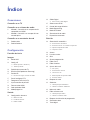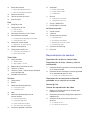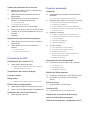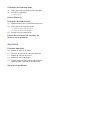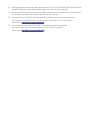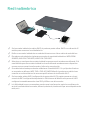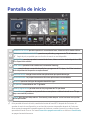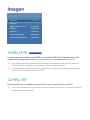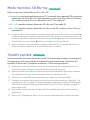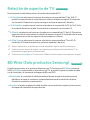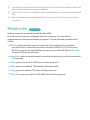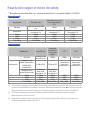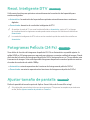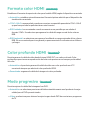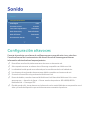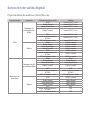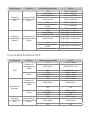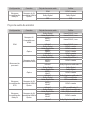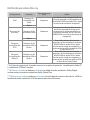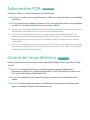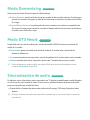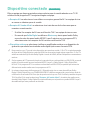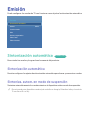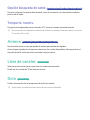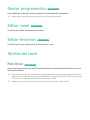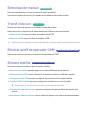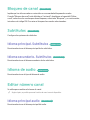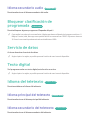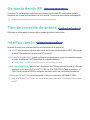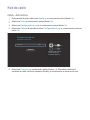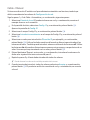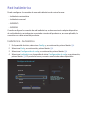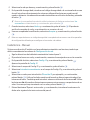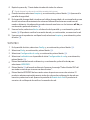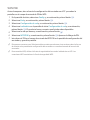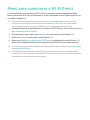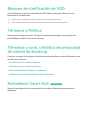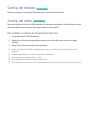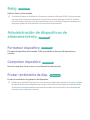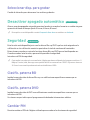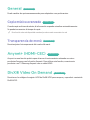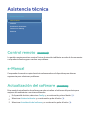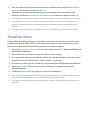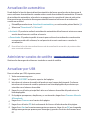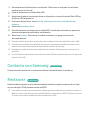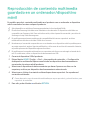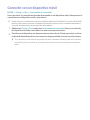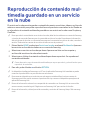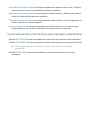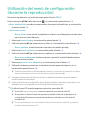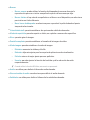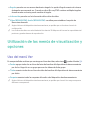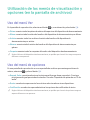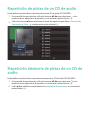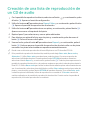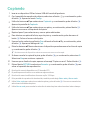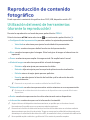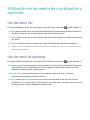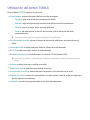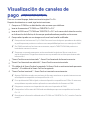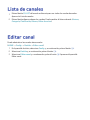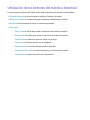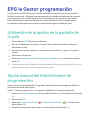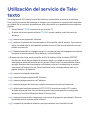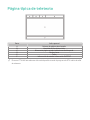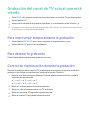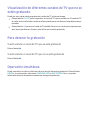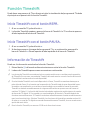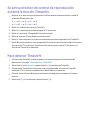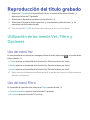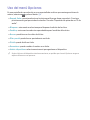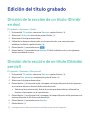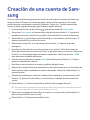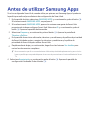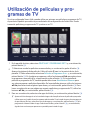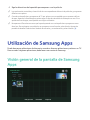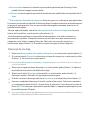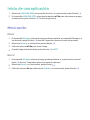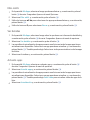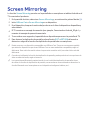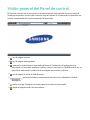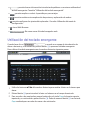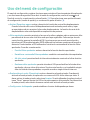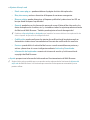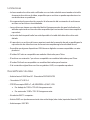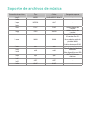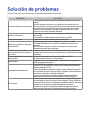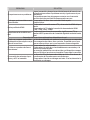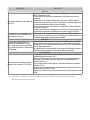Samsung BD-H8500 Manual de usuario
- Categoría
- Reproductores de Blu-Ray
- Tipo
- Manual de usuario
Este manual también es adecuado para

BD-H8500/H8900
BD-H8500M/H8900M
BD-H8500N/H8900N
BD-H8500A/H8900A
BD-H8509S/H8909S
E-MANUAL
Gracias por adquirir este producto Samsung.
Para recibir un servicio más completo,
registre su producto en
www.samsung.com/register
imagine las posibilidades
E-MANUAL

Conexiones
Conexión a un TV
Conexión a un sistema de audio
8 Método 1: Conexión de un receptor de AV
compatible con HDMI
8 Método 2: Conexión a un receptor AV con
entrada óptica
Conexión a un enrutador de red
9 Red de cable
10 Red inalámbrica
Configuración
Pantalla de inicio
Imagen
12 Salida UHD
12 Config. 3D
13 Modo reproduc. 3D Blu-ray
13 Tamaño pantalla
14 Relación de aspecto de TV
14 BD Wise (Solo productos Samsung)
15 Resolución
16 Resolución según el modo de salida
17 Resol. Inteligente DTV
17 Fotogramas Pelĺcula (24 Fs)
17 Ajustar tamaño de pantalla
18 Formato color HDMI
18 Color profundo HDMI
18 Modo progresivo
Sonido
19 Configuración altavoces
20 Multiroom Link
20 Prueba de altavoz
20 Editar nombre
20 Salida Digital
21 Selección de salida digital
25 Submuestreo PCM
25 Control del rango dinámico
26 Modo Downmixing
26 Modo DTS Neo:6
26 Sincronización de audio
27 Dispositivo conectado
Emisión
28 Sintonización automática
28 Sintonización automática
28 Sintoniza. autom. en modo de suspensión
29 Opción búsqueda de cable
29 Temporiz. reactiv.
29 Antena
29 Lista de canales
29 Guía
30 Gestor programación
30 Editor canal
30 Editor favoritos
30 Ajustes del canal
30 País (área)
31 Sintonización manual
31 Transf. lista can.
31 Eliminar perfil de operador CAM
31 Sistema satélite
32 Bloqueo de canal
32 Subtítulos
32 Idioma principal. Subtiítulos
32 Idioma secundario. Subtiítulos
32 Idioma de audio
32 Editar número canal
32 Idioma principal audio
33 Idioma secundario audio
33 Bloquear clasificación de programada
33 Servicio de datos
33 Texto digital
Índice

33 Idioma del teletexto
33 Idioma principal del teletexto
33 Idioma secundario del teletexto
34 Ganancia desvío RF
34 Tipo de conexión de antena
34 Interfaz común
Red
35 Estado de la red
35 Configuración de red
36 Red de cable
38 Red inalámbrica
42 Menú para conectarse a Wi-Fi Direct
43 Intercambio de contenido
43 Configuración de dispositivo multimedia
43 Compartir disco duro
43 Configurar acceso remoto
43 Registrarse en Samsung Link
44 Nombre del dispositivo
44 Configuración de BD-Live
44 Conexión a Internet BD-Live
44 Borrar datos de BD
Smart Hub
45 Config. de Apps
45 Teletipo autom.
45 Apps ligadas a canales
46 Bloqueo de clasificación de VOD
46 Términos y Política
46 Términos y cond. y Política de privacidad de
cuenta de Samsung
46 Restablecer Smart Hub
Sistema
47 Configuración
47 Idioma
47 Administración de dispositivos
48 Config. del teclado
48 Config. del ratón
49 Reloj
49 Administración de dispositivos de
almacenamiento
49 Formatear dispositivo
49 Comprobar dispositivo
49 Probar rendimiento de disp.
50 Seleccionar disp. para grabar
50 Desactivar apagado automático
50 Seguridad
50 Clasific. paterna BD
50 Clasific. paterna DVD
50 Cambiar PIN
51 General
51 Copia música avanzada
51 Transparencia de menú
51 Anynet+ (HDMI-CEC)
51 DivX® Video On Demand
Asistencia técnica
52 Control remoto
52 e-Manual
52 Actualización del software
53 Actualizar ahora
54 Actualización automática
54 Administrar canales de satélite
54 Actualizar por USB
55 Contacto con Samsung
55 Restaurar
Reproducción de medios
Reproducción de discos comerciales
Reproducción de fotos, vídeos y música
(multimedia)
57 Reproducción de contenido multimedia guardado
en un dispositivo USB
58 Reproducción de contenido multimedia guardado
en un ordenador/dispositivo móvil
59 Conexión con un dispositivo móvil
Reproducción de contenido multimedia
guardado en un servicio en la nube
Samsung Link
Control de reproducción de vídeo
61 Botones del mando a distancia utilizados para
reproducción de vídeo
63 Utilización del menú de configuración (durante la
reproducción)
65 Utilización de los menús de visualización y
opciones
65 Uso del menú Ver
66 Uso del menú de opciones

Control de reproducción de música
67 Botones del mando a distancia utilizados para
reproducción de música
67 Utilización del menú de opciones (durante la
reproducción)
68 Utilización de los menús de visualización y
opciones (en la pantalla de archivos)
68 Uso del menú Ver
68 Uso del menú de opciones
69 Repetición de pistas de un CD de audio
69 Repetición aleatoria de pistas de un CD de audio
70 Creación de una lista de reproducción de un CD
de audio
71 Copiando
Reproducción de contenido fotográfico
72 Utilización del menú de herramientas (durante la
reproducción)
73 Utilización de los menús de visualización y
opciones
73 Uso del menú Ver
73 Uso del menú de opciones
Funciones de DTV
Visualización de canales de TV
74 Utilización de la opción de canal
74 Utilización de los botones del mando a distancia
75 Utilización del botón TOOLS
Visualización de canales de pago
Lista de canales
Editar canal
78 Utilización de los botones del mando a distancia
EPG la Gestor programación
79 Utilización de la opción de la pantalla de la guía
79 Ajuste manual del Administrador de programación
Utilización del servicio de Teletexto
81 Página típica de teletexto
Función avanzada
Grabación
82 Comprobación del tamaño de almacenamiento
disponible
82 Notas sobre la capacidad del disco duro
83 Grabación del canal de TV actual que está viendo
83 Para interrumpir temporalmente la grabación
83 Para detener la grabación
83 Control de reproducción durante la grabación
84 Visualización de otros canales durante la grabación
de un canal de TV
84 Grabación simultánea
84 Grabación simultánea de dos canales de TV
85 Visualización de diferentes canales de TV que no
se estén grabando
85 Para detener la grabación
85 Operación simultánea
86 Función Timeshift
86 Inicie Timeshift con el botón REPR.
86 Inicie Timeshift con el botón PAUSA.
86 Información de Timeshift
87 Se activa el botón de control de reproducción
durante la función Timeshift.
87 Para detener Timeshift
Reproducción del título grabado
88 Utilización de los menús Ver, Filtro y Opciones
88 Uso del menú Ver
88 Uso del menú Filtro
89 Uso del menú Opciones
Edición del título grabado
90 División de la sección de un título (Dividir en dos)
90 División de la sección de un título (División
parcial)
Enviar archivos
91 Copia de vídeos, música o fotos
Funciones 3D
92 Visualización de DTV con el efecto 3D
Creación de una cuenta de Samsung
Antes de utilizar Samsung Apps
Utilización de películas y programas de TV

Utilización de Samsung Apps
96 Visión general de la pantalla de Samsung Apps
98 Inicio de una aplicación
98 Menú opción
Screen Mirroring
Utilización de Web Browser
101 Exploración de enlace y exploración de puntero
102 Visión general del Panel de control
103 Utilización del teclado emergente
104 Opciones del teclado emergente
105 Uso del menú de configuración
Enlace de las cuentas de servicios de
Internet con el producto
Apéndice
Formatos admitidos
108 Soporte de archivos de vídeo
110 Formatos de archivos de subtítulos admitidos
111 Soporte de archivos de música
112 Soporte de archivo de imagen
112 AVCHD (Advanced Video Codec High Definition,
Códec de vídeo avanzado de alta definición)
Solución de problemas

6
Conexión a un TV
Salvo los modelos H8509S, H8909S
Para los modelos H8509S, H8909S
" Según el modelo, es posible que el panel posterior sea diferente. Para más detalles, consulte el
manual del usuario del producto.
" La conexión del cable RF de este producto solo envía señales de TV. Debe conectar el cable HDMI
para ver la salida desde el producto.
" Si utiliza el cable HDMI-a-DVI para conectar al dispositivo de visualización, también debe conectar
la Digital Audio Out del producto al sistema de audio para escuchar el audio.
" Según el TV, es posible que no funcionen algunas resoluciones de salida de HDMI. Consulte el
manual del usuario del TV.
" Cuando conecte el producto al TV utilizando el cable HDMI por primera vez o a un nuevo TV, la
resolución de salida HDMI se definirá automáticamente en la más alta proporcionada por el TV.
" Es posible que un cable HDMI largo pueda causar ruido en pantalla. Si esto ocurre, defina Color
profundo HDMI en Desactivado en el menú.
" Si el producto está conectado al TV en el modo de salida HDMI 720p, 1080i o 1080p debe utilizar
el cable HDMI de alta velocidad (categoría 2).
Conexiones

6 7
" HDMI genera únicamente una señal digital pura en el TV. Si el TV no admite HDCP (protección de
contenido digital de ancho de banda alto), aparecen interferencias en pantalla.
" No conecte el cable de alimentación hasta haber realizado todas las conexiones. Cuando cambie
las conexiones, apague todos los dispositivos antes de comenzar.
" Si se conecta con 2 cables RF desde la parabólica, podrá ver y grabar canales diferentes.
Se recomienda Twin LNB. Defina "Tipo de conexión de antena" en "Dual" en la opción
Transmisión.
Para los modelos H8509S, H8909S
" Si se conecta con un cable RF, no podrá ver un segundo canal mientras graba
otro canal. Defina "Tipo de conexión de antena" en "Único" en la opción
Transmisión.
Para los modelos H8509S, H8909S

8
Conexión a un sistema de audio
Método 1: Conexión de un receptor de AV
compatible con HDMI
Método 2: Conexión a un receptor AV con
entrada óptica
" Tras finalizar las conexiones, pulse el selector de entrada del sistema de audio conectado y el TV
hasta que aparezca la señal de vídeo del producto en el TV y oiga la señal de audio a través del
sistema de audio.
" No conecte el cable de alimentación hasta haber realizado todas las conexiones. Cuando cambie
las conexiones, apague todos los dispositivos antes de comenzar.

8 9
Conexión a un enrutador de red
Puede conectar su producto a su enrutador de red utilizando uno de los métodos que se
ilustra a continuación.
Red de cable
" Según el enrutador que utilice o la política del proveedor de servicios de Internet, no se permite
el acceso a través de Internet al servidor de actualización de software de Samsung. Para obtener
información adicional, póngase en contacto con el proveedor de servicios de Internet.
" Para usuarios de DSL, utilice el enrutador para realizar una conexión de red.

10
Red inalámbrica
" Si el enrutador inalámbrico admite DHCP, el producto puede utilizar DHCP o una dirección IP
estática para conectar a la red inalámbrica.
" Defina su enrutador inalámbrico en modo de infraestructura. No se admite el modo Ad-hoc.
" El producto solo admite los siguientes protocolos de seguridad inalámbrica: WEP (OPEN/
SHARED), WPA-PSK (TKIP/AES), WPA2-PSK (TKIP/AES)
" Seleccione un canal para el enrutador inalámbrico que no se esté actualmente utilizando. Si el
canal definido para el enrutador inalámbrico lo está utilizando actualmente otro dispositivo
cercano, esto provocará interferencias y fallos en la comunicación.
" Si se selecciona el modo puro de alto rendimiento (Greenfield) 802.11n y el tipo de cifrado en
su enrutador se define en WEP, TKIP o TKIP-AES (WPS2Mixed), el producto no admitirá una
conexión en conformidad con las nuevas especificaciones de certificación Wi-Fi.
" Si el enrutador admite WPS (configuración de protección Wi-Fi), puede conectarse a la red
a través de PBC (configuración de pulsador) o PIN (número de identificación personal). WPS
configurará automáticamente la clave SSID y WPA en uno de los modos.
" La LAN inalámbrica, por su naturaleza, puede causar interferencias, según las condiciones de
servicio (rendimiento del enrutador, distancia, obstáculo, interferencia por otros dispositivos de
radio, etc.).

11
Pantalla de inicio
REPRODUCIR DISCO PELĺCULAS Y PROGRAMAS DE TV
MULTIMEDIA
SAMSUNG APPS
No Disco
RECOMENDADO MIS APPS
1
2
3
WebBrowser
e-Manual 3
TV grabada
Gestor
programación
Screen
Mirroring
Config.
REPRODUCIR DISCO: permite reproducir contenido de fotos, vídeos o música desde el disco.
PELĺCULAS Y PROGRAMAS DE TV: permite ver películas y programas de TV de Internet.
" Según el país, es posible que esta función de menú no esté disponible.
MULTIMEDIA: permite reproducir contenido de fotos, vídeos o música desde dispositivos USB,
PC o dispositivos móviles.
Iniciar sesión: permite iniciar sesión con la cuenta de Samsung.
Buscar: permite buscar contenido de películas y programas de TV, Apps y YouTube introduci-
endo las palabas de búsqueda correspondientes.
SAMSUNG APPS : otorga acceso a diversas aplicaciones que puede descargar.
RECOMENDADO : Le proporciona acceso directo a aplicaciones recomendadas.
MIS APPS: aparecen las Apps descargadas desde Mis Apps.
TV grabada : acceso directo a la TV grabada.
Gestor programación: permite reservar los programas de TV que desee.
Screen Mirroring: permite ver la pantalla de su smartphone o tableta Android en un TV que
haya conectado al producto.
Config.: abre el menú del producto. En el menú, puede adaptar varias funciones a sus prefer-
encias personales.
" En la pantalla del menú de inicio, cambiará al modo del canal DTV después de 3 minutos. Al
acceder al menú de configuración, se activará el protector de pantalla después de 5 minutos.
Ahorra energía apagando automáticamente el producto cuando el usuario no realiza ninguna
operación durante 4 horas. Si el menú Desactivar apagado automático se define en Desactivado,
se apagará automáticamente.
Configuración

12
Imagen
Imagen
Salida UHD Automático
Config. 3D
Relación de aspecto de TV 16:9 original
BD Wise Desactivado
Resolución Automático
Resol. Inteligente DTV Desactivado
Fotogramas Pelĺcula (24 Fs)
Automático
Salida UHD
En la serie BD-H89
La opción genera la salida de vídeo HDMI con resolución UHD (Ultra High definition). Esta
opción solo está disponible cuando Fotogramas Pelĺcula se establece en Automático.
"
Para utilizar esta función, debe conectar el producto a un dispositivo que admita la resolución
UHD y debe tener contenido que reproduzca a 24fs (velocidad de película).
" Este dispositivo no puede reproducir contenido UHD. No obstante, el contenido con resolución
inferior a Full HD se puede convertir en UHD.
Config. 3D
Permite seleccionar si reproducir un disco Blu-ray con contenido 3D en modo 3D.
"
Si va a la pantalla de inicio o a la pantalla de Apps de Samsung en modo 3D, el producto cambiará
automáticamente al modo 2D.

12 13
Modo reproduc. 3D Blu-ray
Pruébelo ahora
Defina si reproducir el disco Blu-ray 3D en 3D o 2D.
●
Automático: detecta automáticamente si el TV conectado tiene capacidad 3D y reproduce
un disco Blu-ray 3D en 3D o 2D según proceda o un disco solo 3D en 3D si el TV admite
3D. Los discos de solo 3D no se reproducirán si el TV no admite 3D.
●
3D → 3D: reproduce siempre discos solo 3D y Blu-ray 3D en modo 3D.
●
3D → 2D: reproduce siempre discos Blu-ray 3D en modo 2D. Los discos solo en 3D no se
reproducirán.
" En algunos discos 3D, para detener un vídeo durante la reproducción 3D, pulse una vez el botón '.
La película se detiene y se activa la opción del modo 3D. Para cambiar una selección de la
opción 3D
cuando se reproduce una película en 3D, pulse una vez el botón '. Aparece el menú de la pantalla
de inicio. Pulse de nuevo el botón ' y seleccione Config. 3D en el menú Blu-ray.
" Según el contenido y de la posición de la imagen en la pantalla de TV, es posible que vea barras
negras verticales en el lado izquierdo, en el lado derecho o en ambos.
Tamaño pantalla
Pruébelo ahora
Permite introducir el tamaño de pantalla real del TV de forma que el producto pueda ajustar
la imagen de acuerdo con el tamaño de la pantalla y mostrar una imagen 3D óptima. (En
pantallas 3D de más de 116 pulgadas, ajustarla en 116 es una buena opción.)
"
Debido a que la resolución de vídeo en el modo de reproducción 3D es fija de acuerdo con la
resolución del vídeo 3D original, no puede cambiar la resolución a su gusto.
" Algunas funciones como BD Wise, el ajuste del tamaño de la pantalla y el ajuste de la resolución,
es posible que no funcionen correctamente en el modo de reproducción 3D.
" Debe utilizar un cable HDMI de alta velocidad para la salida correcta de la señal 3D.
" Colóquese a una distancia de al menos tres veces la anchura de la pantalla con respecto al TV al
ver imágenes en 3D. Por ejemplo, si tiene una pantalla de 46 pulgadas, colóquese a 138 pulgadas
(350 cm) de la pantalla. Coloque la pantalla de vídeo 3D a la altura de los ojos para conseguir la
mejor imagen en 3D.
" Si se conecta el producto a algunos dispositivos 3D, es posible que el efecto 3D no funcione
debidamente.
" "Blu-ray 3D" y el logotipo de "Blu-ray 3D" son marcas comerciales de Blu-ray Disc Association.

12
Relación de aspecto de TV
Pruébelo ahora
Permite ajustar la salida del producto al tamaño de pantalla del TV.
●
16:9 original: se selecciona al conectar el producto a una pantalla de TV de 16:9. El
producto mostrará todo el contenido en su relación de aspecto original. El contenido
con formato 4:3 aparecerá con barras negras en la parte izquierda y derecha.
●
16:9 Completo: se selecciona al conectar el producto a una pantalla de TV de 16:9. Todo
el contenido llenará la pantalla. Se estrechará el contenido con formato 4:3.
●
4:3 Buzón: se selecciona al conectar el producto a una pantalla de TV de 4:3. El producto
mostrará todo el contenido en su relación de aspecto original. El contenido con formato
16:9 aparecerá con barras negras en la parte superior e inferior.
●
4:3 Pan-Scan: se selecciona al conectar el producto a una pantalla de TV de 4:3. El
contenido 16:9 tendrá cortados los extremos izquierdo y derecho.
"
Según el tipo de disco, es posible que no estén disponibles algunas relaciones de aspecto.
" Si selecciona una relación de aspecto y una opción que sea diferente de la pantalla de TV, es
posible que la imagen aparezca distorsionada.
" Si selecciona 16:9 original, el TV mostrará 4:3 Pillarbox (barras negras en los lados de la imagen).
BD Wise (Solo productos Samsung)
Pruébelo ahora
Cuando conecte entre sí un producto Samsung y un TV Samsung con BD Wise a través de
HDMI, y BD Wise esté activado en el producto y el TV, el producto genera la salida de vídeo
con la resolución y la frecuencia de imagen del Blu-ray/DVD.
●
Desactivado: la resolución de salida permanece fija con la resolución anteriormente
definida en el menú de resolución, independientemente de la resolución del disco.
Consulte la resolución a continuación.
●
Activado: el producto genera la salida de vídeo con su resolución original y la frecuencia
de imagen del contenido de reproducción.

12 13
" Cuando BD Wise está activada, el ajuste de resolución se define de forma predeterminada en BD
Wise y BD Wise aparece en el menú de resolución.
" Si el producto se conecta a un dispositivo que no admite BD Wise, no puede utilizar la función BD
Wise.
" Para un funcionamiento apropiado de BD Wise, active tanto el menú BD Wise del reproductor
como del TV.
Resolución
Pruébelo ahora
Define la resolución de salida de la señal de vídeo HDMI.
El número indica el número de líneas de vídeo por fotograma. La i y la p indican
respectivamente el barrido interlazado y progresivo. Cuanto más líneas, más alta será la
calidad.
●
BD Wise: define automáticamente la resolución en la resolución del contenido de
reproducción si ha conectado el producto a través de HDMI a un TV con la función
BD Wise. (La opción de menú BD Wise solo aparece si se define BD Wise en Activado.
Consulte BD Wise anteriormente.)
●
Automático: define automáticamente la resolución de salida en la resolución máxima del
TV conectado.
●
1080p: genera una salida de 1080 líneas de vídeo progresivo.
●
1080i: genera una salida de 1080 líneas de vídeo interlazado.
●
720p: genera una salida de 720 líneas de vídeo progresivo.
●
576p/480p: genera una salida de 576/480 líneas de vídeo progresivo.

12
Resolución según el modo de salida
●
Reproducción de discos Blu-ray / contenido electrónico / contenido digital / DTV/DVD
En la serie BD-H85
Resolución Disco Blu-ray
Contenido electrónico
/ Contenido digital /
DTV
DVD
BD Wise
Resolución del disco Blu-
ray
1080p 576i/480i
Automático
Resolución máx. de la
entrada de TV
Resolución máx. de la
entrada de TV
Resolución máx. de la
entrada de TV
1080p 1080p 1080p 1080p
1080i 1080i 1080i 1080i
720p 720p 720p 720p
576p/480p 576p/480p 576p/480p 576p/480p
En la serie BD-H89
Resolución Disco Blu-ray
Contenido
electrónico
/ Contenido
digital
DTV DVD
BD Wise
Resolución del
disco Blu-ray
1080p 1080p 576i/480i
Automático
Fotogramas de
vídeo: Automático
(Salida UHD:
Automático)
2160p a 24F 2160p a 24F
Resolución
máx. de la
entrada de TV
Resolución
máx. de la
entrada de TV
Fotogramas de
vídeo: Desactivado
Resolución
máx. de la
entrada de TV
Resolución
máx. de la
entrada de TV
1080p 1080p 1080p 1080p 1080p
1080i 1080i 1080i 1080i 1080i
720p 720p 720p 720p 720p
576p/480p 576p/480p 576p/480p 576p/480p 576p/480p
" Si la pantalla se queda en blanco después de haber cambiado la resolución, retire todos los discos
y pulse el botón HOME en el mando a distancia. Mantenga pulsado el botón ' en la parte superior
del producto durante más de 5 segundos. Todos los ajustes recuperan sus valores de fábrica.
" Cuando se recuperan los ajustes predeterminados de fábrica, todos los datos de usuario
almacenados en la BD se borran.
" El disco Blu-ray debe tener la función de 24 fotogramas para poder utilizar en el producto el
modo de fotograma de película (24 Fs).

12 13
Resol. Inteligente DTV
Pruébelo ahora
Utilice esta función para optimizar automáticamente la resolución de la pantalla para
emisiones digitales.
●
Automático: la resolución de la pantalla se optimiza automáticamente en emisiones
digitales.
●
Desactivado: desactiva la resolución inteligente de DTV.
"
Al cambiar el canal de TV con esta función definida en Automático, según el TV, el tiempo
de visualización de los siguientes canales puede tardar más que si la función está definida en
Desactivado.
" La resolución inteligente de DTV solo se activa cuando la opción de resolución se define en
Automático.
Fotogramas Pelĺcula (24 Fs)
Pruébelo ahora
Si se define la función de fotograma de película (24 Fs) en Automático es posible ajustar la
salida HDMI en 24 fotogramas por segundo para obtener una mejor calidad de imagen. Puede
disfrutar de la función de fotograma de película (24 Fs) únicamente en un TV que admita esta
frecuencia de imagen. Solo está disponible fotograma de película cuando el producto esté en
el modo de resolución de salida 1080p.
●
Automático: estarán operativas las funciones de fotograma de película (24 Fs).
●
Desactivado: no estarán operativas las funciones de fotograma de película (24 Fs).
Ajustar tamaño de pantalla
Pruébelo ahora
Defina la pantalla al tamaño opcional. Aplicar Smart Hub, solo Screen Mirroring)
"
Si la página del manual electrónico que se muestra en el TV aparece incompleto o parcialmente
oculta, defina Ajustar tamaño de pantalla en Tamaño 1.

12
Formato color HDMI
Pruébelo ahora
Establezca el formato de espacio de color para la salida HDMI, según el dispositivo conectado.
●
Automático: establece automáticamente el formato óptimo admitido por el dispositivo de
visualización conectado.
●
YCbCr (4:4:4): recomendado cuando se conecta a una pantalla que admita YCbCr (4:4:4)
ya que la mayoría de las películas tienen este formato.
●
RGB (estándar): se recomienda cuando se conecta a una pantalla que no admite el
formato YCbCr. Se selecciona para generar la salida del rango normal de los colores
RGB.
●
RGB (mejorada): se selecciona para generar la salida de un rango mejorado de los colores
RGB. No se recomienda para uso general ya que aumentará el contraste entre el blanco
y el negro.
Color profundo HDMI
Pruébelo ahora
Permite generar la salida de vídeo desde la toma HDMI OUT con color profundo. Color
profundo proporciona una reproducción del color más precisa con una mayor profundidad
del color.
●
Automático: el producto generará la salida de vídeo con color profundo en el TV
conectado siempre que admita el color profundo HDMI.
●
Desactivado: se genera la salida de la imagen sin color profundo.
Modo progresivo
Pruébelo ahora
Permite mejorar la calidad de la imagen al ver DVD.
●
Automático: se selecciona para tener definida automáticamente en el producto la mejor
calidad para el DVD que esté viendo.
●
Video: se selecciona para obtener la mejor imagen desde DVD de conciertos a programas
de TV

12 13
Sonido
Sonido
Configuración altavoces
Salida Digital PCM
Submuestreo PCM Activado
Control del rango dinámico Automático
Modo Downmixing Estéreo Estándar
Modo DTS Neo:6 Desactivado
Sincronización de audio 0 ms
Configuración altavoces
Conecte el producto a un altavoz de red Samsung para un sonido más rico y más claro.
Consulte el manual de funcionamiento del altavoz de red de Samsung para obtener
información adicional sobre el emparejamiento.
"
Para utilizar esta función, debe conectarse al menos un altavoz de red.
" Solo se puede conectar un altavoz de red Samsung compatible con Multiroom Link.
" La calidad del sonido puede verse afectada por las condiciones de la red inalámbrica.
" Los altavoces de red pueden desconectarse debido a cambios en el entorno de red.
" Si se activa Screen Mirroring se desactiva Multiroom Link.
" Para más detalles, consulte el manual de Multiroom Link. Manual de Multiroom Link : www.
samsung.com → Atención al cliente → Buscar nombre de producto : BD-H8900,H8500 /
Multiroom link → Descargar PDF.
" El audio puede sufrir cierta demora en el altavoz de red en modo Multisala en comparación con el
vídeo y el audio del dispositivo que esté directamente conectado al producto.

12
Multiroom Link
Defina la configuración del altavoz o altavoces de red conectados al producto.
Prueba de altavoz
Envíe un sonido de prueba a cada altavoz para asegurarse de que el sistema funciona
correctamente.
Editar nombre
Puede asignar un nombre a cada altavoz.
Salida Digital
Pruébelo ahora
La salida digital se define para que coincidan las funcionalidades del receptor de AV
conectado al producto:
●
PCM: se elige si se ha conectado un receptor de AV que admita HDMI.
●
Bitstream (sin procesar): se selecciona si se ha conectado un receptor de AV que admita
HDMI con capacidades de descodificación de Dolby TrueHD y DTS-HD Master Audio.
●
Bitstream (recodificación DTS): se elige si se ha conectado un receptor de AV utilizando
una entrada digital óptica que pueda descodificar DTS.
●
Bitstream (recodificación Dolby D): se selecciona si no tiene un receptor de AV que
admita HDMI, pero tiene un receptor de AV con funcionalidades de descodificación de
Dolby Digital.
"
Asegúrese de seleccionar la salida digital correcta o, de lo contrario, no escuchará nada o se oirá
un ruido de alta intensidad.
" Si el dispositivo HDMI (receptor de AV, TV) no es compatible con formatos comprimidos (Dolby
digital, DTS), la señal de audio se genera como PCM.
" Los DVD normales no tienen audio BONUSVIEW ni efectos de sonido de navegación.

12 13
Selección de salida digital
Flujo de datos de audio en disco Blu-ray
Configuración Conexión Flujo de fuente de audio Salidas
PCM Hasta PCM 7,1 can.
Dolby Digital Hasta PCM 7,1 can.
Dolby Digital Plus Hasta PCM 7,1 can.
Receptor AV
compatible con
HDMI
Dolby TrueHD Hasta PCM 7,1 can.
DTS Hasta PCM 6,1 can.
Audio de alta resolución
DTSHD
Hasta PCM 7,1 can.
DTS-HD Master Audio Hasta PCM 7,1 can.
PCM PCM PCM 2 canales
Dolby Digital PCM 2 canales
Dolby Digital Plus PCM 2 canales
Óptica Dolby TrueHD PCM 2 canales
DTS PCM 2 canales
Audio de alta resolución
DTSHD
PCM 2 canales
DTS-HD Master Audio PCM 2 canales
PCM PCM
Dolby Digital Dolby Digital
Dolby Digital Plus Dolby Digital Plus
Receptor de AV
que admita HDMI
Dolby TrueHD Dolby TrueHD
DTS DTS
Audio de alta resolución
DTSHD
Audio de alta resolución
DTSHD
DTS-HD Master Audio DTS-HD Master Audio
Bitstream (sin
procesar)
PCM PCM 2 canales
Dolby Digital Dolby Digital
Dolby Digital Plus Dolby Digital
Óptica Dolby TrueHD Dolby Digital
DTS DTS
Audio de alta resolución
DTSHD
DTS
DTS-HD Master Audio DTS

12
Configuración Conexión Flujo de fuente de audio Salidas
PCM DTS recodificado
Dolby Digital DTS recodificado
Dolby Digital Plus DTS recodificado
Bitstream
(recodificación
DTS)
Receptor de AV
que admita HDMI u
Óptico
Dolby TrueHD DTS recodificado
DTS DTS recodificado
Audio de alta resolución
DTSHD
DTS recodificado
DTS-HD Master Audio DTS recodificado
PCM Dolby Digital recodificado *
Dolby Digital Dolby Digital recodificado *
Dolby Digital Plus Dolby Digital recodificado *
Bitstream
(recodificación
Dolby D)
Receptor de AV
que admita HDMI u
Óptico
Dolby TrueHD Dolby Digital recodificado *
DTS Dolby Digital recodificado *
Audio de alta resolución
DTSHD
Dolby Digital recodificado *
DTS-HD Master Audio Dolby Digital recodificado *
Flujo de datos de audio en DVD
Configuración Conexión Flujo de fuente de audio Salidas
PCM PCM 2 canales
Receptor AV
compatible con
HDMI
Dolby Digital Hasta PCM 5,1 can.
PCM DTS Hasta PCM 6,1 can.
PCM PCM 2 canales
Óptica Dolby Digital PCM 2 canales
DTS PCM 2 canales
PCM PCM 2 canales
Receptor AV
compatible con
HDMI
Dolby Digital Dolby Digital
Bitstream (sin
procesar)
DTS DTS
PCM PCM 2 canales
Óptica Dolby Digital Dolby Digital
DTS DTS
PCM PCM 2 canales
Bitstream
(recodificación
DTS)
Receptor de AV
que admita HDMI u
Óptico
Dolby Digital Dolby Digital
DTS DTS

12 13
Configuración Conexión Flujo de fuente de audio Salidas
PCM PCM 2 canales
Bitstream
(recodificación
Dolby D)
Receptor de AV
que admita HDMI u
Óptico
Dolby Digital Dolby Digital
DTS DTS
Flujo de audio de emisión
Configuración Conexión Flujo de fuente de audio Salidas
Dolby Digital Hasta PCM 5,1 can.
Dolby Digital Plus Hasta PCM 5,1 can.
Receptor AV
Compatible con
HDMI
MPEG1
Nivel 2
Hasta PCM 5,1 can.
PCM HE-AAC Hasta PCM 5,1 can.
Dolby Digital PCM 2 canales
Dolby Digital Plus PCM 2 canales
Óptica
MPEG1
Nivel 2
PCM 2 canales
HE-AAC PCM 2 canales
Dolby Digital Dolby Digital
Dolby Digital Plus Dolby Digital Plus **
Receptor de AV
que admita HDMI
MPEG1
Nivel 2
PCM 2 canales
Bitstream (sin
procesar)
HE-AAC Dolby Digital recodificado ***
Dolby Digital Dolby Digital
Dolby Digital Plus Dolby Digital
Óptica
MPEG1
Nivel 2
PCM 2 canales
HE-AAC Dolby Digital recodificado ***
Dolby Digital DTS recodificado
Dolby Digital Plus DTS recodificado
Bitstream
(recodificación
DTS)
Receptor de AV
que admita HDMI u
Óptico
MPEG1
Nivel 2
PCM 2 canales
HE-AAC DTS recodificado ***
Dolby Digital Dolby Digital recodificado
Dolby Digital Plus Dolby Digital recodificado
Bitstream
(recodificación
Dolby D)
Receptor de AV
que admita HDMI u
Óptico
MPEG1
Nivel 2
PCM 2 canales
HE-AAC Dolby Digital recodificado ***

12
Definición para disco Blu-ray
Configuración Conexión
Flujo de fuente de
audio
Salidas
PCM
Receptor AV
compatible con
HDMI
Cualquiera
Descodifica al mismo tiempo el audio de
la función principal y el flujo de datos de
audio BONUSVIEW en audio PCM y añade
los efectos de sonido de navegación.
Óptica
Bitstream (sin
procesar)
Receptor de AV
que admita HDMI
Cualquiera
Solo genera la salida del flujo de audio
de función principal de forma que el
receptor de AV pueda descodificar el
flujo de bits de audio. No oirá el audio
BONUSVIEW o los efectos de sonido de
navegación.
Óptica
Bitstream
(recodificación
DTS)
Receptor de AV
que admita HDMI u
Óptico
Cualquiera
Descodifica el audio de la función
principal y el flujo de datos de audio de
BONUSVIEW en audio PCM y añade
los efectos de sonido de navegación, a
continuación recodifica el audio de PCM
en flujo de bits DTS.
Bitstream
(recodificación
Dolby D)
Receptor de AV
que admita HDMI u
Óptico
Cualquiera
Descodifica el audio de la función
principal y el flujo de datos de audio de
BONUSVIEW en audio PCM y añade
los efectos de sonido de navegación, a
continuación recodifica el audio de PCM
en flujo de bits Dolby Digital.
* Si el flujo de origen es de 2 canales o mono, no se aplica el ajuste de “recodificación Dolby D”.
La salida será PCM de 2 canales.
** Si Descrip. de audio se define en Activado, la salida de audio cambiará a Dolby Digital
incluso aunque la emisión original sea Dolby Digital Plus.
*** Si Descrip. de audio se define en Activado y la velocidad de muestreo de inferior a 48k Hz,
la salida de audio cambiará a PCM aunque se seleccione Bitstream.

12 13
Submuestreo PCM
Pruébelo ahora
Se define si utilizar o no el procesamiento de submuestreo.
●
Desactivado: se selecciona cuando el receptor de AV conectado al producto es compatible
con 96 kHz.
●
Activado: se selecciona cuando el receptor de AV conectado al producto no es compatible
con 96 kHz. Las señales de 96 kHz se convertirán en 48 kHz
"
Incluso cuando Submuestreo PCM esté definido en Desactivado, algunos discos solo generarán la
salida del audio con submuestreo a través de las salidas digitales ópticas.
" Si su TV no es compatible con los formatos multicanal comprimidos (Dolby Digital, DTS), es
posible que el producto genere una salida de audio PCM mezclada en 2 canales incluso aunque
defina Bitstream (ya sea sin procesar, DTS recodificado o Dolby D recodificado) en el menú de
configuración.
" Si su TV no es compatible con las velocidades de muestreo PCM por encima de 48 kHz, es posible
que el producto genere una salida de audio PCM de submuestreo inferior a 48kHz incluso aunque
defina Submuestreo PCM en Desactivado.
Control del rango dinámico
Pruébelo ahora
Defina la opción de control de rango dinámico para Dolby Digital, Dolby Digital Plus y Dolby
TrueHD.
●
Automático: el rango dinámico se controlará automáticamente basándose en la
información facilitada con la banda sonora Dolby TrueHD. Este ajuste es el mismo con
"Act" para Dolby Digital y Dolby Digital Plus.
●
Desactivado: puede disfrutar de sonido original sin comprimir el rango dinámico del
sonido.
●
Activado: el rango dinámico se comprime debidamente aumentando el nivel de sonido
bajo y reduciendo el sonido extremadamente alto.

12
Modo Downmixing
Pruébelo ahora
Seleccione el método Downmix para la salida estéreo.
●
Estéreo Estándar: mezcla el audio de varios canales en dos canales estéreo. Se selecciona
cuando la conexión al equipo no admite las funciones envolventes virtuales como Dolby
Pro Logic.
●
Compatiblecon Surround: mezcla audio de varios canales en un estéreo compatible con
Surround. Se selecciona cuando la conexión al equipo admite las funciones envolventes
virtuales como Dolby Pro Logic.
Modo DTS Neo:6
Pruébelo ahora
Puede disfrutar de sonido multicanal a través de la salida HDMI incluso en una fuente de
audio de 2 canales.
●
Desactivado: genera la salida de la señal de audio de 2 canales solo a través de los
altavoces delanteros.
●
Cine: permite seleccionar reproducir sonido de película de 2 canales sobre varios canales.
●
Música: permite seleccionar reproducir música de 2 canales sobre varios canales.
"
Si está utilizando un receptor de AV que admita HDMI, esta opción está disponible cuando
configure Salida Digital como PCM.
Sincronización de audio
Pruébelo ahora
En algunos casos, el producto está conectado a un TV digital, es posible que la señal de audio
no se sincronice con la señal de vídeo. Si esto ocurre, ajuste el tiempo de demora de audio
para que coincida con la señal de vídeo.
●
Puede definir el tiempo de demora de audio entre 0 mseg y 250 mseg. Ajústelo al valor
óptimo.
"
El tiempo de demora de audio que especifique es posible que no sea exacto según el contenido
reproducido.

12 13
Dispositivo conectado
Pruébelo ahora
Elija un equipo que haya conectado a este producto para oír sonido además en su TV. El
sonido alto del programa DTV se ajustará según su equipo.
●
Receptor AV: se selecciona si va a utilizar un receptor general de AV / un equipo de cine
en casa o un televisor para oír sonido.
●
Receptor AV (modo offset): se selecciona si se trata de uno de los dos casos que se
muestran a continuación.
–
Si utiliza Un receptor de AV con certificación THX / un equipo de cine en casa.
–
En caso de que Salida Digital se defina en Bitstream y sienta que el audio Dolby
es mucho más alto que el audio MPEG1 Layer2 mientras ve un programa DTV,
seleccione esto si su receptor de AV no tiene certificación THX.
●
Dispositivo estéreo: se selecciona si utiliza un amplificador estéreo o un dispositivo de
grabación que admita la entrada de audio digital óptica como formato PCM.
"
Para usuarios cuyo TV sea el único dispositivo que produce sonido: 1) Si el TV no admite entrada
de flujo de bits Dolby Digital a través de HDMI, no se necesita ningún ajuste específico. 2) Si el TV
admite entrada de flujo de bits Dolby Digital a través de HDMI, defina el dispositivo conectado en
estéreo.
" Si el programa de DTV que esté viendo se ha producido en conformidad con EBU R128, se puede
reducir el sonido medio entre el audio de MPEG1 Layer2 y Dolby Digital / Dolby Digital Plus,
HE-AAC. Si el programa DTV no está en conformidad con EBU R128, es posible que exista una
diferencia de sonido medio entre los programas de TV.
" Un número importante de Receptores AV / Dispositivo de cine en casa descodifican Dolby
Digital / Dolby Digital Plus con COMPENSACIÓN DE +4dB en comparación con el mismo nivel de
codificación de entrada PCM. Este tipo de producto incluye uno THX Certified y también ninguno
THX Certified. Si el usuario selecciona "Receptor AV (modo offset)", el sonido alto medio entre
el audio Dolby Digital / Dolby Digital Plus descodificado por tal producto y audio MPEG1 Layer2
descodificado por este producto será similar.

12
Emisión
Puede configurar los canales de TV con funciones como el país o la sintonización automática.
Emisión
Sintonización automática
Antena Aérea
Lista de canales
Guía
Gestor programación
Editor canal
Editor favoritos
Sintonización automática
Pruébelo ahora
Busca todos los canales y los guarda en la memoria del producto.
Sintonización automática
Permite configurar los ajustes de sintonización automática para buscar y memorizar canales.
Sintoniza. autom. en modo de suspensión
Sintoniza automáticamente los canales mientras el dispositivo está en modo de suspensión.
"
El menú puede estar disponible cuando el país se defina en Hungría, Finlandia e Italia y el modo de
TV sea Astra HD + o Sky.

12 13
Opción búsqueda de cable
Salvo los modelos H8509S, H8909S ,H8500A ,H8900A
Permite configurar los ajustes de búsqueda, como la frecuencia y la velocidad de símbolos,
para la red de cable.
Temporiz. reactiv.
Programe el temporizador para encender el TV y buscar canales automáticamente.
"
El menú puede estar disponible cuando el país se defina en Hungría, Finlandia e Italia y el modo de
TV sea Astra HD + o Sky.
Antena
Salvo los modelos H8500A, H8900A, H8509S, H8909S
Permite seleccionar un tipo apropiado de antena para emisiones digitales.
Antes de que el producto comience a memorizar los canales disponibles, debe especificar el
tipo de fuente de señal que está conectado a este producto.
Lista de canales
Pruébelo ahora
Seleccione esta opción para comprobar los canales almacenados.
Puede ver los canales de TV de diversas formas.
Guía
Pruébelo ahora
Facilita información de los programas de todos los canales.
"
Según el país, es posible que esta función de menú no esté disponible.

12
Gestor programación
Pruébelo ahora
Puede administrar las listas de la programación de visualización o grabación.
"
Según el país, es posible que esta función de menú no esté disponible.
Editor canal
Pruébelo ahora
Se facilita para editar funciones para el canal.
Editor favoritos
Pruébelo ahora
Se facilita para crear y editar listas de favoritos por canal.
Ajustes del canal
País (área)
Pruébelo ahora
Seleccione el país de forma que el TV pueda sintonizar automáticamente de forma correcta
los canales emitidos.
"
Contraseña: introduzca la contraseña de 4 dígitos que desee utilizando los botones numéricos. 1)
Bélgica, Francia, Italia, Noruega: no es posible definir la contraseña en "0000". Elija otros números.
2) Otros: la contraseña predeterminada está definida en 0000.
" Puede aparecer el menú de solicitud de canales cuando se defina el país en Italia.

12 13
Sintonización manual
Pruébelo ahora
Rastrea manualmente un canal y lo almacena en el producto.
Una vez que finaliza el rastreo, los canales se actualizan en la lista de canales.
Transf. lista can.
Pruébelo ahora
Esta función permite importar o exportar el mapa de canales.
Debe conectar un dispositivo de almacenamiento USB para usar esta función.
●
Importar de USB: importa la lista de canales desde USB.
●
Exportar a USB: exporta la lista de canales a USB.
"
Si define el país en Holanda y la fuente de la antena se define en cable, no aparecerá este menú.
Eliminar perfil de operador CAM
Salvo los modelos H8500A, H8900A
Seleccione este menú para borrar el perfil del operador de CAM.
Sistema satélite
Para los modelos H8509S, H8909S
Permite configurar los ajustes para el equipo satélite.
●
Selección del satélite: permite elegir uno o más satélites para el producto.
●
Alimentación del LNB: activa o desactiva el suministro eléctrico LNB del receptor.
●
Configuración del LNB: permite configurar los parámetros del equipo satélite.
●
Config. SatCR/Unicable: permite configurar la instalación con un solo cable.
"
Según el país, es posible que esta función de menú no esté disponible.
●
Configuración del posicionador: permite configurar los ajustes del posicionador de la
antena.
●
Restablecer todos los valores: reinicia todos los ajustes a los valores predeterminados.

12
Bloqueo de canal
Pruébelo ahora
Impide que los niños accedan a contenido no recomendado bloqueando canales.
Cuando "Bloqueo de canal" esté definido en "activado", desplácese a la pantalla "Editor
canal", seleccione los canales que desee bloquear, seleccione "Bloquear" y, a continuación,
introduzca el código PIN. Con esto se bloquean los canales seleccionados.
Subtítulos
Pruébelo ahora
Configura las opciones de subtítulos.
Idioma principal. Subtiítulos
Pruébelo ahora
Permite seleccionar el idioma principal de los subtítulos.
Idioma secundario. Subtiítulos
Pruébelo ahora
Permite seleccionar el idioma secundario de los subtítulos.
Idioma de audio
Pruébelo ahora
Permite seleccionar el tipo de idioma de audio.
Editar número canal
Se utiliza para cambiar el número de canal.
"
Según el país, es posible que esta función de menú no esté disponible.
Idioma principal audio
Pruébelo ahora
Permite seleccionar el idioma principal del audio.

12 13
Idioma secundario audio
Pruébelo ahora
Permite seleccionar el idioma secundario del audio.
Bloquear clasificación de
programada
Pruébelo ahora
Permite bloquear algunos programas. (Depende del país.)
"
Contraseña: introduzca la contraseña de 4 dígitos que desee utilizando los botones numéricos. 1)
Bélgica, Francia, Italia, Noruega: no es posible definir la contraseña en "0000". Elija otros números.
2) Otros: la contraseña predeterminada está definida en 0000.
Servicio de datos
Activa o desactiva el servicio de datos.
"
Según el país o la región, es posible que esta función de menú no esté disponible.
Texto digital
Si el programa emite con texto digital, esta función se activa.
"
Según el país o la región, es posible que esta función de menú no esté disponible.
Idioma del teletexto
Pruébelo ahora
Permite establecer el idioma del teletexto.
Idioma principal del teletexto
Pruébelo ahora
Permite seleccionar el idioma principal del teletexto.
Idioma secundario del teletexto
Pruébelo ahora
Permite seleccionar el idioma secundario del teletexto.

12
Ganancia desvío RF
En los modelos BD-H8500N, H8900N
Cuando el TV y el producto estén interconectados con un cable RF, esta función evita la
distorsión de la señal de la emisión al ver un canal de TV mientras el producto está apagado.
"
El consumo de energía aumentará cuando utilice esta función.
Tipo de conexión de antena
Para los modelos H8509S, H8909S
Elija única o doble según el número de los cables de antena conectados.
Interfaz común
Salvo los modelos BD-H8500A, H8900A
Muestra el menú de la interfaz común y la información de la aplicación.
●
Menú CI: esto permite al usuario seleccionar en el menú facilitado por la CAM. Seleccione
el menú CI basándose en la tarjeta de PC del menú.
●
Conversión de vídeo CAM : puede configurar los ajustes para convertir automáticamente
el códec de vídeo del CAM. Desactívelo si no desea utilizarlo.
"
Debe utilizar un CAM que admita la conversión del códec de vídeo.
●
Info. sobre la aplicación: permite ver información del CAM (módulo de acceso condicional)
insertado en la ranura de CI y en el "CI CAM con CI o TARJETA CI+" que se inserta en el
CAM. Puede instalar el CAM en cualquier momento esté o no encendido el producto.
●
Gestor de PIN de CICAM: permite guardar o borrar los números del PIN de CI CAM.
" Inserte la tarjeta CI o CI+ para ver un canal de pago. (Consulte "Visualización de canales
de TV".)

12 13
Red
Cuando conecte este producto a una red, puede utilizar las aplicaciones y funciones de red y
actualizar el software del producto a través de la conexión de red. Para utilizar los servicios
de red, debe conectar el producto a la red.
Red
Estado de la red
Configuración de red
Menú para conectarse a Wi-Fi Direct
Intercambio de contenido
Configurar acceso remoto
Nombre del dispositivo [BD]H8900
Configuración de BD-Live
Estado de la red
Pruébelo ahora
Permite comprobar el estado actual de la red y de Internet.
Configuración de red
Pruébelo ahora
Antes de empezar, póngase en contacto con su proveedor de servicios de Internet para ver
si su dirección IP es estática o dinámica. Si es dinámica y está utilizando una conexión de red
con cable o inalámbrica, recomendamos utilizar los procedimientos de configuración que se
describen a continuación.
Si está conectando a una red de cable, conecte el producto al enrutador utilizando un
cable LAN antes de iniciar el procedimiento de configuración. Si está conectando a una red
inalámbrica, desconecte cualquier conexión de red con cable antes de empezar. (Consulte
"Conexión a un enrutador de red".)

12
Red de cable
Cable - Automático
1.
En la pantalla de inicio, seleccione Config. y, a continuación, pulse el botón
E
.
2.
Seleccione Red y, a continuación, pulse el botón
E
.
3.
Seleccione Configuración de red y, a continuación, pulse el botón
E
.
4.
Seleccione Cable en la pantalla de inicio Configuración de red y, a continuación, pulse el
botón
E
.
Configuración de red
Seleccione el tipo de red.
Tipo de red Cable
Conectar
Enchufe un cable de red en
la parte posterior del
Reproductor de Blu-ray.
5.
Seleccione Conectar y, a continuación, pulse el botón
E
. El producto detecta la
conexión de cable, verifica la conexión de red y, a continuación, se conecta a la red.

12 13
Cable - Manual
Si tiene una dirección IP estática o el procedimiento automático no funciona, tendrá que
definir manualmente los valores de Configuración de red.
Siga los pasos 1 y 2 de Cable - Automático y, a continuación, siga estos pasos:
1.
Seleccione Estado de la red. El producto busca una red y, a continuación, muestra el
mensaje de error en la conexión.
2.
En la pantalla de inicio, seleccione Config. IP y, a continuación, pulse el botón
E
.
Aparece la pantalla de Config. IP.
3.
Seleccione el campo Config. IP y, a continuación, pulse el botón
E
.
4.
Seleccione Introducir manualmente en el campo de Config. IP y, a continuación, pulse el
botón
E
.
5.
Seleccione un valor para introducirlo (Dirección IP, por ejemplo) y, a continuación,
pulse el botón
E
. Utilice el teclado numérico del mando a distancia para introducir los
números del valor. También puede introducir números utilizando los botones ▲▼. Utilice
los botones ◀▶ del mando a distancia para moverse entre campo y campo dentro de un
valor. Una vez que haya terminado con un valor, pulse el botón
E
.
6.
Pulse el botón ▲ o ▼ para ir a otro valor y, a continuación, introduzca los números de
dicho valor siguiendo las instrucciones del paso 5.
7.
Repita los pasos 5 y 6 hasta haber introducido todos los valores.
"
Puede obtener los valores de red del proveedor de Internet.
8.
Cuando termine de introducir todos los valores, seleccione Aceptar y, a continuación,
pulse el botón
E
. El producto verifica la conexión de red y, a continuación, se conecta
a la red.

12
Red inalámbrica
Puede configurar la conexión de una red inalámbrica de cuatro formas:
–
Inalámbrica automática
–
Inalámbrica manual
–
WPS(PBC)
–
WPS(PIN)
Cuando configure la conexión de red inalámbrica, se desconectará cualquier dispositivo
de red inalámbrico actualmente conectado a través del producto o, en caso aplicable, la
conexión con cable actual del producto.
Inalámbrico - Automático
1.
En la pantalla de inicio, seleccione Config. y, a continuación, pulse el botón
E
.
2.
Seleccione Red y, a continuación, pulse el botón
E
.
3.
Seleccione Configuración de red y, a continuación, pulse el botón
E
.
4.
Seleccione Inalámbrico en la pantalla de inicio Configuración de red y, a continuación,
pulse el botón
E
. El producto busca y muestra una lista de redes disponibles.
Configuración de red
Seleccione el tipo de red.
Tipo de red Inalámbrico
Red inalámbrica
iptime
Puede conectar el
Reproductor de Blu-ray a
Internet. Seleccione qué red
inalámbrica utilizar.
linksys3
iptime23
Actualizar WPS(PBC)

12 13
5.
Seleccione la red que desee y, a continuación, pulse el botón
E
.
6.
En la pantalla de seguridad, introduzca el código de seguridad o la contraseña de acceso
de red. Introduzca directamente los números utilizando los botones numéricos del
mando a distancia. Introduzca letras seleccionándolas con el botón de flecha y pulsando
el botón
E
.
"
Para ver la contraseña al introducirla, utilice los botones de flecha para seleccionar Ver
contraseña en el lado derecho y, a continuación, pulse el botón E.
7.
Cuando termine, seleccione Hecho y, a continuación, pulse el botón
E
. El producto
verifica la conexión de red y, a continuación, se conecta a la red.
8.
Una vez completada la verificación, seleccione Aceptar y, a continuación, pulse el botón
E
.
"
Debe ser capaz de buscar un código de seguridad o una palabra de acceso en una de las pantallas
de configuración utilizadas para configurar el enrutador o el módem.
Inalámbrico - Manual
Si tiene una dirección IP estática o el procedimiento automático no funciona, tendrá que
definir manualmente los valores de Configuración de red.
1.
Siga las directrices de Inalámbrica automática hasta el paso 5.
2.
El producto busca una red y, a continuación, muestra el mensaje de error en la conexión.
3.
En la pantalla de inicio, seleccione Config. IP y, a continuación, pulse el botón
E
.
Aparece la pantalla de Config. IP.
4.
Seleccione el campo de Config. IP y, a continuación, pulse el botón
E
.
5.
Seleccione Introducir manualmente en el campo de Config. IP y, a continuación, pulse el
botón
E
.
6.
Seleccione un valor para introducirlo (Dirección IP, por ejemplo) y, a continuación,
pulse el botón
E
. Utilice el teclado numérico del mando a distancia para introducir los
números del valor. También puede introducir números utilizando los botones ▲▼. Utilice
los botones ◀▶ del mando a distancia para moverse entre campo y campo dentro de un
valor. Una vez que haya terminado con un valor, pulse el botón
E
.
7.
Pulse el botón ▲ o ▼ para ir a otro valor y, a continuación, introduzca los números de
dicho valor siguiendo las instrucciones del paso 6.

12
8.
Repita los pasos 6 y 7 hasta haber introducido todos los valores.
"
Puede obtener los valores de red del proveedor de Internet.
9.
Cuando termine, seleccione Aceptar y, a continuación, pulse el botón
E
. Aparecerá la
pantalla de seguridad.
10.
En la pantalla de seguridad, introduzca el código de seguridad o la contraseña de acceso
de red. Introduzca directamente los números utilizando los botones numéricos del
mando a distancia. Introduzca letras seleccionando una letra con los botones ▲▼◀▶ y, a
continuación, pulsando el botón
E
.
11.
Una vez hecho, seleccione Hecho a la derecha de la pantalla y, a continuación, pulse el
botón
E
. El producto verifica la conexión de red y, a continuación, se conecta a la red.
12.
Una vez que el reproductor verifique la red, seleccione Aceptar y, a continuación, pulse
el botón
E
.
WPS(PBC)
1.
En la pantalla de inicio, seleccione Config. y, a continuación, pulse el botón
E
.
2.
Seleccione Red y, a continuación, pulse el botón
E
.
3.
Seleccione Configuración de red y, a continuación, pulse el botón
E
.
4.
Seleccione Inalámbrico en la pantalla de inicio Configuración de red y, a continuación,
pulse el botón
E
.
5.
Pulse el botón ▲ del mando a distancia y, a continuación, pulse el botón ▶ para
seleccionar WPS(PBC).
6.
Pulse el botón
E
del mando a distancia. Aparece el mensaje "Pulse el botón PBC del
enrutador antes de que transcurran dos minutos.".
7.
Pulse el botón WPS(PBC) del enrutador antes de que transcurran dos minutos. El
producto adquiere automáticamente todos los valores de configuración de red que
necesita y conecta a la red. Aparece la pantalla de Estado de la red. El producto se
conecta a la red después de verificar la conexión de red.

12 13
WPS(PIN)
Antes de empezar, abra el menú de configuración del enrutador en el PC y acceda a la
pantalla con el campo de entrada de PIN de WPS.
1.
En la pantalla de inicio, seleccione Config. y, a continuación, pulse el botón
E
.
2.
Seleccione Red y, a continuación, pulse el botón
E
.
3.
Seleccione Configuración de red y, a continuación, pulse el botón
E
.
4.
Seleccione Inalámbrico en la pantalla de inicio Configuración de red y, a continuación,
pulse el botón
E
. El producto busca y muestra una lista de redes disponibles.
5.
Seleccione la red que desee y, a continuación, pulse el botón
E
.
6.
Seleccione WPS(PIN) y, a continuación, pulse el botón
E
. Aparece el diálogo de PIN.
7.
Introduzca el PIN en el campo de entrada de WPS PIN en la pantalla de configuración del
enrutador y guarde la pantalla.
"
Póngase en contacto con el fabricante del enrutador para obtener instrucciones sobre la forma
de acceder a las pantallas de configuración del enrutador o consulte el manual del usuario del
enrutador.
" Para conexión WPS, defina el cifrado de seguridad del enrutador inalámbrico en AES. Las
conexiones WPS no admiten el cifrado de seguridad WEP.

12
Menú para conectarse a Wi-Fi Direct
La función Menú para conectarse a Wi-Fi Direct le permite conectar dispositivos Menú
para conectarse a Wi-Fi Direct al producto y entre sí utilizando una red "igual a igual" sin un
enrutador inalámbrico.
"
Las transmisiones Bluetooth pueden interferir con la señal de Menú para conectarse a Wi-
Fi Direct. Antes de utilizar la función Menú para conectarse a Wi-Fi Direct, recomendamos
encarecidamente desactivar la función Bluetooth en los dispositivos móviles activos.
1.
Encienda el dispositivo de Menú para conectarse a Wi-Fi Direct y active su función Menú
para conectarse a Wi-Fi Direct.
2.
En la pantalla de inicio, seleccione Config. y, a continuación, pulse el botón
E
.
3.
Seleccione Red y, a continuación, pulse el botón
E
.
4.
Seleccione Menú para conectarse a Wi-Fi Direct y, a continuación, pulse el botón
E
.
Aparecen los dispositivos Menú para conectarse a Wi-Fi Direct que puede conectar.
"
La conexión de red con cable o inalámbrica se desconectará cuando utilice la función Menú para
conectarse a Wi-Fi Direct.
" Es posible que algunos dispositivos Wi-Fi Direct no admitan la función de uso compartido de
contenido si se han conectado a través de Wi-Fi Direct. Si este es el caso, se recomienda cambiar
el método de conexión de red entre dispositivos.

12 13
Intercambio de contenido
Configuración de dispositivo multimedia
Permita que otros dispositivos de la red, como smartphones y tabletas, compartan contenido
con el producto.
Compartir disco duro
Permite definir si compartir contenido desde este producto con otros dispositivos de red
conectados, como smartphones.
"
Si este menú se define en Activado, la función Desactivar apagado automático no está disponible.
Configurar acceso remoto
Acceso remoto le permite acceder y controlar su producto desde otros dispositivos.
Tiene que iniciar sesión en el ID de cuenta de Samsung para utilizar las funciones de Acceso
remoto con productos de Samsung.
Registrarse en Samsung Link
Registre este dispositivo en Samsung Link para compartir contenido. Solo disponible en
productos Samsung que admitan la funcionalidad Samsung Link.

12
Nombre del dispositivo
Permite introducir el nombre del producto que lo identificará en la red.
Configuración de BD-Live
Pruébelo ahora
Define varias funciones de BD-Live. BD-Live le permite acceder a funciones adicionales
disponibles en algunos discos Blu-ray si está conectado a Internet.
Conexión a Internet BD-Live
Pruébelo ahora
Con esta opción es posible permitir completamente, permitir parcialmente o prohibir una
conexión de Internet BD-Live.
Borrar datos de BD
Pruébelo ahora
Una vez que el producto se conecta a la red, puede disfrutar de diverso contenido de
servicios disponibles en discos compatibles con BD-LIVE. De forma predeterminada, la
memoria se configura y no requiere una configuración aparte. Si no hay espacio libre
suficiente e interfiere con el funcionamiento de BD-Live, borre los datos de BD para liberar
espacio en memoria.

12 13
Smart Hub
Defina sus preferencias para utilizar las aplicaciones.
Smart Hub
Config. de Apps
Bloqueo de clasificación de VOD Desactivado
Términos y Política
Términos y cond. y Política de privacidad de cuenta de
Samsung
Restablecer Smart Hub
Config. de Apps
Permite configurar ajustes de notificaciones de aplicaciones y ver información básica sobre
las aplicaciones.
Teletipo autom.
Esta opción activa automáticamente el servicio de teletipo seleccionado.
Apps ligadas a canales
Activa o desactiva las Apps ligadas a canales.
Channel-Bound Apps se encuentran en ciertos canales y proporcionan información o
servicios adicionales.

12
Bloqueo de clasificación de VOD
Permite bloquear el acceso a contenido de VOD (Video on demand, vídeo a la carta)
basándose en su calificación
"
Según el país, es posible que esta función de menú no esté disponible.
" SI ha iniciado sesión en su cuenta de Samsung, esta función no está disponible.
Términos y Política
Debe revisar y aceptar tanto los Términos y condiciones de la App como la política de
privacidad para utilizar los servicios de la App.
Términos y cond. y Política de privacidad
de cuenta de Samsung
Puede ver y aceptar los términos o la política de privacidad de su cuenta de Samsung y una
serie de otros servicios.
●
Condiciones de la cuenta de Samsung
●
Política privac. de cuenta de Samsung
●
Recomendaciones de Términos y condiciones
●
Política de Privacidad aplicable a las Recomendaciones
Restablecer Smart Hub
Pruébelo ahora
Reinicia la configuración de su cuenta de Servicios App y Samsung almacenada en el
dispositivo.

12 13
Sistema
Sistema
Configuración
Idioma
Administración de dispositivos
Reloj
Administración de dispositivos de almacenamiento
Desactivar apagado automático Desactivado
Seguridad
Configuración
Pruébelo ahora
Define los canales y la hora al configurar este producto por primera vez o al reinicializarlo.
Idioma
Pruébelo ahora
Puede seleccionar el idioma que prefiera para el menú en pantalla, el menú del disco, etc.
"
El idioma seleccionado solo aparecerá si se admite.
Administración de dispositivos
Pruébelo ahora
Permite configurar los dispositivos de entrada que va a utilizar con este producto. Puede
comprobar su lista de dispositivos y ajustar los parámetros en este menú.

12
Config. del teclado
Pruébelo ahora
Permite configurar un teclado USB inalámbrico conectado al producto.
Config. del ratón
Pruébelo ahora
Permite configurar un ratón USB inalámbrico conectado al producto. Puede utilizar el ratón
del menú del producto de igual forma que utiliza un ratón del PC.
Para utilizar un ratón con el menú del producto:
1.
Conecte el ratón USB al producto.
2.
Haga clic en el botón principal seleccionado en Config. del ratón. Aparece el menú
sencillo.
3.
Haga clic en las opciones de menú que desee.
"
Según el modelo de HID USB, es posible que el ratón y el teclado no sean compatibles con el
producto.
" Es posible que algunas teclas del teclado HID no funcionen.
" No se admiten los teclados USB con cable.
" Es posible que no se admitan algunas aplicaciones.
" Si el teclado HID inalámbrico no funciona debido a interferencias, acerque el teclado al producto.

12 13
Reloj
Pruébelo ahora
Define la fecha y hora actuales.
"
Si se define Programar visualización o Programar grabación utilizando GUIDE, la lista de canales
o el menú Info, funcionará basándose en la información de hora del programa de TV. Si define
el modo de reloj en Manual y cambia manualmente la hora, la función Programar visualización o
Programar grabación estará limitada o funcionará de forma anormal.
Administración de dispositivos de
almacenamiento
Pruébelo ahora
Formatear dispositivo
Pruébelo ahora
Formatea el dispositivo seleccionado. Todo el contenido se borrará del dispositivo en
cuestión.
Comprobar dispositivo
Pruébelo ahora
Permite comprobar si hay un error con el dispositivo seleccionado.
Probar rendimiento de disp.
Pruébelo ahora
Prueba el rendimiento de grabación del dispositivo.
"
Debido a que Timeshift del producto y otras funciones implantadas requieren una cierta cantidad
de espacio del disco duro asignado internamente, el tamaño total mostrado en el Administración
de dispositivos de almacenamiento del menú de configuración puede diferir de la capacidad del
disco duro que se indica en el manual.

12
Seleccionar disp. para grabar
Cambie la ubicación para almacenar los archivos grabados.
Desactivar apagado automático
Pruébelo ahora
Ahorra energía apagando automáticamente el producto cuando el usuario no realiza ninguna
operación durante el tiempo fijado (4 horas, 6 horas, 8 horas).
"
Esta opción no está disponible cuando Compartir disco duro se establece en Activado.
Seguridad
Pruébelo ahora
Esta función está disponible junto con los discos Blu-ray/DVD que han sido asignados a la
calificación o a la calificación numérica que indica el nivel de madurez del contenido.
Estos números ayudan a controlar los tipos discos Blu-ray/DVD que su familia puede ver.
Cuando acceda a esta función, aparecerá la pantalla de seguridad.
Introduzca el PIN de seguridad.
"
Contraseña: introduzca la contraseña de 4 dígitos que desee utilizando los botones numéricos. 1)
Bélgica, Francia, Italia, Noruega: no es posible definir la contraseña en "0000". Elija otros números.
2) Otros: la contraseña predeterminada está definida en 0000.
Clasific. paterna BD
Impide la reproducción de discos Blu-ray con calificaciones específicas a menos que se
introduzca el PIN.
Clasific. paterna DVD
Impide la reproducción de DVD con calificaciones numéricas específicas a menos que se
introduzca el PIN.
Un número mayor indica que el programa está destinado únicamente a adultos.
Cambiar PIN
Permite cambiar el PIN de 4 dígitos utilizado para acceder a las funciones de seguridad.

12 13
General
Pruébelo ahora
Puede cambiar las opciones enumeradas para adaptarlas a sus preferencias.
Copia música avanzada
Pruébelo ahora
Cuando copie archivos de música, la información se puede actualizar automáticamente.
Se puede incrementar el tiempo de copia.
"
Esta función solo está disponible cuando el producto está conectado a la red.
Transparencia de menú
Pruébelo ahora
Permite ajustar la transparencia del cuadro del menú.
Anynet+ (HDMI-CEC)
Pruébelo ahora
Anynet+ es una función práctica que ofrece un funcionamiento enlazado con otros
productos Samsung con la función Anynet+. Para utilizar esta función, conecte este
producto a un TV Samsung Anynet+ con un cable HDMI.
DivX® Video On Demand
Pruébelo ahora
Permite ver los códigos de registro VOD de DivX® VOD para comprar y reproducir contenido
DivX® VOD.

12
Asistencia técnica
Asistencia técnica
Control remoto
e-Manual
Actualización del software
Contacto con Samsung
Restaurar
Control remoto
Pruébelo ahora
La gestión remota permite a nuestro Centro de atención telefónica acceder de forma remota
a su producto Samsung para resolver un problema.
e-Manual
Compruebe el manual en copia electrónica almacenado en el dispositivo para obtener
sugerencias para solucionar problemas.
Actualización del software
Pruébelo ahora
Este menú de actualización de software permite actualizar el software del producto para
mejoras del rendimiento o servicios adicionales.
1.
En la pantalla de inicio, seleccione Config. y, a continuación, pulse el botón
E
.
2.
Seleccione Asistencia técnica y, a continuación, pulse el botón
E
.
3.
Seleccione Actualización del software y, a continuación, pulse el botón
E
.

12 13
4.
Para descargar la actualización de software y actualizar ahora, seleccione Actualizar
ahora y, a continuación, pulse el botón
E
.
5.
Para permitir que el producto descargue automáticamente la actualización del
software, seleccione Actualización automática y, a continuación, pulse el botón
E
.
"
La actualización se completa cuando el producto se apaga y se enciende de nuevo por sí mismo.
" Samsung Electronics no será responsable legal de averías en el producto causadas por una
conexión a Internet inestable o por negligencia del consumidor durante la actualización de
software.
" Cuando se esté realizando la actualización del sistema, "UPDATE" aparece en el panel frontal.
Actualizar ahora
Puede utilizar Actualizar ahora para actualizar el software a través de la conexión de red
o utilizando la unidad Flash USB. A continuación se incluyen las instrucciones de red. Las
instrucciones de la unidad Flash USB se incluyen en la siguiente página.
1.
Seleccione Actualizar ahora y, a continuación, pulse el botón
E
. Aparece el diálogo de
actualización inmediata.
2.
El producto busca en línea la versión de software más reciente.
3.
Si no encuentra ninguna actualización, aparece el mensaje emergente "No hay nuevas
actualizaciones en este momento”. Pulse el botón
E
para salir.
4.
Si localiza una nueva versión, aparece la ventana emergente Solicitud de actualización.
5.
Seleccione Aceptar. El producto actualiza el software, se apaga y se enciende
automáticamente.
6.
Si selecciona Abbreshen, el producto cancela la actualización.
"
Cuando haya terminado la actualización del sistema, compruebe los detalles del software en la
sección Información del producto de la pantalla de contacto de Samsung.
" No apague el producto durante la actualización del software. Puede provocar una avería en el
producto.

12
Actualización automática
Puede definir la función de actualización automática de forma que el producto descargue el
nuevo software de actualización cuando esté en modo de actualización automática. En modo
de actualización automática, el producto se apaga, pero la conexión de Internet está activa.
Esto permite que el producto descargue automáticamente el software de actualización
cuando no se utiliza.
1.
Pulse ▲▼ para seleccionar Actualización automática y, a continuación, pulse el botón
E
.
2.
Seleccione "Desactivado" u "Activado".
●
Activado : El producto realiza la actualización automática del software si existe una nueva
versión de software sin notificar al usuario.
●
Desactivado : El producto pedirá al usuario que confirme la actualización cuando exista
una nueva versión del software, lo cual permite al usuario continuar o cancelar la
actualización.
"
Para utilizar la función de actualización en modo de actualización automática, el producto debe
estar conectado a Internet.
Administrar canales de satélite
Para los modelos BD-H8509S, H8909S
Gestiona las descargas de software a través de un canal de satélite.
Actualizar por USB
Para actualizar por USB, siga estos pasos:
1.
Visite www.samsung.com.
2.
Haga clic SUPPORT en la parte superior de la página.
3.
Introduzca el número de modelo del producto en el campo de búsqueda. Conforme
introduzca el número de modelo, aparecerá una lista desplegable de productos que
coinciden con el número de modelo.
4.
Haga clic con el botón principal del ratón en el número de modelo del producto en la
lista desplegable.
5.
En la página que aparece, desplácese y, a continuación, haga clic en Firmware Manuals
& Downloads.
6.
Haga clic en Firmware en el centro de la página.
7.
Haga clic en el botón ZIP de la columna de Archivo en el lado derecho de la página.
8.
Haga clic en Send en la ventana emergente que aparece. Haga clic en OK en el segundo
diálogo emergente que aparece para descargar y guardar el archivo de firmware en el
PC.

12 13
9.
Descomprima el archivo zip en su ordenador. Debe tener una carpeta con el mismo
nombre que el archivo zip.
10.
Copie la carpeta en una unidad flash USB.
11.
Asegúrese de que no haya ningún disco en el producto e inserte la unidad flash USB en
el puerto USB del producto.
12.
En el menú del producto, vaya a Config. > Asistencia técnica > Actualización del
software.
13.
Seleccione Actualizar ahora.
14.
El producto busca el software en la unidad USB. Cuando busca el software, aparece la
ventana emergente de solicitud de actualización.
15.
Seleccione Aceptar. El producto actualiza el software, se apaga y se enciende
automáticamente.
"
No debería haber ningún disco en el producto al actualizar el software utilizando la toma USB.
" Cuando haya terminado la actualización del sistema, compruebe los detalles del software en la
sección Información del producto de la pantalla de contacto de Samsung.
" No apague el producto durante la actualización del software. Puede provocar una avería en el
producto.
" Las actualizaciones de software que utilizan la toma USB deben realizarse solo con una tarjeta de
memoria flash USB.
Contacto con Samsung
Pruébelo ahora
Proporciona información de contacto para obtener asistencia sobre su producto.
Restaurar
Pruébelo ahora
Reinicia todos los ajustes con los valores predeterminados excepto los ajustes de red y del
servicio de Apps. El PIN predeterminado es 0000.
"
Contraseña: introduzca la contraseña de 4 dígitos que desee utilizando los botones numéricos. 1)
Bélgica, Francia, Italia, Noruega: no es posible definir la contraseña en "0000". Elija otros números.
2) Otros: la contraseña predeterminada está definida en 0000.

56
El producto puede reproducir contenido de discos Blu-ray/DVD/CD, dispositivos USB y PC.
Para reproducir contenido de un PC, debe conectar el PC y el producto a la red y visitar el
sitio http://link.samsung.com para descargar e instalar el software del programa Samsung
Link.
Reproducción de discos comer-
ciales
1.
Pulse el botón para abrir la bandeja de disco.
2.
Coloque el disco en la bandeja con el lado de la etiqueta hacia arriba.
3.
Pulse el botón para cerrar la bandeja de disco. La reproducción se inicia
automáticamente.
"
En modo de vista de TV, el botón ∂ funcionará como Timeshift más que como su función original,
reproducción, incluso aunque haya un disco insertado.
" En la pantalla de inicio, el botón ∂ funcionará como reproducción de contenido multimedia en el
disco.
Reproducción de medios

56 57
Reproducción de fotos, vídeos y
música (multimedia)
Es posible reproducir en el producto contenido multimedia guardado en un dispositivo USB,
disco duro incorporado, smartphone, cámara, ordenador o servicio en la nube.
"
No obstante, no es posible reproducir contenido multimedia si el contenido o el dispositivo de
almacenamiento no son compatibles con el producto.
" Haga copias de seguridad de los archivos importantes antes de conectar un dispositivo USB.
Samsung no asumirá ninguna responsabilidad por los archivos dañados o perdidos.
Reproducción de contenido multimedia
guardado en un dispositivo USB
1.
Conecte el dispositivo USB al producto.
2.
Pulse el botón HOME y seleccione Almacenamiento en el panel MULTIMEDIA. Aparece
una lista con los dispositivos USB conectados al producto.
3.
Seleccione el dispositivo al que desee conectar. Aparece una lista con las carpetas y
archivos del dispositivo USB seleccionado.
4.
Seleccione en la lista el contenido multimedia que desee reproducir. Se reproduce el
contenido multimedia.
"
Como alternativa, vaya al contenido multimedia que vaya a reproducir y pulse el botón ∂ para
reproducir el contenido.
5.
Para salir, pulse el botón
∫
o el botón RETURN.
"
Si conecta un dispositivo USB al producto mientras ve el producto, aparece una ventana
emergente en la pantalla para poder desplazarse fácilmente por las carpetas y archivos del
dispositivo USB.

58
Reproducción de contenido multimedia
guardado en un ordenador/dispositivo
móvil
Es posible reproducir contenido multimedia en el producto con un ordenador o dispositivo
móvil conectado a la misma red que el producto.
"
Solo disponible con teléfonos Samsung que admitan la funcionalidad DLNA .
" El software Samsung Link debe estar instalado en el ordenador. El dispositivo móvil debe ser
compatible con Samsung Link. Para más información, visite el portal de contenido y servicios de
Samsung en http://link.samsung.com.
" Es posible que experimente problemas de compatibilidad al intentar reproducir archivos
multimedia a través de un servidor DLNA de un tercero.
" No obstante, el contenido compartido con un ordenador o un dispositivo móvil es posible que no
se pueda reproducir según el tipo de codificación y el formato de archivo del contenido. Además,
es posible que no estén disponibles algunas funciones.
" Es posible que el contenido multimedia no se reproduzca de forma normal según el estado de la
red. Si sucede esto, utilice un dispositivo de almacenamiento USB.
1.
Conecte el dispositivo USB al producto.
2.
Pulse el botón HOME. (Config. → Red → Intercambio de contenido → Configuración
de dispositivo multimedia) Aparece una lista de los dispositivos de almacenamiento
conectados a la misma red del producto.
3.
Seleccione el dispositivo de almacenamiento que desee. Aparece una lista con las
carpetas y archivos por dispositivo de almacenamiento seleccionado.
4.
Seleccione en la lista el contenido multimedia que desee reproducir. Se reproduce el
contenido multimedia.
"
Como alternativa, vaya al contenido multimedia que vaya a reproducir y pulse el botón ∂ para
reproducir el contenido.
5.
Para salir, pulse el botón
∫
o el botón RETURN.

58 59
Conexión con un dispositivo móvil
(HOME → Config. → Red → Intercambio de contenido)
Para reproducir el contenido multimedia almacenado en un dispositivo móvil, debe permitir la
conexión entre el dispositivo móvil y el producto.
"
Puede conectar a un dispositivo móvil en cualquier dispositivo DLNA DMC. La función DLNA DMC
permite a los usuarios conectar un dispositivo móvil al producto, buscar contenido multimedia y
controlar las operaciones de reproducción del producto.
1.
Deplácese a Config. > Red y seleccione Intercambio de contenido. Aparece una lista de
los dispositivos móviles conectados a la misma red que el producto.
2.
Permita que el dispositivo que desea se conecte al producto. Puede reproducir archivos
multimedia desde dispositivos a los que se les haya permitido conectar con el producto.
"
Si un dispositivo móvil solicita la reproducción del contenido multimedia, aparece la ventana
de confirmación de conexión en el producto para poder conectar fácilmente un dispositivo
móvil.

58
Reproducción de contenido mul-
timedia guardado en un servicio
en la nube
El servicio en la nube permite guardar contenido de usuario como fotos, vídeos y archivos de
música en un servidor para poder reproducirlos en el producto conectado a la red. Puede ver
en el producto el contenido multimedia guardado en un servicio en la nube como Dropbox y
OneDrive.
"
Para reproducir contenido de un servicio en la nube, debe iniciar sesión en su cuenta de Samsung
y vincular la cuenta de Samsung con la cuenta del servicio en la nube. Para obtener información
sobre la forma de vincular su cuenta de Samsung con la cuenta del servicio en la nube, consulte la
sección "Enlace de las cuentas de servicios de Internet con el producto".
1.
Pulse el botón HOME y seleccione Servicio en la nube en el panel Multimedia. Aparecen
los servicios en la nube vinculados con su cuenta de Samsung.
2.
Seleccione un servicio en la nube que desee. Aparece una lista con las carpetas y
archivos del servicio en la nube seleccionado.
3.
Seleccione en la lista el contenido multimedia que desee reproducir. Se reproduce el
contenido multimedia.
"
Como alternativa, vaya al contenido multimedia que vaya a reproducir y pulse el botón ∂ para
reproducir el contenido.
4.
Para salir, pulse el botón
∫
o el botón RETURN.
"
Un dispositivo inteligente Samsung o un PC con la aplicación Samsung Link instalada se puede
conectar al producto Blu-ray a través de una red remota.
" Para conectar dispositivos a través de una red remota, se debe utilizar la misma cuenta de
Samsung para iniciar sesión tanto en el producto Blu-ray como en el dispositivo que ejecute la
aplicación Samsung Link.
" Para más información sobre el uso compartido de contenido con Samsung Link en una red de
acceso remoto, consulte la guía "Registrarse en Samsung Link" para activar la función.
" Para más información, visite el portal de contenido y servicios de Samsung (http://link.samsung.
com).

58 59
Samsung Link
Para más información, visite el portal de contenido y servicios de Samsung (http://link.
samsung.com).
"
Es posible que experimente problemas de compatibilidad al intentar reproducir archivos
multimedia a través de un servidor DLNA de un tercero.
Control de reproducción de
vídeo
Puede controlar la reproducción del contenido de vídeo de un disco, USB, dispositivo móvil o
PC. Según el disco o el contenido, es posible que no estén disponibles algunas de las funciones
descritas en este manual.
Botones del mando a distancia utilizados
para reproducción de vídeo
Botones relacionados con la reproducción
El producto no reproduce sonido en modo de búsqueda, lento o paso.
●
Para volver a la reproducción a velocidad normal, pulse el botón
∂
.
●
Botón
∂
: inicia la reproducción.
●
Botón
'
: detiene la reproducción.
●
Botón
∑
: hace una pausa en la reproducción.

58
●
Reproducción a cámara rápida: durante la reproducción, pulse el botón
†
o
…
. Cada vez
que pulse el botón
†
o
…
, la velocidad de grabación cambiará.
●
Reproducción a cámara lenta: en modo de pausa, pulse el botón
…
. Cada vez que pulse el
botón
…
, la velocidad de grabación cambiará.
●
Reproducción por fotogramas: en modo de pausa, pulse el botón
∑
. Cada vez que pulse el
botón
∑
, aparece un nuevo fotograma.
●
Salto en reproducción: durante la reproducción, pulse el botón
€
o
‚
. Cada vez que
pulse el botón
€
o
‚
, el disco va al capítulo o archivo anterior o siguiente.
Uso del menú de disco, menú de título, menú emergente y lista de títulos
●
Botón DISC MENU: durante la reproducción, pulse este botón para ver el menú del disco.
●
Botón TITLE MENU: durante la reproducción, pulse este botón para ver el menú del título.
"
Si el disco tiene una lista de reproducción, pulse el botón Ver para ir a la Lista de
reproducción.
●
Botón POPUP MENU: durante la reproducción, pulse este botón para ver el menú
emergente.

58 59
Utilización del menú de configuración
(durante la reproducción)
Durante la reproducción o el modo de pausa, pulse el botón TOOLS.
Pulse los botones ▲▼◀▶ hasta seleccionar
y, a continuación, pulse el botón
E
.
●
Repr. desde el inicio: se selecciona para volver al principio de la película y, a continuación
se pulsa el botón
E
.
●
Seleccionar escena
–
Buscar títulos: si hay más de una película en el disco o en el dispositivo, se selecciona
para iniciar un título diferente.
1.
Seleccione Buscar títulos y, a continuación, pulse el botón
E
.
2.
Utilice los botones ▲▼ para seleccionar un título y, a continuación, pulse el botón
E
.
–
Buscar capítulos: se selecciona para reproducir el capítulo que elija.
1.
Seleccione Buscar capítulos y, a continuación, pulse el botón
E
.
2.
Utilice los botones ▲▼ para seleccionar un capítulo y, a continuación, pulse el botón
E
.
–
Barra horas de búsqueda: se selecciona para reproducir la película desde el punto
temporal seleccionado.
1.
Seleccione Barra horas de búsqueda y, a continuación, pulse el botón
E
.
2.
Utilizando los botones numéricos, introduzca el punto temporal al que va a ir y, a
continuación, pulse el botón
E
.
"
También puede utilizar los botones ◀▶ para avanzar o retroceder en la película. La película
avanza o retrocede un minuto cada vez que se pulsan los botones ◀▶.
" Si se daña la información del índice o el archivo no admite la indexación, no podrá utilizar la
función de selección de escenas.
" Si ejecuta los archivos en el dispositivo de red después de haber conectado el reproductor a un
ordenador de su red, es posible que no funcione la selección de escenas.
●
3D: utilice el menú 3D cuando tenga que reproducir un archivo 3D.
"
El menú 3D solo está disponible cuando se reproduce un archivo de vídeo 3D.
" Al reproducir un vídeo 3D, defina el reproductor de lado a lado o de arriba abajo en la
configuración 3D para que los ajustes del reproductor coincidan con el formato del
contenido 3D.
" Si va a la pantalla de inicio o a la pantalla de inicio de Smart Hub en modo 3D, el producto
cambiará automáticamente a 2D.

58
●
Buscar
–
Buscar escena: puede utilizar la función de búsqueda de escenas durante la
reproducción para ver o iniciar una película a partir de la escena que elija.
–
Buscar títulos: si hay más de una película en el disco o en el dispositivo, se selecciona
para iniciar un título diferente.
–
Barra horas de búsqueda: se selecciona para reproducir la película desde el punto
temporal seleccionado.
●
Untertiteleinstell.: permite establecer las opciones de subtítulos deseadas.
●
Modo de repetición: permite repetir un título, un capítulo o una sección específica.
●
Girar: permite girar la imagen.
●
Pantalla completa: permite establecer el tamaño de la imagen de vídeo.
●
Modo imagen: permite establecer el modo de imagen.
–
Dinámico: aumenta la nitidez y el brillo.
–
Estándar: elija este ajuste para la mayoría de aplicaciones de visualización.
–
Pelicula: este es el mejor ajuste para ver películas.
–
Usuario: permite ajustar la función de la nitidez y de la reducción de ruido
respectivamente.
"
Cuando utilice la función BD Wise, este menú no aparecerá.
●
Audio: se utilizar para definir el idioma de audio deseado.
●
Sincronización de audio: se selecciona para definir el audio deseado.
●
Subtítulos: se utiliza para definir el idioma de los subtítulos deseado.

58 59
●
Ángulo: permite ver una escena desde otro ángulo. La opción Ángulo muestra el número
de ángulos que se puede ver. Cuando un disco Blu-ray/DVD contiene múltiples ángulos
de una escena concreta, puede cambiar el ángulo.
●
Información: permite ver la información del archivo de vídeo.
●
Vídeo [BONUSVIEW], Audio [BONUSVIEW]: se utiliza para establecer la opción de
Bonusview deseada.
"
Según el disco o del dispositivo de almacenamiento, es posible que no funcione el menú de
configuración.
" Los archivos de vídeo con velocidades de bits altas de 20 Mbps o más fuerzan las capacidades del
producto y pueden detener la reproducción.
Utilización de los menús de visualización y
opciones
Uso del menú Ver
En una pantalla de archivos que contenga archivos de vídeo, seleccione y pulse el botón
E
.
●
Fecha: agrupa todos los archivos de fotos del medio o del dispositivo de almacenamiento
por fecha. Haga clic en un grupo para ver las vídeos de dicho grupo.
●
Título: muestra todos los archivos de vídeo del medio o del dispositivo de almacenamiento
por título.
●
Carpeta: muestra todas las carpetas del medio o del dispositivo de almacenamiento.
"
Según el disco o del dispositivo de almacenamiento, es posible que el menú Ver tenga un aspecto
diferente o no aparezca.

58
Uso del menú de opciones
En una pantalla de archivos que contenga archivos de vídeo, seleccione y pulse el botón
E
.
●
Reprod. Selec.: permite seleccionar el archivo específico que se va a reproducir. Funciona
prácticamente igual para todos los medios.
●
Enviar: seleccione Enviar para subir los archivos seleccionados a un sitio web (Picasa,
Facebook etc.) o al dispositivo. Para utilizar Enviar, tiene que crear una cuenta en el sitio
en línea e iniciar sesión utilizando la función Iniciar.
Control de reproducción de
música
Puede controlar la reproducción del contenido de música de un disco, USB, dispositivo móvil
o PC.
Según el disco o el contenido, es posible que no estén disponibles algunas de las funciones
descritas en este manual.

58 59
Botones del mando a distancia utilizados
para reproducción de música
●
Botones NUMÉRICOS: pulse el número de una pista. Se reproduce la pista seleccionada.
●
Botón
€ ‚
: va a la pista anterior/siguiente.
●
Botón
'
: detiene una pista.
●
Reproducción rápida (sólo CD de audio (CD-DA)): durante la reproducción, pulse el botón
†
o
…
. Cada vez que pulse el botón
†
…
, la velocidad de grabación cambiará.
●
Botón
∑
: hace una pausa en la pista.
●
Botón
∂
: reproduce la pista actualmente seleccionada.
"
Si no pulsa un botón antes de que transcurran cinco segundos tras la inserción de un CD de
audio, la pantalla se muestra en modo de pantalla completa. Para volver a la pantalla de la lista de
reproducción, pulse el botón RETURN del mando a distancia.
Utilización del menú de opciones (durante
la reproducción)
En la pantalla de reproducción de archivos de música, utilice los botones ▲▼◀▶ para
seleccionar el botón y, a continuación pulse el botón
E
.
●
Reprod. Selec.: permite seleccionar las pistas específicas que se va a reproducir. Funciona
prácticamente igual para todos los medios. Consulte "Repetición de pistas de un CD de
audio".
●
Copiando: la función de copia convierte el audio de CD en formato mp3 y guarda los
archivos convertidos en un dispositivo USB o un teléfono móvil conectado al producto.
●
Información: se selecciona para ver la información (contenido).
"
Según el disco o del dispositivo de almacenamiento, es posible que el menú de configuración
tenga un aspecto diferente o no aparezca.

58
Utilización de los menús de visualización y
opciones (en la pantalla de archivos)
Uso del menú Ver
En la pantalla de reproducción, seleccione el botón y, a continuación, pulse botón
E
.
●
Pistas: muestra todas las pistas de música del soporte o del dispositivo de almacenamiento.
●
Álbum: muestra toda la música del medio o del dispositivo de almacenamiento por álbum.
●
Artista: muestra todos los archivos de música del medio o del dispositivo de
almacenamiento por artista.
●
Género: muestra toda la música del medio o del dispositivo de almacenamiento por
género.
●
Carpeta: muestra todas las carpetas del medio o del dispositivo de almacenamiento.
"
Según el disco o del dispositivo de almacenamiento, es posible que el menú Ver tenga un aspecto
diferente o no aparezca.
Uso del menú de opciones
En una pantalla de reproducción o en una pantalla de archivos que contenga archivos de
música, seleccione y pulse el botón
E
.
●
Reprod. Selec.: permite seleccionar la pista específica que desee reproducir. Funciona
prácticamente igual para todos los medios. Consulte "Repetición de pistas de un CD de
audio".
●
Enviar: se selecciona para enviar los archivos seleccionados a otros dispositivos.
●
Codificación: se selecciona para administrar las opciones de codificación de texto.
"
Según el disco o del dispositivo de almacenamiento, es posible que el menú de opciones tenga un
aspecto diferente o no aparezca.

58 59
Repetición de pistas de un CD de audio
Puede definir que el producto repita las pistas de un CD de audio (CD-DA/MP3).
1.
En la pantalla de reproducción, utilice los botones ▲▼◀▶ para seleccionar en la
esquina inferior izquierda de la pantalla y, a continuación, pulse el botón
E
.
2.
Utilice los botones ▲▼para seleccionar el modo de repetición que desee - Desactivado,
Una canción o Todos - y, a continuación, pulse el botón
E
.
Desactivado
Una canción
Todos
Repetición aleatoria de pistas de un CD de
audio
Puede definir que el producto reproduzca las pistas de un CD de audio (CD-DA/MP3).
1.
En la pantalla de reproducción, utilice los botones ▲▼◀▶ para seleccionar en la
esquina inferior izquierda de la pantalla y, a continuación, pulse el botón
E
.
2.
Utilice ▲▼para definir el modo Aleatorio en Activado o Desactivado y, a continuación,
pulse el botón
E
.

58
Creación de una lista de reproducción de
un CD de audio
1.
Con la pantalla de reproducción abierta, seleccione el botón
y, a continuación, pulse
el botón
E
. Aparece el menú de configuración.
2.
Utilice los botones ▲▼ para seleccionar Reprod. Selec. y, a continuación, pulse el botón
E
. Aparece la pantalla de reproducción de selección.
3.
Utilice los botones ▲▼ para seleccionar una pista y, a continuación, pulse el botón
E
.
Aparece una marca a la izquierda de la pista.
4.
Repita el paso 3 para seleccionar y marcar pistas adicionales.
5.
Para eliminar una pista de la lista, vaya a la pista y, a continuación, pulse de nuevo el
botón
E
. Se borra la marca de la pista.
6.
Una vez hecho, pulse el botón ▲▼ para seleccionar Reprod. y, a continuación, pulse el
botón
E
. Vuelve a aparecer la pantalla de reproducción de música sólo con las pistas
marcadas. Las pistas seleccionadas se reproducen automáticamente.
"
Puede crear una lista de reproducción de hasta 99 pistas en un CD de audio (CD-DA).
" En la pantalla de reproducción de selección, también puede elegir Selec. todo, Borrar todo y
Abbreshen. 1) Utilice Selec. todo para seleccionar todas las pistas. Con esto se cancelan las
selecciones individuales de pistas. Cuando pulse el botón RETURN del mando a distancia o
seleccione el botón Reprod. y, a continuación, pulse el botón E. Todas las pistas aparecen en la
pantalla de reproducción de música y el producto empieza a reproducir todas las pistas desde la
Pista 001. 2) Utilice Borrar todo para anular la selección de todas las pistas seleccionadas de una
vez. A continuación, seleccione pistas individuales o utilice Selec. todo para seleccionar todas las
pistas y, a continuación, pulse el botón RETURN del mando a distancia. Si no utiliza Selec. todo
o selecciona pistas individuales, la lista de reproducción no cambiará. 3) Cancelar cancela los
cambios realizados en la pantalla de reproducción de selección. Cuando vuelva a la pantalla de
reproducción, la lista de reproducción no cambiará.

58 59
Copiando
1.
Inserte un dispositivo USB en la toma USB del frontal del producto.
2.
Con la pantalla de reproducción abierta, seleccione el botón
y, a continuación, pulse
el botón
E
. Aparece el menú Config..
3.
Utilice los botones ▲▼ para seleccionar Copiando y, a continuación, pulse el botón
E
.
Aparece la pantalla de Copiando.
4.
Utilice los botones ▲▼ para seleccionar una pista y, a continuación, pulse el botón
E
.
Aparece una marca a la izquierda de la pista.
5.
Repita el paso 3 para seleccionar y marcar pistas adicionales.
6.
Para eliminar una pista de la lista, vaya a la pista y, a continuación, pulse de nuevo el
botón
E
. Se borra la marca de la pista.
7.
Una vez hecho, seleccione el botón Cop utilizando el botón ▲▼ y, a continuación, pulse
el botón
E
. Aparece el diálogo de Cop.
8.
Pulse los botones ▲▼ hasta seleccionar el dispositivo para almacenar el archivo de copia
y, a continuación, pulse el botón
E
.
"
No desconecte el dispositivo mientras se encuentra en curso la copia.
9.
Si desea cancelar la copia de la pista, pulse el botón
E
y, a continuación, seleccione Sí.
Seleccione No para continuar copiando.
10.
Una vez que se finalice la copia, aparece el mensaje "Copia correcta". Pulse el botón
E
.
11.
Pulse el botón RETURN o seleccione Cancelar y, a continuación, pulse el botón
E
para
volver a la pantalla de reproducción.
"
Esta función no está disponible con CD de audio DTS.
" Es posible que esta función no se admita en algunos discos.
" Esta función estará codificada en formato .mp3 a 192 kbps.
" En la pantalla de reproducción de selección, también puede elegir Selec. todo y Borrar todo.
" Utilice Selec. todo para seleccionar todas las pistas y pulse el botón E. Con esto se cancelan las
selecciones individuales de pistas.
" Utilice Borrar todo para cancelar la selección de todas las pistas seleccionadas al mismo tiempo.

58
Reproducción de contenido
fotográfico
Puede reproducir contenido fotográfico de un DVD, USB, dispositivo móvil o PC.
Utilización del menú de herramientas
(durante la reproducción)
Durante la reproducción o el modo de pausa, pulse el botón TOOLS.
Pulse los botones ▲▼◀▶ hasta seleccionar
y, a continuación, pulse el botón
E
.
●
Configuración de la presentación: permite cambiar los ajustes de presentación.
–
Velocidad: se selecciona para ajustar la velocidad de la presentación.
–
Efecto: se selecciona para definir los efectos de la presentación.
●
Girar: se selecciona para girar la imagen. (Esto hará girar la imagen a la derecha o a la
izquierda.)
●
Zoom: se selecciona para ampliar la imagen actual. (Se amplía hasta 4 veces.)
●
Modo de imagen: se selecciona para definir el modo de imagen.
–
Dinámico: elija este ajuste para aumentar la nitidez.
–
Estándar: elija este ajuste para la mayoría de aplicaciones de visualización.
–
Pelicula: este es el mejor ajuste para ver películas.
–
Usuario: permite ajustar la función de la nitidez y de la reducción de ruido
respectivamente.
"
Este menú no se puede ver cuando se utiliza la función BD Wise.
●
Música de fondo: se selecciona para escuchar música mientras se ve una presentación.
"
El número de archivos de música buscados en el dispositivo externo puede diferir entre
dispositivos.
●
Enviar: se selecciona para enviar el archivo seleccionado a otros dispositivos.
●
Información: se selecciona para ver la información (contenido).
"
Según el disco o del dispositivo de almacenamiento, es posible que no funcione el menú
Herramientas. Es posible que no se muestren todas las opciones.
" Para activar la función de música de fondo, el archivo de foto debe estar en el mismo medio de
almacenamiento que el archivo de música. Tenga en cuenta que la calidad del sonido puede verse
afectada por la velocidad de bits del archivo MP3, el tamaño de la foto y el método de codificación.
" No es posible ampliar subtítulos y gráficos de PG en modo de pantalla completa.

58 59
Utilización de los menús de visualización y
opciones
Uso del menú Ver
En una pantalla de archivos que contenga archivos de vídeo, seleccione y pulse el botón
E
.
●
Fecha: agrupa todos los archivos de fotos del medio o del dispositivo de almacenamiento
por fecha. Haga clic en un grupo para ver las fotos de dicho grupo.
●
Título: muestra todos los archivos de fotos del medio o del dispositivo de almacenamiento
por título.
●
Carpeta: muestra todas las carpetas del medio o del dispositivo de almacenamiento.
"
Según el disco o del dispositivo de almacenamiento, es posible que el menú Ver tenga un aspecto
diferente o no aparezca.
Uso del menú de opciones
En una pantalla de archivos que contenga archivos de fotos, seleccione y pulse el botón
E
.
●
Secuencia: inicia la presentación. Muestra todos los archivos de la carpeta actual uno tras
otro. Si desea crear una presentación con un grupo de fotos seleccionado, consulte
Reproducir seleccionados a continuación.
●
Reprod. Selec.: permite seleccionar la foto específica que se va a ver. Funciona
prácticamente igual para todos los medios.
●
Enviar: seleccione Enviar para subir los archivos seleccionados a un sitio web (Picasa,
Facebook etc.) o al dispositivo. Para utilizar Enviar, tiene que crear una cuenta en el sitio
en línea e iniciar sesión utilizando la función Iniciar.

74
Visualización de canales de TV
Una vez finalizada la sintonización, puede ver el canal de TV.
(Consulte "Emisión" para buscar un canal.)
Utilización de la opción de canal
Utilización de los botones del mando a distancia
Pulse los botones que se incluyen a continuación mientras ve un canal.
●
Botones NUMÉRICOS: Para ir directamente a un canal de TV, pulse el número de canal de
TV que desee.
●
Botón PROG: se pulsa para cambiar de canal de TV.
●
Botón INFO: se pulsa para ver información detallada del canal seleccionado.
●
Botón CH LIST: se pulsa para ver la lista de canales.
Funciones de DTV

74 75
Utilización del botón TOOLS
Pulse el botón TOOLS mientras ve un canal.
●
Modo imagen: se selecciona para definir el modo de imagen.
–
Dinámico: elija este ajuste para aumentar la nitidez.
–
Estándar: elija este ajuste para la mayoría de aplicaciones de visualización.
–
Pelicula: este es el mejor ajuste para ver películas.
–
Usuario: permite ajustar la función de la nitidez y de la reducción de ruido
respectivamente.
"
Este menú no se puede ver cuando se utiliza la función BD Wise.
●
Sincronización de audio: ajuste el tiempo de demora de audio para que coincida con el
vídeo.
●
Idioma de audio: se selecciona para definir el idioma de audio deseado.
●
Dual I II: se selecciona para definir el audio deseado.
●
Bloquear canal actual: puede bloquear un canal de TV definiendo el PIN.
"
Este menú se puede ver cuando el país se define en Holanda y la señal de transmisión es por
cable.
●
Antena: se selecciona para cambiar una señal.
●
Editor favoritos: se selecciona para editar favoritos.
●
Información de señal: se selecciona para comprobar la información de la señal.
●
Descrip. de audio: se selecciona para añadir una descripción verbal al audio principal para
ayudar a personas invidentes.
●
Subtítulos: se selecciona para establecer los subtítulos deseados.

76
Visualización de canales de
pago
Salvo los modelos BD-H8500A, H8900A
Para ver un canal de pago, debe insertarse la tarjeta CI o CI+.
Después de sintonizar un canal, siga las instrucciones.
1.
Compre un CI CAM en su distribuidor más cercano o por teléfono.
2.
Inserte firmemente el "CI CAM con TARJETA CI o CI+"
3.
Inserte el CAM con el “CI CAM con TARJETA CI o CI+” en la ranura de la interfaz común,
en la dirección de la flecha, de forma que quede alineada en paralelo con la ranura.
4.
Compruebe si puede ver una imagen en el canal con la señal codificada.
"
Este producto funciona con CI y CI+ CAM. Pero en el caso de algunos operadores de emisión,
es posible que este producto no ofrezca una compatibilidad perfecta con todo tipo de CAM.
" Si el CAM insertado no funciona correctamente, saque la TARJETA CAM del producto e
insértela de nuevo en la ranura.
" Si aparece un mensaje emergente, actúe consultando lo siguiente. (No se trata de una
avería del producto. Póngase en contacto con su proveedor de servicios para obtener más
información.)
1.
“Smart Card incorrecta insertada.” : Smart Card insertada de forma incorrecta.
2.
"Smart Card insertada no admitida." : Smart Card incorrecta insertada.
3.
“El crédito de la Smart Card se ha agotado. Su Smart Card no está autorizada para este
servicio." : El crédito de la Smart Card se ha agotado.
4.
“Smart Card no insertada.” : Smart Card no insertada correctamente.
"
Algunos CAM del mercado con versiones de firmware anteriores no pueden interactuar con
este dispositivo compatible con la especificación v1.3.
" Es un problema del CAM original, no de este dispositivo compatible con CI Plus. En este caso,
este problema se puede resolver aplicando una actualización de firmware al CAM.
" Póngase en contacto con el operador de red o con el operador del CAM.
" Compruebe si el firmware del CAM está actualizado para que sea compatible con la versión
CI+ 1.3.
" Para obtener información adicional sobre "CI CAM con TARJETA CI o CI+", consulte "Interfaz
común".

76 77
Lista de canales
1.
Pulse el botón CH LIST del mando a distancia para ver todos los canales buscados.
Aparece la Lista de canales.
2.
Pulse el botón ◀ para ordenar los canales. Puede cambiar la lista ordenada. (Antena,
Categoría, Clasificación, Género, Editor favoritos)
Editar canal
Puede administrar los canales almacenados.
(HOME → Config. → Emisión → Editor canal)
1.
En la pantalla de inicio, seleccione Config. y, a continuación, pulse el botón
E
.
2.
Seleccione Emisión y, a continuación, pulse el botón
E
.
3.
Seleccione Editor canal y, a continuación, pulse el botón
E
. Aparecerá la pantalla
Editar canal.

78
Utilización de los botones del mando a distancia
Cuando aparezca la pantalla Editar canal, podrá gestionar los canales almacenados.
●
Cambiar número: se selecciona para cambiar el número de canal.
●
Bloquear / Desbloq.: se selecciona para bloquear o desbloquear canales.
●
Borrar: se selecciona para borrar el canal seleccionado.
●
Opciones
–
Selec. todo: se utiliza para anular la selección de todos los canales.
–
Borrar todo: se utiliza para anular la selección de todos los canales.
–
Clasificación: se selecciona para ordenar los canales.
–
Categoría: se selecciona para ver la categoría.
–
Editor favoritos: se selecciona para editar favoritos.
–
Información del canal : se selecciona para ver información de canal.
–
Información : se selecciona para ver información.

78 79
EPG la Gestor programación
La información de EPG (Electronic Programme Guide, Guía electrónica de programas) la
facilitan las emisoras. Utilizando las programaciones de canales facilitadas por las emisoras,
puede especificar los canales que desea ver de antemano de forma que el canal cambie
automáticamente al canal especificado en el momento especificado. Es posible que las
entradas de canales aparezcan en blanco o desfasadas según el estado del canal.
Utilización de la opción de la pantalla de
la guía
1.
Pulse el botón GUIDE del mando a distancia.
2.
Para ver el diálogo para introducir el número de canal, pulse un botón mientras se
selecciona un canal.
3.
Introduzca el canal que desee y, a continuación, pulse el botón
E
para ir a la guía de
canales.
4.
Seleccione un programa.
5.
Seleccione
Programar grabación
o
Programar visualización
y, a continuación, pulse el
botón
E
.
" Si define el país en Nueva Zelanda, las emisiones digitales facilitan la pantalla de guía. Por tanto, la
pantalla de guía es diferente de la mostrada anteriormente.
Ajuste manual del Administrador de
programación
Puede reservar los programas de TV que desee utilizando este menú. Asegúrese de fijar el
reloj antes de utilizar esta función.
(Home → Gestor programación → Programar visualización / Programar grabación)
1.
Seleccione Gestor programación en la pantalla de inicio y, a continuación, pulse el botón
E
.
2.
Pulse el botón
E
.
3.
Seleccione Programar grabación o Programar visualización y, a continuación,
pulse el botón
E
.
4.
Complete los elementos de entrada y, a continuación, pulse el botón
E
.

80
Utilización del servicio de Tele-
texto
Si el programa de DTV admite la señal de teletexto, puede utilizar el servicio de teletexto.
Para que la información del teletexto se visualice correctamente, la recepción del canal debe
ser estable, De lo contrario, es posible que falte información o no puedan mostrarse algunas
páginas.
1.
Pulse el botón TTX/MIX mientras ve un canal de TV.
2.
Al pulsar de forma repetida el botón TTX/MIX, puede cambiar o salir del modo de
teletexto.
●
8
: memoriza las páginas de Teletexto.
●
4
: muestra el teletexto en la mitad superior de la pantalla a doble tamaño. Para mover el
texto a la mitad inferior de la pantalla, púlselo de nuevo. Para una visualización normal,
púlselo una vez más.
●
9
: bloquea la pantalla en la página actual, en caso de que haya varias páginas secundarias
que pasan automáticamente. Para deshacer, vuelva a pulsarlo.
●
Botones de color (rojo, verde, amarillo, azul): si la emisora utiliza el sistema FASTEXT,
los distintos temas de una página de teletexto tienen un código de colores y pueden
seleccionarse pulsando los botones de colores. Pulse el color correspondiente al tema
que elija. Aparece una nueva página codificada en colores. Los elementos se pueden
seleccionar de la misma forma. Pulse el botón del color correspondiente para ver la
página anterior o la siguiente.
●
1
: muestra la subpágina disponible.
●
2
: muestra la página siguiente del Teletexto.
●
3
: muestra la página anterior del Teletexto.
●
6
: muestra la página del índice en cualquier momento mientras ve el teletexto.
●
0
: selecciona el modo de teletexto (LIST/ FLOF). Si se pulsa en modo LIST, cambia
al modo de guardar lista. En el modo de guardar lista, puede guardar una página de
teletexto en una lista utilizando el botón 8 (memorizar).
●
5
: muestra el texto oculto (respuestas a concursos de preguntas, por ejemplo). Para ver
la pantalla normal, vuelva a pulsar el botón.
●
7
: compacta la pantalla de teletexto para que se solape con la emisión actual.

80 81
Página típica de teletexto
Parte Índice general
A Número de página seleccionado.
B Identidad del canal de emisión.
C Número de página actual e indicaciones de búsqueda.
D Fecha y hora.
E Texto.
F Información de estado. Información FASTEXT.
" El control TTX/MIX del teletexto sólo está disponible cuando el programa de DTV admite la señal
de teletexto.

82
Grabación
Comprobación del tamaño de
almacenamiento disponible
Compruebe el dispositivo de grabación predeterminado y el tamaño disponible del medio
de almacenamiento para la grabación. (consulte "Administración de dispositivos de
almacenamiento".)
"
Se necesitan al menos 100 MB de espacio para la grabación.
" La grabación se detendrá si el espacio libre de almacenamiento llega a 50 MB.
Notas sobre la capacidad del disco duro
Este producto reserva internamente capacidad del disco duro como se describe a
continuación, para las implementaciones de funciones, y esta parte reservada no se usa para
grabación. (Timeshift: 22 GB, Funcionalidad: 5 GB)
A continuación se muestra la capacidad en la OSD que indica la capacidad disponible
aproximada para grabación, calculada basándose en el estado a la entrega.
Nombre del modelo Especificación del distribuidor del disco duro
Serie BD-H89 1 TB
Serie BD-H85 500 GB
" Visualización de la capacidad del disco duro La capacidad del disco duro la calcula el fabricante
asumiendo que 1 KB = 1.000 Bytes. Sin embargo, el sistema operativo del producto calcula la
capacidad del disco duro asumiendo que 1KB = 1.024 Bytes y, por tanto, la capacidad detectada
por este producto es de aproximadamente el 93% de la representación del fabricante del disco
duro. Es decir, en un disco duro de 1 TB (1000 GB), este producto lo detecta como 931,3 GB.
" Se recomienda utilizar los archivos grabados o editados con el producto solo para uso privado.
Función avanzada

82 83
Grabación del canal de TV actual que está
viendo
1.
Pulse PROG o los botones numéricos para seleccionar un canal de TV que desee grabar.
2.
Pulse el botón REC.
3.
Seleccione la solicitud de la grabación que desee y, a continuación, pulse el botón
E
.
"
La longitud máxima de una grabación está limitada a 360 minutos. Si la grabación alcanza el límite
de 360 minutos, se detiene automáticamente.
Para interrumpir temporalmente la grabación
1.
Pulse el botón REC PAUSE para hacer una pausa en la grabación en curso.
2.
Pulse el botón REC para iniciar la grabación.
Para detener la grabación
Pulse el botón
'
para detener una grabación en curso.
Control de reproducción durante la grabación
Durante la grabación de un canal de TV, puede buscar una escena o ir al punto inicial de la
grabación, que influye en la grabación a través de la función Timeshift.
1.
Botones
†
…
: busca la escena deseada. Cada vez que se pulsa este botón, cambia la
velocidad de reproducción.
…
1 →
…
2 →
…
3 →
…
4 →
…
5
†
1 →
†
2 →
†
3 →
†
4 →
†
5
2.
Botón
€
: vuelve al punto inicial de la grabación.
3.
Botón
‚
: salta a la misma escena con TV en directo.
4.
Botón
l
: retrocede 10 seg desde la posición actual.
5.
Botón
r
: avanza 10 seg. desde la posición actual.

84
6.
Botón
∑
: hace una pausa en la escena mientras continúa la grabación.
7.
Botón
'
: si está viendo una escena pasada, el punto de reproducción saltará a la misma
escena que la TV en directo. Si está viendo la misma escena que la TV en directo, la
grabación se detendrá.
Visualización de otros canales durante la grabación
de un canal de TV
Mientras se graba el programa de TV, también puede ver canales de TV. Durante la grabación,
pulse el botón PROG o los botones numéricos para cambiar el canal que quiera ver.
"
Puede ver un canal abierto o codificado mientras graba un canal de TV abierto. Si graba un canal
codificado, solo podrá ver un canal abierto.
" No se guardan los archivos grabados de menos de 10 segundos.
Grabación simultánea
Grabación simultánea de dos canales de TV
1.
Mientras se esté grabando un canal de TV, vaya a otro canal que desee grabar.
2.
Pulse el botón REC. Se iniciará la grabación.
"
No se admite la grabación de dos canales de pago diferentes al mismo tiempo.
" Si desea disfrutar de grabación simultánea de dos canales de TV, tiene que conectar los cables RF
de satélite a ANT1 IN y ANT2 IN.
Para los modelos H8509S, H8909S
" Incluso si conecta dos CI(+) CAM a la ranura CAM, no puede ver ni grabar dos canales de
pago.
Para los modelos H8509S, H8909S

84 85
Visualización de diferentes canales de TV que no se
estén grabando
Puede ver otro canal mientras graba dos canales de TV al mismo tiempo.
1.
Pulse el botón CH LIST para comprobar el canal de TV que es posible ver. El canal de TV
en color azul en la lista de canales es el que puede mover sin detener las grabaciones ya
iniciadas.
2.
Pulse el botón
E
para ver el canal de TV posible. Para ver un canal que no aparezca en
azul, tiene que detener al menos uno de los que se estén grabando.
Para detener la grabación
Si está viendo un canal de TV que se esté grabando
Pulse el botón
'
.
Si está viendo un canal de TV que no se esté grabando
Pulse el botón
'
.
Operación simultánea
Puede reproducir un disco o disfrutar de otra función durante la grabación. Pulse el botón
HOME y, a continuación, seleccione SAMSUNG APPS o MULTIMEDIA. Pero, no puede
seleccionar el menú de ajustes a menos que detenga la grabación.

84
Función Timeshift
Puede hacer una pausa en la TV en directo o iniciar la visualización del programa de TV desde
el principio en el que se inició la función Timeshift.
Inicie Timeshift con el botón REPR.
1.
Al ver un canal de TV, pulse el botón
∂
.
2.
La función Timeshift empieza y aparece la barra de Timeshift. La TV en directo aparece
al lado izquierdo de la barra de Timeshift.
Inicie Timeshift con el botón PAUSA.
1.
Al ver un canal de TV, pulse el botón
∑
.
2.
Se hará una pausa en la imagen del programa de TV y, a continuación, aparecerá la
barra de Timeshift.
∑
(Pausa) aparece al lado izquierdo de la barra de Timeshift.
Información de Timeshift
Puede ver la información actual sobre la función Timeshift.
1.
Pulse el botón
E
del mando a distancia mientras se activa la función Timeshift.
2.
La barra de Timeshift aparece como se muestra a continuación.
"
Los ajustes de Timeshift se mantienen incluso cuando cambia a otro canal durante la operación
de Timeshift. En este caso, no se admite Timeshift del canal anterior como la función de historial.
(Timeshift del canal anterior aún está disponible.)
" Si se ha iniciado Timeshift con la tecla Reproducir o Pausa, Timeshift se mantiene hasta que se
pulse el botón Parar. En el caso de que la operación de Timeshift deje de estar disponible (como
al cambiar a otra aplicación, se trate de un canal analógico o se cambie la fuente de entrada),
Timeshift se detiene automáticamente sin ninguna notificación tan pronto como la fuente se
cambia a TV Digital. 1) La función del historial solo admite registros de cambio dentro de canales
de fuente de TV digital. 2) Si se cambia a un canal analógico, el historial y Timeshift dejarán de
funcionar automáticamente. 3) Timeshift se detiene automáticamente cuando se selecciona otro
menú en el menú de inicio. (Detiene Timeshift y las funciones de historial que estaban activas.) 4)
Al volver a un canal de TV digital se reanudará automáticamente Timeshift, si no se accede a otra
opción del menú inicio.
" Para la función Timeshift, se reservan 22 GB en el disco duro interno.

84 85
Se activa el botón de control de reproducción
durante la función Timeshift.
1.
Botones
†
…
: busca la escena deseada. Cada vez que se pulsa este botón, cambia la
velocidad de reproducción.
…
1 →
…
2 →
…
3 →
…
4 →
…
5
†
1 →
†
2 →
†
3 →
†
4 →
†
5
2.
Botón
€
: vuelve al principio de Timeshift.
3.
Botón
‚
: muestra la misma escena que la TV en directo.
4.
Botón
l
: retrocede 10 seg desde la posición actual.
5.
Botón
r
: avanza 10 seg. desde la posición actual.
6.
Botón
∑
: hace una pausa en la escena mientras está activa la operación de Timeshift.
7.
Botón
'
: si está viendo una escena pasada, el punto de reproducción saltará a la misma
escena que la TV en directo. Si está viendo la misma escena que la TV en directo, la
función de Timeshift se detendrá.
Para detener Timeshift
1.
Si la barra de Timeshift no está en pausa o en el modo pasado, pulse el botón
'
.
Aparecerá el mensaje "¿Desea detener Timeshift?".
2.
Seleccione el botón Aceptar y pulse el botón
E
para detener Timeshift.
3.
Si la barra de Timeshift está en pausa o en el modo pasado, el modo de Timeshift
cambiará a TV en directo cuando pulse el botón
'
por primera vez.
4.
Pulse de nuevo el botón
'
y aparece el mismo mensaje que se recoge en la imagen
anterior.
5.
Seleccione Sí y, a continuación, pulse el botón
E
.

84
Reproducción del título grabado
1.
Seleccione TV grabada en la pantalla de inicio y, a continuación, pulse el botón
E
.
Aparecerá la lista de TV grabada.
2.
Seleccione el dispositivo que desee y pulse el botón
E
.
3.
Seleccione el título que desea reproducir y, a continuación, pulse el botón
E
. Se
reproducirá el título seleccionado.
"
Pulse el botón REC TV LIST del mando a distancia para ver la lista de TV grabada.
Utilización de los menús Ver, Filtro y
Opciones
Uso del menú Ver
En una pantalla de archivos que contenga archivos de vídeo, seleccione y, a continuación,
pulse el botón
E
.
●
Título: aparece en la pantalla de la función Ver. Permite ordenar por título.
●
Fecha: aparece en la pantalla de la función Ver. Permite ordenar por fecha.
●
Canal: aparece en la pantalla de la función Ver. Permite ordenar por canal.
"
Según el disco o del dispositivo de almacenamiento, es posible que el menú Ver tenga un aspecto
diferente o no aparezca.
Uso del menú Filtro
En la pantalla de reproducción, seleccione Filtro y pulse el botón
E
.
●
Todo el contenido: aparece toda la lista de TV grabada.
●
No vistos: aparece la lista de TV no vista.

84 85
Uso del menú Opciones
En una pantalla de reproducción o en una pantalla de archivos que contenga archivos de
música, seleccione y pulse el botón
E
.
●
Reprod. Selec.: permite seleccionar la pista específica que desee reproducir. Funciona
prácticamente igual para todos los medios. Consulte "Repetición de pistas de un CD de
audio".
●
Bloquear : este menú se selecciona para bloquear la edición del archivo.
●
Desbloq. : este menú se selecciona para desbloquear la edición del archivo.
●
Borrar: puede borrar el archivo de la lista.
●
Elim. parcial: puede borrar parcialmente un título.
●
Dividir: puede dividir un título.
●
Renombrar: puede cambiar el nombre a un título.
●
Admin. dispositivos: seleccione este menú para gestionar el dispositivo.
"
Según el disco o del dispositivo de almacenamiento, es posible que el menú Opciones tenga un
aspecto diferente o no aparezca.

84
Edición del título grabado
División de la sección de un título (Dividir
en dos)
(TV grabada → Opciones → Dividir)
1.
En la pantalla TV grabada, seleccione Opciones y pulse el botón
E
.
2.
Seleccione Dividir y, a continuación, pulse el botón
E
.
3.
Seleccione el título que desee editar.
4.
Utilizando los botones relacionados con la reproducción, vaya a un punto para
establecer la división y pulse el botón
E
.
5.
Pulse el botón
E
para seleccionar .
6.
Pulse el botón
E
para seleccionar Guardar. El título se divide en dos, y los siguientes
títulos se cambiarán en uno.
División de la sección de un título (División
parcial)
(TV grabada → Opciones → Elim. parcial)
1.
En la pantalla TV grabada, seleccione Opciones y pulse el botón
E
.
2.
Seleccione Elim. parcial y, a continuación, pulse el botón
E
.
3.
Seleccione el título que desee editar.
4.
Pulse el botón
E
en el punto inicial. La imagen y el tiempo del punto de inicio aparecen
en la ventana del punto de inicio de borrado de sección.
●
Seleccione los puntos inicial y final de la sección que desea eliminar utilizando los
botones relacionados con la reproducción.
5.
Pulse el botón
E
en el punto final. La imagen y el tiempo del punto de fin aparecen en la
ventana del punto de fin de borrado de sección.
6.
Pulse el botón
E
para seleccionar Guardar.
7.
Pulse el botón
E
.
"
La longitud mínima de la sección de borrado debe ser de más de 5 segundos.

84 85
Enviar archivos
Copia de vídeos, música o fotos
Índice general
DISCO/DISCO
DURO/Dispositivo
de red/Servicio en
la nube → USB
DISCO/USB/
Dispositivo de
red/Servicio en
la nube → DISCO
DURO
DISCO/DISCO
DURO/Dispositivo
de red → Servicio
en la nube
DISCO/DISCO
DURO/Servicio
en la nube →
Dispositivo de red
en la nube
Música Admitido Admitido Admitido Admitido
Fotos Admitido Admitido Admitido Admitido
Vídeos Admitido Admitido Admitido Admitido
●
Disco (CD-DA/CD-R/CD-RW, DVD±R(Finalizar)/ DVD+RW/DVD-RW(Finalizar)) → HDD o
USB
●
PTP USB no está disponible al copiar a USB.
●
La señal de la emisión se puede grabar en el disco duro externo o interno pero no se
admite la función de copia.
1.
Pulse el botón HOME. Aparecerá la pantalla de de inicio.
2.
En modo de parada, conecte el dispositivo de almacenamiento USB al puerto USB del
panel frontal del producto.
3.
Seleccione el tipo de contenido que desee y pulse el botón
E
.
4.
Seleccione Opciones y, a continuación, pulse el botón
E
.
5.
Seleccione Enviar y, a continuación, pulse el botón
E
.
6.
Seleccione el contenido que desee.
7.
Seleccione Enviar y, a continuación, pulse el botón
E
.
8.
Seleccione el dispositivo de destino que desee.

84
Funciones 3D
Visualización de DTV con el efecto 3D
Puede disfrutar del efecto 3D con la TV en directo o de un programa de TV grabado que
tenga contenido 3D.
1.
Al ver un programa de TV o reproducir un programa de TV grabado, pulse el botón 3D
en el mando a distancia. Aparece el menú 3D.
●
Uno al lado del otro: muestra dos imágenes una al lado de la otra.
●
Superior e inferior: muestra una imagen encima de otra.
2.
Pulse los botones ◀▶ para seleccionar el modo 3D que desee y, a continuación, pulse el
botón
E
.
3.
Si pulsa el botón 3D una vez más durante la visualización 3D, la imagen visualizada
cambiará al modo 2D.
"
Si cambia el canal de TV mientras ve el DTV en modo 3D, modo Lado a Lado, la imagen visualizada
cambiará automáticamente al modo 2D.
" Cuando se activa el efecto 3D de Lado a lado, no puede ajustar el modo 3D.
" Si el programa de TV no admite Lado a lado, Arriba y abajo detección automática, no aparecerá la
OSD de selección del menú 3D.

84 85
Creación de una cuenta de Sam-
sung
Cree una cuenta de Samsung para poder beneficiarse de todas las ventajas que Samsung
ofrece en línea. Configure las cuentas para que cada uno de los miembros de su hogar
puedan acceder a sus propias cuentas de Facebook, Twitter, etc. También necesita una
cuenta de Samsung para descargar apps de pago y alquilar películas.
1.
En la pantalla de inicio, pulse el botón . Aparece la pantalla de Iniciar sesión.
2.
Seleccione Crear cuenta en la parte inferior derecha y pulse el botón
E
. Aparece la
pantalla de términos y condiciones y política de privacidad de la cuenta de Samsung.
3.
Pulse el botón
E
para aceptar, pulse el botón ▶ y, a continuación, pulse el botón
E
.
Aparece la pantalla de creación de cuenta.
4.
Seleccione el campo ID y, a continuación, pulse el botón
E
. Aparece el teclado
emergente.
5.
Introduzca la dirección de correo electrónico con el teclado. Utilice los botones de
flecha para moverse entre caracteres. Pulse
E
para seleccionar un carácter. Seleccione
el botón Caps de la izquierda para introducir mayúsculas. Seleccione el botón 123#&
para seleccionar símbolos adicionales.
6.
Cuando termine, seleccione el botón Hecho del teclado y pulse el botón
E
. Vuelve a
aparecer la pantalla de creación.
7.
Introduzca una contraseña, su nombre y apellidos de igual forma.
8.
Seleccione el campo de fecha de nacimiento y seleccione los números con los botone de
flecha arriba y abajo o pulsando los números del mando a distancia. Pulse el botón
E
cuando termine.
9.
Después de cumplimentar todos los campos, pulse el botón ▶ y, a continuación, pulse
el botón
E
. Aparece Conectando y, a continuación, el mensaje de confirmación de
cuenta.
10.
Pulse el botón
E
. Aparece la pantalla de definición de la imagen del perfil.
"
Samsung envía un mensaje de conformación a la dirección de correo introducida. Debe abrir
su correo y responder a la solicitud para finalizar la cuenta.
11.
Seleccione una imagen para identificar su cuenta y, a continuación, pulse el botón
E
.
Aparece la pantalla de cuenta creada.
12.
Pulse el botón
E
. Aparece la pantalla de inicio.

84
Antes de utilizar Samsung Apps
Si no ha configurado Smart Hub, cuando utilice por primera vez Samsung Apps, el producto
le pedirá que realice el procedimiento de configuración de Smart Hub.
1.
En la pantalla de inicio, seleccione SAMSUNG APPS y, a continuación, pulse el botón
E
.
Si ha seleccionado SAMSUNG APPS, vaya al paso 4.
2.
Si ha seleccionado SAMSUNG APPS, aparece la ventana emergente de Smart Hub
preguntando si desea configurar Smart Hub. Seleccione Sí y, a continuación, pulse el
botón
E
. Aparece la pantalla de bienvenida.
3.
Seleccione Empezar y, a continuación, pulse el botón
E
. Aparece la pantalla de
Términos y Política.
4.
En la pantalla de servicios adicionales, términos y condiciones y de política de privacidad
de Smart Hub debe revisar y aceptar los términos y condiciones y la política de
privacidad de Smart Hub para utilizar Smart Hub.
5.
Desplácese hacia abajo y, a continuación, haga clic en los botones Ver detalles para
revisar los documentos completos.
"
No es necesario que dé su consentimiento al Aviso de privacidad suplementario, pero si no lo
hace es posible que no pueda disponer de una o más prestaciones o funcionalidades de Smart
TV.
6.
Seleccione Acepto todo y, a continuación, pulse el botón
E
. Aparece la pantalla de
configuración finalizada. Pulse el botón
E
.

84 85
Utilización de películas y pro-
gramas de TV
Si no ha configurado Smart Hub, cuando utilice por primera vez películas y programas de TV,
el producto le pedirá que realice el procedimiento de configuración de Smart Hub. Puede
transmitir películas y programas de TV y verlos en su TV.
PELĺCULAS Y PROGRAMAS DE TV
RECOMENDADO
Favoritos Destacados Películas Programas de te... Tráileres Tendencias
1.
En la pantalla de inicio, seleccione PELĺCULAS Y PROGRAMAS DE TV y, a continuación,
pulse el botón
E
.
2.
1) Seleccione una de las películas recomendadas y, a continuación, pulse el botón
E
.
Aparece la página de dicha película. Utilice el botón ▼ para ir a la parte inferior de la
pantalla. 2) Como alternativa, seleccione Películas o Programas de te... y, a continuación,
pulse el botón
E
. En la página que aparece, utilice los botones ▲▼◀▶ para seleccionar
un programa o una película y, a continuación, pulse el botón
E
. En la pantalla de
películas o programas de TV, también puede seleccionar Novedades o Géneros para
ver más programas o películas disponibles. En la pantalla de géneros, utilice los botones
▲▼◀▶ para seleccionar el género que desee y, a continuación, pulse el botón
E
. Para
hacer una selección en una página que muestre películas y programas de TV, utilice los
botones ▲▼◀▶ y, a continuación, pulse el botón
E
.
3.
Para ver una selección, seleccione las apps de la lista y, a continuación, pulse el botón
E
.
"
Aparece la lista de apps si no ha instalado ninguna de las aplicaciones de películas que puede
utilizar para ver la película o el programa seleccionado. Si no instala ninguna de estas apps en
el reproductor Blu-ray, seleccione una de las apps y, a continuación, pulse el botón E. Se le
preguntará si desea instalar la app. Seleccione Instalar, pulse el botón E y, a continuación,
siga las instrucciones que aparecen en pantalla para instalar la app.

84
4.
Siga las directrices de la pantalla para empezar a ver la película.
"
Las opciones de contenido y el menú inferior correspondiente del menú de películas y programas
difieren entre países.
" Cuando active películas y programas de TV por primera vez, es posible que no aparezca la lista
de apps. Aparece la lista de apps tras descargar la App de contenido de vídeo para su uso. Si no
aparece la lista de apps, no es posible ver ningún contenido.
" No aparecerá Favoritos a menos que haya etiquetado una o más películas o programas como
favoritos. Para etiquetar una película o un programa como favorito, selecciónelo. Aparece la
pantalla de detalles. Seleccione el símbolo de corazón y, a continuación, pulse el botón E.
Utilización de Samsung Apps
Puede descargar aplicaciones de Internet y acceder a diversas aplicaciones y verlas en su TV.
Para acceder a algunas aplicaciones, debe tener una cuenta de Samsung.
Visión general de la pantalla de Samsung
Apps
SAMSUNG APPS
Recomendado
1 2
Mis Apps
WebBrowser
e-Manual
Más populares Novedades categorías

84 85
●
Recomendado: muestra el contenido recomendado gestionado por Samsung. No es
posible eliminar las apps recomendadas.
●
Mis Apps: muestra la galería personal de las aplicaciones modificables en la pantalla de Mis
Apps.
●
Más populares, Novedades y categorías: Seleccione para ver y descargar apps adicionales.
La primera vez que abra la pantalla de Samsung Apps, el producto descarga automáticamente
un grupo de apps gratuitas. Una vez que se hayan descargado estas apps, aparecen en la
pantalla Samsung Apps.
Para ver apps adicionales, seleccione Más populares, Novedades o Categorías en la parte
inferior de la pantalla y, a continuación, pulse el botón
E
.
Los más populares aparecen en la pantalla de más populares, y las más novedosas en
la ventana de novedades. Categorías muestra una serie de iconos que representan las
categorías como, Vídeos, Juegos y Deportes. Seleccione un icono de categoría y, a
continuación, pulse el botón
E
. El producto muestra las apps de dicha categoría.
Descarga de una App
1.
Seleccione Más populares, Novedades o Categorías y, a continuación, pulse el botón
E
.
2.
Si ha seleccionado Categorías, seleccione un icono de categoría y, a continuación, pulse
el botón
E
. De otra forma, vaya al paso 3.
●
En las pantallas Más populares, Novedades y Categorías, aparece una flecha verde en las apps que
ya haya descargado.
3.
Seleccione una app que desee descargar y, a continuación, pulse el botón
E
. Aparece
la pantalla de Información de detalles de la App.
4.
Seleccione el botón Descargar en la pantalla y, a continuación, pulse el botón
E
.
Descargar cambia a Cancelar y la app empieza a descargarse.
5.
Si desea cancelar la descarga, seleccione Cancelar y, a continuación, pulse el botón
E
.
6.
Una vez completada la descarga, Cancelar cambia a Reproducir. Seleccione reproducir
y, a continuación, pulse el botón
E
para iniciar la aplicación. Como alternativa, pulse el
botón RETURN hasta que reaparezca la pantalla Apps. La app descargada aparecerá en
la pantalla App bajo Mis apps.
"
Si no se puede descargar la App debido a que se carece de memoria interna suficiente, conecte un
dispositivo de almacenamiento USB e inténtelo de nuevo.

84
Inicio de una aplicación
1.
Seleccione SAMSUNG APPS en la pantalla de inicio y, a continuación, pulse el botón
E
.
2.
En la pantalla SAMSUNG APPS, seleccione los botones ▲▼◀▶ para seleccionar una app y,
a continuación, pulse el botón
E
. Se inicia la aplicación.
Menú opción
Mover
1.
En la pantalla Mis Apps, seleccione la app que desee trasladar en la pantalla Mis apps y, a
continuación, pulse el botón
E
durante 3 segundos. Aparece el menú de opciones.
2.
Seleccione Mover y, a continuación, pulse el botón
E
.
3.
Utilice los botones ▲▼◀▶ para mover la app.
4.
Cuando la app esté donde desee, pulse el botón
E
o EXIT.
Borrar
1.
En la pantalla Mis Apps, seleccione la app que desee eliminar y, a continuación, pulse el
botón
E
durante 3 segundos. Aparece el menú de opciones.
2.
Seleccione Borrar y, a continuación, pulse el botón
E
.
3.
Utilice los botones ◀▶ para seleccionar Aceptar y, a continuación, pulse el botón
E
.

84 85
Elim. múlti.
1.
En la pantalla Mis Apps, seleccione la app que desee eliminar y, a continuación, pulse el
botón
E
durante 3 segundos. Aparece el menú Opciones.
2.
Seleccione Elim. múlti. y, a continuación, pulse el botón
E
.
3.
Utilice los botones ▲▼◀▶ para seleccionar las apps que desee eliminar y, a continuación,
pulse el botón
E
.
4.
Utilice los botones ▼ para seleccionar Borrar y, a continuación, pulse el botón
E
.
Ver detalles
1.
En la pantalla Mis Apps, seleccione la app sobre la que desee ver información detallada y,
a continuación, pulse el botón
E
durante 3 segundos. Aparece el menú de opciones.
2.
Seleccione Ver detalles y, a continuación, pulse el botón
E
.
3.
Las pantallas de actualización de apps presenta una lista con todas las apps que tienen
actualizaciones disponibles. Seleccione una app que desee actualizar y, a continuación,
pulse el botón
E
. También puede elegir Seleccionar todo para actualizar todas las apps
de la lista.
4.
Seleccione Actualizar y, a continuación, pulse el botón
E
.
Actualiz. apps
1.
En la pantalla Mis Apps, seleccione cualquier app y, a continuación, pulse el botón
E
durante 3 segundos. Aparece el menú de opciones.
2.
Seleccione Actualiz. apps y, a continuación, pulse el botón
E
.
3.
Las pantallas de actualización de apps presenta una lista con todas las apps que tienen
actualizaciones disponibles. Seleccione una app que desee actualizar y, a continuación,
pulse el botón
E
. También puede elegir Selec. todo para actualizar todas las apps de la
lista.
4.
Seleccione Actualización y, a continuación, pulse el botón
E
.

84
Screen Mirroring
La función Screen Mirroring permite ver la pantalla de su smartphone o tableta Android en el
TV conectado al producto.
1.
En la pantalla de inicio, seleccione Screen Mirroring y, a continuación, pulse el botón
E
.
2.
Inicie AllShare Cast o Screen Mirroring en su dispositivo.
3.
En el dispositivo, busque el nombre del producto en la lista de dispositivos disponibles y
selecciónelo.
4.
El TV muestra un mensaje de conexión (por ejemplo, Conectando a Android_92gb...) y
muestra el mensaje de que está conectado.
5.
Trascurridos unos segundos, la pantalla de su dispositivo aparece en la pantalla de TV.
6.
Para detener la duplicación de pantalla, pulse el botón EXIT o RETURN del mando a
distancia o salga de la función de duplicación de pantalla de su smartphone.
"
Puede conectar a un dispositivo compatible con AllShare Cast. Tenga en cuenta que es posible
que todos los dispositivos que tienen AllShare Cast no sean totalmente compatibles, según el
fabricante. Para más información sobre el soporte de conexión móvil, consulte el sitio web del
fabricante.
" Cuando esté utilizando la función de duplicación de pantalla, puede producirse interrupciones de
vídeo o caídas del audio, según el entorno.
" Las transmisiones Bluetooth pueden interferir con la señal de duplicación de pantalla. Antes
de utilizar la función de duplicación de pantalla, recomendamos encarecidamente desactivar la
función Bluetooth en el smartphone o en el dispositivo inteligente (tableta, etc.).

84 85
Utilización de Web Browser
Puede acceder a Internet utilizando la aplicación Web Browser.
Seleccione WebBrowser en la pantalla de inicio y, a continuación, pulse el botón
E
.
"
Cuando ejecute Web Browser con el producto conectado mediante HDMI a un TV compatible con
BD Wise - y BD Wise esté activado - el explorador se maximiza para ocupar toda la pantalla y la
resolución del TV se define automáticamente en la resolución óptima.
" Web Browser no es compatible con aplicaciones Java.
" Si se intenta descargar un archivo y, el archivo no se puede guardar, aparecerá un mensaje de
error.
" No se admite el comercio electrónico para la compra de productos en línea.
" No se admite ActiveX.
" Es posible que se bloquee el acceso a algunos sitios web o a exploradores web utilizados para
ciertas actividades comerciales.
Exploración de enlace y exploración de
puntero
Web Browser proporciona dos tipos de exploración, exploración de puntero y exploración
de enlace. Cuando inicie el explorador por primera vez, se activa el explorador de puntero.
Si está utilizando un ratón para navegar en Web Browser, recomendamos que deje activa
la exploración de puntero. Si está utilizando un mando a distancia para desplazarse a Web
Browser, recomendamos que sustituya la exploración de puntero por la exploración de
enlace. La exploración de enlace mueve la marca de selección de un enlace al siguiente en
Web Browser y es mucho más rápida que la exploración de puntero si está utilizando un
mando a distancia.
Para activar la exploración de enlace, siga estos pasos:
1.
Utilice los botones ▲▼◀▶ del mando a distancia para mover el puntero al icono de
Exploración de enlace en la parte derecha de la pantalla. El icono de Explorador de
enlace es el tercer icono empezando por la derecha. El puntero estará en la posición
correcta si el icono cambia a color azul y aparecen las palabras “Link Browsing”
(Exploración de enlace) en la pantalla.
2.
Pulse el botón
E
. La exploración de enlace se activa y permanecerá activa siempre que
abra Web Browser.

84
Visión general del Panel de control
El Panel de control, que se encuentra en la parte superior de la pantalla, tiene una serie de
iconos para ejecutar una serie de funciones de gran utilidad. A continuación se describen los
iconos, comenzando por la parte izquierda de la pantalla.
●
: va a la página anterior.
●
: va a la página web siguiente.
●
: muestra los marcadores y la pantalla de historial. Puede marcar la página actual,
seleccionar un marcador existente y editar y borrar marcadores. También puede ver su
historial de exploración y seleccionar una página para volver a visitarla.
●
: va a la página de inicio de Web Browser.
●
: permite introducir manualmente una dirección utilizando el teclado
emergente.
●
: vuelve a cargar la página actual para que se actualice en la pantalla.
●
: añade la página actual a los marcadores.

84 85
●
: permite buscar información introduciendo palabras o caracteres utilizando el
teclado emergente. Consulte "Utilización del teclado emergente".
●
: permite ampliar o reducir la pantalla por porcentajes.
●
/
: permite cambiar entre exploración de puntero y exploración de enlace.
●
: permite configurar los ajustes del explorador. Consulte Utilización del menú de
configuración.
●
: cierra Web Browser.
●
: Abre una nueva ficha del navegador web.
Utilización del teclado emergente
Cuando hace clic en , o accede a un campo de introducción de
datos o de texto y, a continuación, pulsa el botón
E
, aparece el teclado emergente.
Para utilizar el teclado emergente con el mando a distancia, siga estos pasos:
Se mostrará texto recomendado a medida que escriba.
Caps 1 2 3 4 5 6 7 8 9 0 ← Borrar
q w e r t y u i o p ^ *
123#& a s d f g h j k l ~ @ ! Hecho
ENG
z x c v b n m , . ? Cancelar
www.
.com
/
1.
Utilice los botones ▲▼◀▶ del mando a distancia para resaltar la letra o el número que
desee.
2.
Pulse el botón
E
para introducir la letra o el número en el campo de entrada.
3.
Para acceder a las mayúsculas, mueva la selección a la tecla Caps de la parte superior
izquierda y, a continuación, pulse el botón
E
. Pulse de nuevo el botón
E
con la tecla
Caps resaltada para acceder de nuevo a las minúsculas.

84
4.
Para acceder a símbolos y signos de puntuación adicionales, resalte el botón 123#& de
la izquierda y, a continuación, pulse el botón
E
.
5.
Para borrar un carácter introducido, resalte el botón ← y, a continuación, pulse el botón
E
.
6.
Para borrar todos los caracteres introducidos, resalte el botón Borrar y, a continuación,
pulse el botón
E
.
7.
Cuando termine la introducción, mueva la marca de selección al botón Hecho y, a
continuación, pulse el botón
E
.
"
Si tiene un teclado inalámbrico conectado a su producto, puede utilizar el teclado inalámbrico
para introducir letras, números, símbolos y signos de puntuación. Tenga en cuenta que el teclado
inalámbrico solo funcionará cuando aparezca el teclado emergente y solo se puede utilizar para
introducir letras, números, símbolos y signos de puntuación.
Opciones del teclado emergente
Para acceder a las opciones del teclado emergente, resalte el botón de la parte inferior
izquierda del teclado y, a continuación, pulse el botón
E
.
●
Idioma: permite seleccionar el idioma del teclado. Puede seleccionar inglés, francés, ruso,
etc.
●
Texto recomendado: el teclado sugerirá palabras recomendadas conforme introduce
texto. Puede activar y desactivar esta función mediante Activado o Desactivado.
●
Restablecer datos de texto recomendados: borra la memoria del teclado Samsung.
Seleccione Restablecer para borrar todo lo que memoriza el teclado Samsung sobre el
estilo de escritura, incluidas las nuevas palabras utilizadas.
●
Predecir la siguiente letra: el teclado predice la siguiente letra conforme escribe. Las
predicciones aparecen en un anillo alrededor de la letra que ha introducido. Puede
seleccionar una predicción o ir a otra letra. Puede activar y desactivar esta función
mediante Activado o Desactivado.
●
Previsualización de personaj.: se selecciona parea introducir letras con acento.

84 85
Uso del menú de configuración
El menú de configuración contiene funciones que controlan el funcionamiento del explorador
y sus funciones de seguridad. Para abrir el menú de configuración, resalte el icono en el
Panel de control y, a continuación, pulse el botón
E
. Para seleccionar una opción del menú
de configuración, resalte la opción y, a continuación, pulse el botón
E
.
●
Activar/Desactivar agarre: activa y desactiva la función de control de desplazamiento.
Cuando la función del control de desplazamiento está activada, puede subir y bajar
en una página web sin arrastrar la barra de desplazamiento. La función de control de
desplazamiento solo está disponible en exploración de puntero.
●
Sitios aprobados: permite restringir el acceso a los niños a páginas web no aptas para ellos
permitiendo el acceso solo a los sitios web que haya registrado. Cada vez que acceda
a esta función, aparece la pantalla de PIN. La primera vez que acceda a esta función,
introduzca el PIN predeterminado, 0000 utilizando los botones numéricos del mando a
distancia. Puede cambiar el PIN utilizando el reinicio de contraseña de la función Sitios
aprobados. Consulte a continuación.
–
Función Sitios aprobados: activa o desactiva la función de sitios aprobados.
–
Restablecer contraseña Sitios aprobados: cambia la contraseña de sitios aprobados.
–
Añ. sitio actual: permite añadir el sitio web actualmente mostrado a la lista de sitios
aprobados.
–
Gestionar sitios aprobados: permite introducir URL para añadirla a la lista de sitios
aprobados y borrar sitios de la misma. Si activa esta función y no ha añadido ningún
sitio a la lista de sitios aprobados, no podrá acceder a ningún sitio de Internet.
●
Exploración priv. activ./Desactivado: activa o desactiva el modo privado. Cuando está
activado el modo privado, el explorador no conserva la URL de los sitios que visite. Si
desea activar el modo privado, seleccione Aceptar. Si está utilizando el modo privado, el
icono “Parar” aparece frente a la URL en la parte superior de la pantalla. Para desactivar
el modo privado, selecciónelo de nuevo cuando esté activado el modo privado.
●
Config. motor de búsqueda : puede establecer el motor de búsqueda que desee.

84
●
Ajustes del expl. web
–
Estab. como pág. pr.: puede establecer la página de inicio del explorador.
–
Bloq elem emerg: activa o desactiva el bloqueo de ventanas emergentes.
–
Bloqueo página: puede determinar si bloquear publicidad y seleccionar las URL en
las que desee bloquear la publicidad.
–
General: puede borrar la información personal como el historial de sitios web y los
datos de exploración (cookies, etc.) y restablecer todos los ajustes predeterminados
de fábrica de Web Browser. También puede ajustar el modo de seguridad.
"
Establezca Security Mode en Activado para impedir el acceso malicioso o la suplantación de
sitios e impedir la ejecución de código malicioso.
–
Codificación: puede configurar los ajustes de codificación de las páginas web en
Automático o seleccionar manualmente el formato de codificación en una lista.
–
Puntero: puede definir la velocidad del cursor cuando se establece en puntero y
activar y desactivar el cursor inteligente mediante Activado y Desactivado.
–
Información del explorador: muestra el número de versión y la información de
copyright de Web Browser.
●
Ayuda: proporciona información básica sobre el funcionamiento de Web Browser.
"
Según el sitio web, es posible que no se puedan activar algunas de las funciones de Ajustes del
expl. web de Web Browser. Las funciones que no están activas aparecen atenuadas y no se
pueden utilizar.

84 85
Enlace de las cuentas de servi-
cios de Internet con el producto
La función de enlace de cuentas de servicio permite vincular el producto con las cuentas con
servicios de Internet de forma que el producto pueda iniciar sesión automáticamente en el
servicio cuando inicie la aplicación de dicho servicio.
Registre su cuenta en HOME → Iniciar sesión → Crear con Facebook.

108
Formatos admitidos
Soporte de archivos de vídeo
Extensión
de
archivos
Contenedor
Códec de
vídeo
Resolución
Velocidad
de
fotogramas
(fps)
Velocidad
en bits
(Mbps)
Códec de
audio
MVC 24/25/30 60
*.avi
*.mkv
Motion JPEG
*.asf
*.wmv
H.264 BP/MP/
HP
*.mp4
*.mov
AVI
MKV
Divx 3.11 / 4 / 5
/ 6
AC3
*.3gp
*.vro
ASF
MP4
MPEG4 SP/ASP 1920x1080 LPCM
*.mpg
*.mpeg
3GP
MOV
Window Media
Video v9(VC1)
ADPCM(IMA,
MS)
AAC
*.ts
*.tp
FLV
VRO
AVS
FHD: MÁX.
30
HD: MÁX. 60
30
HE-AAC
WMA
*.trp
*.mov
VOB
PS
MPEG2
Dolby Digital
Plus
*.flv
*.vob
TS
SVAF
MPEG1
MPEG(MP3)
DTS
*.svi
*.m2ts
Microsoft
MPEG-4 v1 , v2 ,
v3
*.mts
*.divx
H 263 Sorrenson 1280x720
*.ps
Window Media
Video v7(WMV1),
v8(WMV2)
VP6 640x480 6~30 4
*.webm WebM VP8 1920x1080 6~30 20 Vorbis
Apéndice

108 109
Limitaciones
–
Incluso cuando el archivo esté codificado con un códec admitido mencionado en la tabla
de soporte de archivos de vídeo, es posible que un archivo no pueda reproducirse si su
contenido tiene un problema.
–
No se garantiza la reproducción normal si la información del contenedor de archivos es
erróneo o el archivo en sí está dañado.
–
Los archivos que tienen una velocidad de bits/fotogramas más alta que la indicada en la
tabla de soporte de archivos de vídeo es posible que funcione de forma interrumpida al
reproducir.
–
La función de búsqueda (salto) no está disponible si la tabla del índice del archivo está
dañada.
–
Al reproducir un archivo de forma remota a través de la conexión de red, es posible que la
reproducción de vídeo funcione de forma interrumpida según la velocidad de red.
–
Es posible que algunos dispositivos USB/cámaras digitales no sean compatibles con este
producto.
–
El códec AVS solo es compatible con modelos fabricados para China.
–
El archivo con extensión *.ps solo es compatible con modelos fabricados para China.
–
El codec DivX solo es compatible con modelos fabricados para America.
–
Si el contenido original de un archivo se grabó en UHD, no se puede reproducir.
Descodificador de vídeo
–
Admite hasta H.264 Nivel 4.1. (No admite FMO/ASO/RS)
–
No admite VC1/AP/L4.
–
CÓDECs excepto WMV v7, v8, MSMPEG4 v3, MVC, VP6
●
Por debajo de 1280 x 720: 60 fotogramas máx.
●
Por encima de 1280 x 720: 30 fotogramas máx.
–
No admite GMC 2 o superior.
–
Admite SVAF con tipo de secuencia de vista arriba/abajo, lado a lado, Izquierda/derecha (2 ES)
–
Admite espec. MVC BD.

110
Descodificador de audio
–
Admite WMA 10 PRO (hasta 5.1).
–
No se admite audio sin pérdida WMA.
–
Asimismo admite el perfil M2.
–
El formato sin pérdida RealAudio 10 no es compatible con modelos fabricados para China
y Hong Kong.
–
No admite QCELP, AMR NB/WB.
–
Admite vorbis (hasta 2 canales).
–
Admite DD+ (hasta 5,1 canales).
–
El códec DTS LBR solo es compatible para contenedores MKV / MP4 / TS.
Formatos de archivos de subtítulos DivX admitidos:
*.ttxt, *.smi, *.srt, *.sub, *.txt
"
Algunos discos con formato DivX, MKV y MP4 no se pueden reproducir, según la resolución de
vídeo y de la configuración de la velocidad de fotogramas.
Formatos de archivos de subtítulos
admitidos
Nombre Extensión de archivo
Texto sincronizado MPEG-4 .ttxt
SAMI .smi
SubRip .srt
SubViewer .sub
Externas Micro DVD .sub o .txt
SubStation Alpha .ssa
Advanced SubStation Alpha .ass
Powerdivx .psb
Texto SMPTE-TT .xml
Xsub AVI
SubStation Alpha MKV
Advanced SubStation Alpha MKV
SubRip MKV
Internas VobSub MKV
Texto sincronizado MPEG-4 MP4
TTML en transmisión uniforme MP4
TEXTO SMPTE-TT MP4
PNG SMPTE-TT MP4

110 111
Soporte de archivos de música
Extensión de archivo Tipo Códec Rango de soporte
*.mp3 MPEG Audio MPEG1 Nivel 3 -
*.m4a
*.mpa
*.aac
MPEG4 AAC -
*.flac FLAC FLAC
Admite hasta dos
canales.
*.ogg OGG Vorbis
Admite hasta dos
canales.
*.wma WMA WMA
Para WMA. Admite hasta
10 canales Pro 5.1.
No se admite audio sin
pérdida WMA.
Admite hasta perfil M2.
*.wav wav wav -
*.mid
*.midi
midi midi
Tipo 0, tipo 1 y Seek no
admitido.
Solo disponible con USB.
*.ape ape ape
NVT y X13 no se
admiten.
*.aif
*.aiff
AIFF AIFF -
*.m4a ALAC ALAC -

112
Soporte de archivo de imagen
Extensión de archivo Tipo Resolución
*.jpg
*.jpeg
JPEG 15360x8640
*.png PNG 4096x4096
*.bmp BMP 4096x4096
*.mpo MPO 15360x8640
AVCHD (Advanced Video Codec High
Definition, Códec de vídeo avanzado de
alta definición)
●
Este producto puede reproducir discos con formato AVCHD. Estos discos se graban y se
usan normalmente en videocámaras.
●
El formato AVCHD es un formato digital de alta resolución para videocámaras.
●
El formato MPEG-4 AVC/H.264 comprime imágenes con una eficacia mayor que el
formato de compresión de imágenes convencional.
●
Algunos discos AVCHD utilizan el formato "x.v.Color". Este producto puede reproducir
discos AVCHD que utilizan el formato "x.v.Color".
●
"x.v.Color" es una marca comercial de Sony Corporation.
●
"AVCHD" y el logotipo de AVCHD son marcas comerciales de Matsushita Electronic
Industrial Co., Ltd. y Sony Corporation.
"
Es posible que algunos discos con formato AVCHD no se reproduzcan, según la condición de
grabación. Los discos con formato AVCHD no tienen que finalizarse.
" "x.v.Color" ofrece una gama de colores más amplia que los discos DVD normales para
videocámara.

112 113
Solución de problemas
Antes de solicitar servicio técnico, intente las siguientes soluciones:
PROBLEMA SOLUCIÓN
El mando a distancia no funciona.
Compruebe las pilas del mando a distancia. Quizás haya que cam-
biarlas.
Utilice el mando a distancia a una distancia de no más de 6,1 m.
Extraiga las pilas y mantenga pulsando uno o más botones durante
varios minutos para descargar el microprocesador del mando a
distancia y reinicializarlo. Introduzca las pilas de nuevo y com-
pruebe si funciona el mando a distancia.
El disco no funciona.
Asegúrese de que el disco esté cargado con el lado de la etiqueta
hacia arriba.
Compruebe el código regional del disco Blu-ray/DVD.
No aparece el menú. Asegúrese de que el disco tenga menús de disco.
Aparece en pantalla un mensaje
de prohibición.
Este mensaje aparece cuando se pulsa un botón no válido.
El software del disco Blu-ray/DVD no admite esta función (ej.
ángulos).
Ha solicitado un título, un número de capítulo o un punto de
búsqueda que está fuera de rango.
El modo de reproducción no es el
seleccionado en el menú de con-
figuración.
Puede que algunas de las funciones seleccionadas en el menú de
configuración no funcionen si el disco no está codificado con estas
funciones.
No se puede cambiar la dimensión
de la pantalla.
La relación de pantalla se fija en el disco Blu-ray/ DVD.
No hay ningún problema con el producto.
No hay audio.
Asegúrese de haber seleccionado la salida Dolby correcta en el
menú de opciones de audio.
La pantalla está bloqueada.
Si la salida HDMI se define en una resolución que no sea compat-
ible con el TV (por ejemplo, 1080p), es posible que no pueda ver
ninguna imagen en el TV.
Pulse el botón
'
(en el panel frontal) durante más de 5 segundos
en la pantalla de inicio sin ningún disco cargado. Todos los ajustes
volverán a los ajustes originales de fábrica.
Cuando se recuperan los ajustes predeterminados de fábrica,
todos los datos de usuario almacenados en la BD se borran.
PIN olvidado
Pulse el botón
'
(en el panel frontal) durante más de 5 segundos
en la pantalla de inicio sin ningún disco cargado. Todos los ajustes
incluso el PIN volverán a los ajustes originales de fábrica. No utilice
esta opción a menos que sea absolutamente necesario.
Cuando se recuperan los ajustes predeterminados de fábrica,
todos los datos de usuario almacenados en la BD se borran.

114
PROBLEMA SOLUCIÓN
Si experimenta otros problemas.
Vaya al contenido y busque la sección del manual del usuario con
las explicaciones sobre el problema actual y siga de nuevo el pro-
cedimiento.
Si el problema persiste, póngase en contacto con el centro de
servicio técnico autorizado de Samsung más cercano.
La imagen produce ruidos o está
distorsionada.
Compruebe si el disco tiene suciedad o está rayado.
Limpie el disco.
No hay salida de HDMI.
Compruebe la conexión entre el TV y el terminal de HDMI del pro-
ducto.
Compruebe si el TV admite la resolución de entrada de HDMI
576p, 720p, 1080i, 1080p.
Pantalla de salida de HDMI anor-
mal.
Si aparecen interferencias en pantalla, significa que el TV no
admite HDCP (protección de contenido digital de ancho de banda
alto).
Reproducción de archivos multimedia en dispositivos de red
Puedo ver carpetas compartidas
de dispositivos de red, pero no pu-
ede ver los archivos.
La lista de multimedia solo muestra los archivos que corresponden
a las categorías de vídeos, fotos y música. Es posible que no apa-
rezcan estos archivos que no corresponden a estas categorías.
El vídeo se reproduce de forma
intermitente.
Compruebe si la red es estable.
Compruebe si el cable de red está debidamente conectado y si la
red no está sobrecargada.
La conexión inalámbrica entre el servidor y el dispositivo compat-
ible con DLNA y el producto es inestable. Compruebe la conexión.
La conexión de red entre el pro-
ducto y el PC es inestable.
La dirección IP en la misma subred debe ser única. Si no lo son, la
interferencia de IP puede causar este fenómeno.
Compruebe si tiene el cortafuegos activado. Si así es, desactive la
función de cortafuegos.

114 115
PROBLEMA SOLUCIÓN
BD-Live
No puedo conectar al servidor de
BD-Live.
Compruebe si la conexión de red es satisfactoria o no utilizando el
menú Estado de la red.
Compruebe si el dispositivo de memoria USB está conectado al
producto.
El dispositivo de memoria debe tener al menos 1 GB de espacio
libre en disco para alojar el servicio de BD-Live. Puede comprobar
el tamaño disponible en Borrar datos de BD.
Compruebe si el menú Conexión a Internet BD-Live está definido
en Permitir (todos).
Si falla todo lo anterior, póngase en contacto con el proveedor de
contenido o actualice el firmware más reciente en el producto.
Al utilizar el servicio de BD-Live,
se produce un error.
El dispositivo de memoria debe tener al menos 1 GB de espacio
libre en disco para alojar el servicio de BD-Live. Puede comprobar
el tamaño disponible en Borrar datos de BD.
Grabación
"Aparece el mensaje Fallo en
prueba de rendimiento", y tam-
poco está operativa la función de
Programar grabación / Grabación
y Timeshift.
El uso de dispositivos de almacenamiento USB de menor calidad
que no admita la función de grabación puede causar este tipo de
problemas. Se recomienda utilizar el disco duro USB como disposi-
tivo de almacenamiento.
La especificación recomendada de disco duro USB es de al menos
5.400 rpm. No se admite el disco duro USB de tipo RAID.
Canal de pago
No se puede ver ningún canal de
pago con la conexión CI(+) CAM
Compruebe si el firmware del CAM está actualizado para que sea
compatible con la versión CI+ 1.
Algunos CAM del mercado con versiones de firmware anteriores
no pueden interactuar con este dispositivo compatible con la
especificación v1.3.
Es un problema del CAM original, no de este dispositivo compat-
ible con CI Plus.
En este caso, este problema se puede resolver aplicando una actu-
alización de firmware al CAM.
Póngase en contacto con el operador de red o con el operador del
CAM.
" Cuando se recuperan los ajustes predeterminados de fábrica, todos los datos de usuario
almacenados en la BD se borran.
Transcripción de documentos
BD-H8500/H8900 BD-H8500M/H8900M BD-H8500N/H8900N BD-H8500A/H8900A BD-H8509S/H8909S E-MANUAL E-MANUAL imagine las posibilidades Gracias por adquirir este producto Samsung. Para recibir un servicio más completo, registre su producto en www.samsung.com/register Índice Conexiones Conexión a un TV Conexión a un sistema de audio 8 8 Método 1: Conexión de un receptor de AV compatible con HDMI 21 Selección de salida digital 25 Submuestreo PCM 25 Control del rango dinámico 26 Modo Downmixing 26 Modo DTS Neo:6 Método 2: Conexión a un receptor AV con entrada óptica 26 Sincronización de audio Red de cable 28 Sintonización automática Conexión a un enrutador de red 9 20 Salida Digital 10 Red inalámbrica Configuración Pantalla de inicio Imagen 12 Salida UHD 12 Config. 3D 13 Modo reproduc. 3D Blu-ray 13 Tamaño pantalla 27 Dispositivo conectado Emisión 28 Sintonización automática 28 Sintoniza. autom. en modo de suspensión 29 Opción búsqueda de cable 29 Temporiz. reactiv. 29 Antena 29 Lista de canales 29 Guía 30 Gestor programación 30 Editor canal 30 Editor favoritos 30 Ajustes del canal 14 Relación de aspecto de TV 30 País (área) 15 Resolución 31 Transf. lista can. 17 Resol. Inteligente DTV 31 Sistema satélite 14 BD Wise (Solo productos Samsung) 16 Resolución según el modo de salida 17 Fotogramas Pelĺcula (24 Fs) 17 Ajustar tamaño de pantalla 18 Formato color HDMI 18 Color profundo HDMI 18 Modo progresivo Sonido 19 Configuración altavoces 20 Multiroom Link 20 Prueba de altavoz 20 Editar nombre 31 Sintonización manual 31 Eliminar perfil de operador CAM 32 Bloqueo de canal 32 Subtítulos 32 Idioma principal. Subtiítulos 32 Idioma secundario. Subtiítulos 32 Idioma de audio 32 Editar número canal 32 Idioma principal audio 33 Idioma secundario audio 33 Bloquear clasificación de programada 33 Servicio de datos 33 Texto digital 33 Idioma del teletexto 33 Idioma principal del teletexto 33 Idioma secundario del teletexto 34 Ganancia desvío RF 50 Seguridad 50 Clasific. paterna BD 50 Clasific. paterna DVD 50 Cambiar PIN 34 Tipo de conexión de antena 51 General Red 51 Anynet+ (HDMI-CEC) 34 Interfaz común 35 Estado de la red 35 Configuración de red 36 Red de cable 38 Red inalámbrica 42 Menú para conectarse a Wi-Fi Direct 43 Intercambio de contenido 43 Configuración de dispositivo multimedia 43 Compartir disco duro 43 Configurar acceso remoto 43 Registrarse en Samsung Link 44 Nombre del dispositivo 44 Configuración de BD-Live 44 Conexión a Internet BD-Live 44 Borrar datos de BD Smart Hub 45 Config. de Apps 45 Teletipo autom. 45 Apps ligadas a canales 46 Bloqueo de clasificación de VOD 46 Términos y Política 46 Términos y cond. y Política de privacidad de cuenta de Samsung 46 Restablecer Smart Hub Sistema 47 Configuración 47 Idioma 47 Administración de dispositivos 48 Config. del teclado 48 Config. del ratón 49 Reloj 49 Administración de dispositivos de almacenamiento 49 Formatear dispositivo 49 Comprobar dispositivo 49 Probar rendimiento de disp. 50 Seleccionar disp. para grabar 50 Desactivar apagado automático 51 Copia música avanzada 51 Transparencia de menú 51 DivX® Video On Demand Asistencia técnica 52 Control remoto 52 e-Manual 52 Actualización del software 53 Actualizar ahora 54 Actualización automática 54 Administrar canales de satélite 54 Actualizar por USB 55 Contacto con Samsung 55 Restaurar Reproducción de medios Reproducción de discos comerciales Reproducción de fotos, vídeos y música (multimedia) 57 Reproducción de contenido multimedia guardado en un dispositivo USB 58 Reproducción de contenido multimedia guardado en un ordenador/dispositivo móvil 59 Conexión con un dispositivo móvil Reproducción de contenido multimedia guardado en un servicio en la nube Samsung Link Control de reproducción de vídeo 61 Botones del mando a distancia utilizados para reproducción de vídeo 63 Utilización del menú de configuración (durante la reproducción) 65 Utilización de los menús de visualización y opciones 65 Uso del menú Ver 66 Uso del menú de opciones Control de reproducción de música Función avanzada 67 Utilización del menú de opciones (durante la reproducción) 82 Comprobación del tamaño de almacenamiento disponible 67 Botones del mando a distancia utilizados para reproducción de música 68 Utilización de los menús de visualización y opciones (en la pantalla de archivos) 68 Uso del menú Ver 68 Uso del menú de opciones 69 Repetición de pistas de un CD de audio 69 Repetición aleatoria de pistas de un CD de audio 70 Creación de una lista de reproducción de un CD de audio 71 Copiando Reproducción de contenido fotográfico 72 Utilización del menú de herramientas (durante la reproducción) 73 Utilización de los menús de visualización y opciones 73 Uso del menú Ver 73 Uso del menú de opciones Funciones de DTV Visualización de canales de TV 74 Utilización de la opción de canal 74 Utilización de los botones del mando a distancia 75 Utilización del botón TOOLS Visualización de canales de pago Lista de canales Grabación 82 Notas sobre la capacidad del disco duro 83 Grabación del canal de TV actual que está viendo 83 Para interrumpir temporalmente la grabación 83 Para detener la grabación 83 Control de reproducción durante la grabación 84 Visualización de otros canales durante la grabación de un canal de TV 84 Grabación simultánea 84 Grabación simultánea de dos canales de TV 85 Visualización de diferentes canales de TV que no se estén grabando 85 Para detener la grabación 85 Operación simultánea 86 Función Timeshift 86 Inicie Timeshift con el botón REPR. 86 Inicie Timeshift con el botón PAUSA. 86 Información de Timeshift 87 Se activa el botón de control de reproducción durante la función Timeshift. 87 Para detener Timeshift Reproducción del título grabado 88 Utilización de los menús Ver, Filtro y Opciones 88 Uso del menú Ver 88 Uso del menú Filtro 89 Uso del menú Opciones Edición del título grabado 90 División de la sección de un título (Dividir en dos) Editar canal 90 División de la sección de un título (División parcial) EPG la Gestor programación 91 Copia de vídeos, música o fotos 78 Utilización de los botones del mando a distancia 79 Utilización de la opción de la pantalla de la guía Enviar archivos 79 Ajuste manual del Administrador de programación Funciones 3D 81 Página típica de teletexto Creación de una cuenta de Samsung Utilización del servicio de Teletexto 92 Visualización de DTV con el efecto 3D Antes de utilizar Samsung Apps Utilización de películas y programas de TV Utilización de Samsung Apps 96 Visión general de la pantalla de Samsung Apps 98 Inicio de una aplicación 98 Menú opción Screen Mirroring Utilización de Web Browser 101 Exploración de enlace y exploración de puntero 102 Visión general del Panel de control 103 Utilización del teclado emergente 104 Opciones del teclado emergente 105 Uso del menú de configuración Enlace de las cuentas de servicios de Internet con el producto Apéndice Formatos admitidos 108 Soporte de archivos de vídeo 110 Formatos de archivos de subtítulos admitidos 111 Soporte de archivos de música 112 Soporte de archivo de imagen 112 AVCHD (Advanced Video Codec High Definition, Códec de vídeo avanzado de alta definición) Solución de problemas Conexión a un TV Salvo los modelos H8509S, H8909S Para los modelos H8509S, H8909S "" Según el modelo, es posible que el panel posterior sea diferente. Para más detalles, consulte el manual del usuario del producto. "" La conexión del cable RF de este producto solo envía señales de TV. Debe conectar el cable HDMI para ver la salida desde el producto. "" Si utiliza el cable HDMI-a-DVI para conectar al dispositivo de visualización, también debe conectar la Digital Audio Out del producto al sistema de audio para escuchar el audio. "" Según el TV, es posible que no funcionen algunas resoluciones de salida de HDMI. Consulte el manual del usuario del TV. "" Cuando conecte el producto al TV utilizando el cable HDMI por primera vez o a un nuevo TV, la resolución de salida HDMI se definirá automáticamente en la más alta proporcionada por el TV. "" Es posible que un cable HDMI largo pueda causar ruido en pantalla. Si esto ocurre, defina Color profundo HDMI en Desactivado en el menú. "" Si el producto está conectado al TV en el modo de salida HDMI 720p, 1080i o 1080p debe utilizar el cable HDMI de alta velocidad (categoría 2). "" HDMI genera únicamente una señal digital pura en el TV. Si el TV no admite HDCP (protección de contenido digital de ancho de banda alto), aparecen interferencias en pantalla. "" No conecte el cable de alimentación hasta haber realizado todas las conexiones. Cuando cambie las conexiones, apague todos los dispositivos antes de comenzar. "" Si se conecta con 2 cables RF desde la parabólica, podrá ver y grabar canales diferentes. Se recomienda Twin LNB. Defina "Tipo de conexión de antena" en "Dual" en la opción Transmisión. Para los modelos H8509S, H8909S "" Si se conecta con un cable RF, no podrá ver un segundo canal mientras graba otro canal. Defina "Tipo de conexión de antena" en "Único" en la opción Transmisión. Para los modelos H8509S, H8909S Conexión a un sistema de audio Método 1: Conexión de un receptor de AV compatible con HDMI Método 2: Conexión a un receptor AV con entrada óptica "" Tras finalizar las conexiones, pulse el selector de entrada del sistema de audio conectado y el TV hasta que aparezca la señal de vídeo del producto en el TV y oiga la señal de audio a través del sistema de audio. "" No conecte el cable de alimentación hasta haber realizado todas las conexiones. Cuando cambie las conexiones, apague todos los dispositivos antes de comenzar. Conexión a un enrutador de red Puede conectar su producto a su enrutador de red utilizando uno de los métodos que se ilustra a continuación. Red de cable "" Según el enrutador que utilice o la política del proveedor de servicios de Internet, no se permite el acceso a través de Internet al servidor de actualización de software de Samsung. Para obtener información adicional, póngase en contacto con el proveedor de servicios de Internet. "" Para usuarios de DSL, utilice el enrutador para realizar una conexión de red. Red inalámbrica "" Si el enrutador inalámbrico admite DHCP, el producto puede utilizar DHCP o una dirección IP estática para conectar a la red inalámbrica. "" Defina su enrutador inalámbrico en modo de infraestructura. No se admite el modo Ad-hoc. "" El producto solo admite los siguientes protocolos de seguridad inalámbrica: WEP (OPEN/ SHARED), WPA-PSK (TKIP/AES), WPA2-PSK (TKIP/AES) "" Seleccione un canal para el enrutador inalámbrico que no se esté actualmente utilizando. Si el canal definido para el enrutador inalámbrico lo está utilizando actualmente otro dispositivo cercano, esto provocará interferencias y fallos en la comunicación. "" Si se selecciona el modo puro de alto rendimiento (Greenfield) 802.11n y el tipo de cifrado en su enrutador se define en WEP, TKIP o TKIP-AES (WPS2Mixed), el producto no admitirá una conexión en conformidad con las nuevas especificaciones de certificación Wi-Fi. "" Si el enrutador admite WPS (configuración de protección Wi-Fi), puede conectarse a la red a través de PBC (configuración de pulsador) o PIN (número de identificación personal). WPS configurará automáticamente la clave SSID y WPA en uno de los modos. "" La LAN inalámbrica, por su naturaleza, puede causar interferencias, según las condiciones de servicio (rendimiento del enrutador, distancia, obstáculo, interferencia por otros dispositivos de radio, etc.). Pantalla de inicio REPRODUCIR DISCO PELĺCULAS Y PROGRAMAS DE TV MULTIMEDIA SAMSUNG APPS No Disco RECOMENDADO 1 MIS APPS 2 3 WebBrowser e-Manual 3 TV grabada Gestor programación Screen Mirroring Config. REPRODUCIR DISCO: permite reproducir contenido de fotos, vídeos o música desde el disco. PELĺCULAS Y PROGRAMAS DE TV: permite ver películas y programas de TV de Internet. "" Según el país, es posible que esta función de menú no esté disponible. MULTIMEDIA: permite reproducir contenido de fotos, vídeos o música desde dispositivos USB, PC o dispositivos móviles. Iniciar sesión: permite iniciar sesión con la cuenta de Samsung. Buscar: permite buscar contenido de películas y programas de TV, Apps y YouTube introduciendo las palabas de búsqueda correspondientes. SAMSUNG APPS : otorga acceso a diversas aplicaciones que puede descargar. RECOMENDADO : Le proporciona acceso directo a aplicaciones recomendadas. MIS APPS: aparecen las Apps descargadas desde Mis Apps. TV grabada : acceso directo a la TV grabada. Gestor programación: permite reservar los programas de TV que desee. Screen Mirroring: permite ver la pantalla de su smartphone o tableta Android en un TV que haya conectado al producto. Config.: abre el menú del producto. En el menú, puede adaptar varias funciones a sus preferencias personales. "" En la pantalla del menú de inicio, cambiará al modo del canal DTV después de 3 minutos. Al acceder al menú de configuración, se activará el protector de pantalla después de 5 minutos. Ahorra energía apagando automáticamente el producto cuando el usuario no realiza ninguna operación durante 4 horas. Si el menú Desactivar apagado automático se define en Desactivado, se apagará automáticamente. Imagen Imagen Salida UHD Automático Config. 3D Relación de aspecto de TV 16:9 original BD Wise Desactivado Resolución Automático Resol. Inteligente DTV Desactivado Fotogramas Pelĺcula (24 Fs) Automático Salida UHD En la serie BD-H89 La opción genera la salida de vídeo HDMI con resolución UHD (Ultra High definition). Esta opción solo está disponible cuando Fotogramas Pelĺcula se establece en Automático. "" Para utilizar esta función, debe conectar el producto a un dispositivo que admita la resolución UHD y debe tener contenido que reproduzca a 24fs (velocidad de película). "" Este dispositivo no puede reproducir contenido UHD. No obstante, el contenido con resolución inferior a Full HD se puede convertir en UHD. Config. 3D Permite seleccionar si reproducir un disco Blu-ray con contenido 3D en modo 3D. "" Si va a la pantalla de inicio o a la pantalla de Apps de Samsung en modo 3D, el producto cambiará automáticamente al modo 2D. Modo reproduc. 3D Blu-ray Pruébelo ahora Defina si reproducir el disco Blu-ray 3D en 3D o 2D. ●● Automático: detecta automáticamente si el TV conectado tiene capacidad 3D y reproduce un disco Blu-ray 3D en 3D o 2D según proceda o un disco solo 3D en 3D si el TV admite 3D. Los discos de solo 3D no se reproducirán si el TV no admite 3D. ●● 3D → 3D: reproduce siempre discos solo 3D y Blu-ray 3D en modo 3D. ●● 3D → 2D: reproduce siempre discos Blu-ray 3D en modo 2D. Los discos solo en 3D no se reproducirán. "" En algunos discos 3D, para detener un vídeo durante la reproducción 3D, pulse una vez el botón '. La película se detiene y se activa la opción del modo 3D. Para cambiar una selección de la opción 3D cuando se reproduce una película en 3D, pulse una vez el botón '. Aparece el menú de la pantalla de inicio. Pulse de nuevo el botón ' y seleccione Config. 3D en el menú Blu-ray. "" Según el contenido y de la posición de la imagen en la pantalla de TV, es posible que vea barras negras verticales en el lado izquierdo, en el lado derecho o en ambos. Tamaño pantalla Pruébelo ahora Permite introducir el tamaño de pantalla real del TV de forma que el producto pueda ajustar la imagen de acuerdo con el tamaño de la pantalla y mostrar una imagen 3D óptima. (En pantallas 3D de más de 116 pulgadas, ajustarla en 116 es una buena opción.) "" Debido a que la resolución de vídeo en el modo de reproducción 3D es fija de acuerdo con la resolución del vídeo 3D original, no puede cambiar la resolución a su gusto. "" Algunas funciones como BD Wise, el ajuste del tamaño de la pantalla y el ajuste de la resolución, es posible que no funcionen correctamente en el modo de reproducción 3D. "" Debe utilizar un cable HDMI de alta velocidad para la salida correcta de la señal 3D. "" Colóquese a una distancia de al menos tres veces la anchura de la pantalla con respecto al TV al ver imágenes en 3D. Por ejemplo, si tiene una pantalla de 46 pulgadas, colóquese a 138 pulgadas (350 cm) de la pantalla. Coloque la pantalla de vídeo 3D a la altura de los ojos para conseguir la mejor imagen en 3D. "" Si se conecta el producto a algunos dispositivos 3D, es posible que el efecto 3D no funcione debidamente. "" "Blu-ray 3D" y el logotipo de "Blu-ray 3D" son marcas comerciales de Blu-ray Disc Association. Relación de aspecto de TV Pruébelo ahora Permite ajustar la salida del producto al tamaño de pantalla del TV. ●● 16:9 original: se selecciona al conectar el producto a una pantalla de TV de 16:9. El producto mostrará todo el contenido en su relación de aspecto original. El contenido con formato 4:3 aparecerá con barras negras en la parte izquierda y derecha. ●● 16:9 Completo: se selecciona al conectar el producto a una pantalla de TV de 16:9. Todo el contenido llenará la pantalla. Se estrechará el contenido con formato 4:3. ●● 4:3 Buzón: se selecciona al conectar el producto a una pantalla de TV de 4:3. El producto mostrará todo el contenido en su relación de aspecto original. El contenido con formato 16:9 aparecerá con barras negras en la parte superior e inferior. ●● 4:3 Pan-Scan: se selecciona al conectar el producto a una pantalla de TV de 4:3. El contenido 16:9 tendrá cortados los extremos izquierdo y derecho. "" Según el tipo de disco, es posible que no estén disponibles algunas relaciones de aspecto. "" Si selecciona una relación de aspecto y una opción que sea diferente de la pantalla de TV, es posible que la imagen aparezca distorsionada. "" Si selecciona 16:9 original, el TV mostrará 4:3 Pillarbox (barras negras en los lados de la imagen). BD Wise (Solo productos Samsung) Pruébelo ahora Cuando conecte entre sí un producto Samsung y un TV Samsung con BD Wise a través de HDMI, y BD Wise esté activado en el producto y el TV, el producto genera la salida de vídeo con la resolución y la frecuencia de imagen del Blu-ray/DVD. ●● Desactivado: la resolución de salida permanece fija con la resolución anteriormente definida en el menú de resolución, independientemente de la resolución del disco. Consulte la resolución a continuación. ●● Activado: el producto genera la salida de vídeo con su resolución original y la frecuencia de imagen del contenido de reproducción. "" Cuando BD Wise está activada, el ajuste de resolución se define de forma predeterminada en BD Wise y BD Wise aparece en el menú de resolución. "" Si el producto se conecta a un dispositivo que no admite BD Wise, no puede utilizar la función BD Wise. "" Para un funcionamiento apropiado de BD Wise, active tanto el menú BD Wise del reproductor como del TV. Resolución Pruébelo ahora Define la resolución de salida de la señal de vídeo HDMI. El número indica el número de líneas de vídeo por fotograma. La i y la p indican respectivamente el barrido interlazado y progresivo. Cuanto más líneas, más alta será la calidad. ●● BD Wise: define automáticamente la resolución en la resolución del contenido de reproducción si ha conectado el producto a través de HDMI a un TV con la función BD Wise. (La opción de menú BD Wise solo aparece si se define BD Wise en Activado. Consulte BD Wise anteriormente.) ●● Automático: define automáticamente la resolución de salida en la resolución máxima del TV conectado. ●● 1080p: genera una salida de 1080 líneas de vídeo progresivo. ●● 1080i: genera una salida de 1080 líneas de vídeo interlazado. ●● 720p: genera una salida de 720 líneas de vídeo progresivo. ●● 576p/480p: genera una salida de 576/480 líneas de vídeo progresivo. Resolución según el modo de salida ●● Reproducción de discos Blu-ray / contenido electrónico / contenido digital / DTV/DVD En la serie BD-H85 Resolución BD Wise Automático 1080p 1080i 720p 576p/480p Disco Blu-ray Resolución del disco Bluray Resolución máx. de la entrada de TV 1080p 1080i 720p 576p/480p Contenido electrónico / Contenido digital / DTV DVD 1080p 576i/480i Resolución máx. de la entrada de TV 1080p 1080i 720p 576p/480p Resolución máx. de la entrada de TV 1080p 1080i 720p 576p/480p En la serie BD-H89 Resolución BD Wise Automático Fotogramas de vídeo: Automático (Salida UHD: Automático) Fotogramas de vídeo: Desactivado 1080p 1080i 720p 576p/480p Disco Blu-ray Contenido electrónico / Contenido digital DTV DVD Resolución del disco Blu-ray 1080p 1080p 576i/480i 2160p a 24F 2160p a 24F Resolución Resolución máx. de la máx. de la entrada de TV entrada de TV 1080p 1080p 1080i 1080i 720p 720p 576p/480p 576p/480p Resolución Resolución máx. de la máx. de la entrada de TV entrada de TV 1080p 1080i 720p 576p/480p 1080p 1080i 720p 576p/480p "" Si la pantalla se queda en blanco después de haber cambiado la resolución, retire todos los discos y pulse el botón HOME en el mando a distancia. Mantenga pulsado el botón ' en la parte superior del producto durante más de 5 segundos. Todos los ajustes recuperan sus valores de fábrica. "" Cuando se recuperan los ajustes predeterminados de fábrica, todos los datos de usuario almacenados en la BD se borran. "" El disco Blu-ray debe tener la función de 24 fotogramas para poder utilizar en el producto el modo de fotograma de película (24 Fs). Resol. Inteligente DTV Pruébelo ahora Utilice esta función para optimizar automáticamente la resolución de la pantalla para emisiones digitales. ●● Automático: la resolución de la pantalla se optimiza automáticamente en emisiones digitales. ●● Desactivado: desactiva la resolución inteligente de DTV. "" Al cambiar el canal de TV con esta función definida en Automático, según el TV, el tiempo de visualización de los siguientes canales puede tardar más que si la función está definida en Desactivado. "" La resolución inteligente de DTV solo se activa cuando la opción de resolución se define en Automático. Fotogramas Pelĺcula (24 Fs) Pruébelo ahora Si se define la función de fotograma de película (24 Fs) en Automático es posible ajustar la salida HDMI en 24 fotogramas por segundo para obtener una mejor calidad de imagen. Puede disfrutar de la función de fotograma de película (24 Fs) únicamente en un TV que admita esta frecuencia de imagen. Solo está disponible fotograma de película cuando el producto esté en el modo de resolución de salida 1080p. ●● Automático: estarán operativas las funciones de fotograma de película (24 Fs). ●● Desactivado: no estarán operativas las funciones de fotograma de película (24 Fs). Ajustar tamaño de pantalla Pruébelo ahora Defina la pantalla al tamaño opcional. Aplicar Smart Hub, solo Screen Mirroring) "" Si la página del manual electrónico que se muestra en el TV aparece incompleto o parcialmente oculta, defina Ajustar tamaño de pantalla en Tamaño 1. Formato color HDMI Pruébelo ahora Establezca el formato de espacio de color para la salida HDMI, según el dispositivo conectado. ●● Automático: establece automáticamente el formato óptimo admitido por el dispositivo de visualización conectado. ●● YCbCr (4:4:4): recomendado cuando se conecta a una pantalla que admita YCbCr (4:4:4) ya que la mayoría de las películas tienen este formato. ●● RGB (estándar): se recomienda cuando se conecta a una pantalla que no admite el formato YCbCr. Se selecciona para generar la salida del rango normal de los colores RGB. ●● RGB (mejorada): se selecciona para generar la salida de un rango mejorado de los colores RGB. No se recomienda para uso general ya que aumentará el contraste entre el blanco y el negro. Color profundo HDMI Pruébelo ahora Permite generar la salida de vídeo desde la toma HDMI OUT con color profundo. Color profundo proporciona una reproducción del color más precisa con una mayor profundidad del color. ●● Automático: el producto generará la salida de vídeo con color profundo en el TV conectado siempre que admita el color profundo HDMI. ●● Desactivado: se genera la salida de la imagen sin color profundo. Modo progresivo Pruébelo ahora Permite mejorar la calidad de la imagen al ver DVD. ●● Automático: se selecciona para tener definida automáticamente en el producto la mejor calidad para el DVD que esté viendo. ●● Video: se selecciona para obtener la mejor imagen desde DVD de conciertos a programas de TV Sonido Sonido Configuración altavoces Salida Digital Submuestreo PCM Control del rango dinámico Modo Downmixing Modo DTS Neo:6 PCM Activado Automático Estéreo Estándar Desactivado Sincronización de audio 0 ms Configuración altavoces Conecte el producto a un altavoz de red Samsung para un sonido más rico y más claro. Consulte el manual de funcionamiento del altavoz de red de Samsung para obtener información adicional sobre el emparejamiento. "" Para utilizar esta función, debe conectarse al menos un altavoz de red. "" Solo se puede conectar un altavoz de red Samsung compatible con Multiroom Link. "" La calidad del sonido puede verse afectada por las condiciones de la red inalámbrica. "" Los altavoces de red pueden desconectarse debido a cambios en el entorno de red. "" Si se activa Screen Mirroring se desactiva Multiroom Link. "" Para más detalles, consulte el manual de Multiroom Link. Manual de Multiroom Link : www. samsung.com → Atención al cliente → Buscar nombre de producto : BD-H8900,H8500 / Multiroom link → Descargar PDF. "" El audio puede sufrir cierta demora en el altavoz de red en modo Multisala en comparación con el vídeo y el audio del dispositivo que esté directamente conectado al producto. Multiroom Link Defina la configuración del altavoz o altavoces de red conectados al producto. Prueba de altavoz Envíe un sonido de prueba a cada altavoz para asegurarse de que el sistema funciona correctamente. Editar nombre Puede asignar un nombre a cada altavoz. Salida Digital Pruébelo ahora La salida digital se define para que coincidan las funcionalidades del receptor de AV conectado al producto: ●● PCM: se elige si se ha conectado un receptor de AV que admita HDMI. ●● Bitstream (sin procesar): se selecciona si se ha conectado un receptor de AV que admita HDMI con capacidades de descodificación de Dolby TrueHD y DTS-HD Master Audio. ●● Bitstream (recodificación DTS): se elige si se ha conectado un receptor de AV utilizando una entrada digital óptica que pueda descodificar DTS. ●● Bitstream (recodificación Dolby D): se selecciona si no tiene un receptor de AV que admita HDMI, pero tiene un receptor de AV con funcionalidades de descodificación de Dolby Digital. "" Asegúrese de seleccionar la salida digital correcta o, de lo contrario, no escuchará nada o se oirá un ruido de alta intensidad. "" Si el dispositivo HDMI (receptor de AV, TV) no es compatible con formatos comprimidos (Dolby digital, DTS), la señal de audio se genera como PCM. "" Los DVD normales no tienen audio BONUSVIEW ni efectos de sonido de navegación. Selección de salida digital Flujo de datos de audio en disco Blu-ray Configuración Conexión Receptor AV compatible con HDMI PCM Óptica Receptor de AV que admita HDMI Bitstream (sin procesar) Óptica Flujo de fuente de audio Salidas PCM Dolby Digital Dolby Digital Plus Hasta PCM 7,1 can. Hasta PCM 7,1 can. Hasta PCM 7,1 can. Dolby TrueHD Hasta PCM 7,1 can. DTS Audio de alta resolución DTSHD DTS-HD Master Audio PCM Dolby Digital Dolby Digital Plus Dolby TrueHD DTS Audio de alta resolución DTSHD DTS-HD Master Audio PCM Dolby Digital Dolby Digital Plus Hasta PCM 6,1 can. Dolby TrueHD Dolby TrueHD DTS Audio de alta resolución DTSHD DTS-HD Master Audio DTS Audio de alta resolución DTSHD DTS-HD Master Audio PCM PCM 2 canales Dolby Digital Dolby Digital Plus Dolby TrueHD DTS Audio de alta resolución DTSHD DTS-HD Master Audio Dolby Digital Dolby Digital Dolby Digital DTS Hasta PCM 7,1 can. Hasta PCM 7,1 can. PCM 2 canales PCM 2 canales PCM 2 canales PCM 2 canales PCM 2 canales PCM 2 canales PCM 2 canales PCM Dolby Digital Dolby Digital Plus DTS DTS Configuración Bitstream (recodificación DTS) Bitstream (recodificación Dolby D) Conexión Receptor de AV que admita HDMI u Óptico Receptor de AV que admita HDMI u Óptico Flujo de fuente de audio Salidas PCM Dolby Digital Dolby Digital Plus DTS recodificado DTS recodificado DTS recodificado Dolby TrueHD DTS recodificado DTS Audio de alta resolución DTSHD DTS-HD Master Audio PCM Dolby Digital Dolby Digital Plus DTS recodificado DTS recodificado Dolby Digital recodificado * Dolby Digital recodificado * Dolby Digital recodificado * Dolby TrueHD Dolby Digital recodificado * DTS Audio de alta resolución DTSHD DTS-HD Master Audio Dolby Digital recodificado * DTS recodificado Dolby Digital recodificado * Dolby Digital recodificado * Flujo de datos de audio en DVD Configuración PCM Conexión Receptor AV compatible con HDMI Óptica Bitstream (sin procesar) Receptor AV compatible con HDMI Óptica Bitstream (recodificación DTS) Receptor de AV que admita HDMI u Óptico Flujo de fuente de audio Salidas PCM PCM 2 canales Dolby Digital Hasta PCM 5,1 can. DTS PCM Dolby Digital DTS PCM Hasta PCM 6,1 can. PCM 2 canales PCM 2 canales PCM 2 canales PCM 2 canales Dolby Digital Dolby Digital DTS DTS PCM Dolby Digital DTS PCM PCM 2 canales Dolby Digital DTS PCM 2 canales Dolby Digital Dolby Digital DTS DTS Configuración Conexión Bitstream (recodificación Dolby D) Receptor de AV que admita HDMI u Óptico Flujo de fuente de audio Salidas PCM PCM 2 canales Dolby Digital Dolby Digital DTS DTS Flujo de fuente de audio Salidas Dolby Digital Dolby Digital Plus Hasta PCM 5,1 can. Hasta PCM 5,1 can. MPEG1 Nivel 2 Hasta PCM 5,1 can. Flujo de audio de emisión Configuración Conexión Receptor AV PCM Compatible con HDMI Óptica Bitstream (sin procesar) Receptor de AV que admita HDMI Óptica Bitstream (recodificación DTS) Receptor de AV que admita HDMI u Óptico Bitstream (recodificación Dolby D) Receptor de AV que admita HDMI u Óptico HE-AAC Dolby Digital Dolby Digital Plus MPEG1 Nivel 2 HE-AAC Dolby Digital Dolby Digital Plus MPEG1 Nivel 2 Hasta PCM 5,1 can. PCM 2 canales PCM 2 canales PCM 2 canales PCM 2 canales Dolby Digital Dolby Digital Plus ** PCM 2 canales HE-AAC Dolby Digital recodificado *** Dolby Digital Dolby Digital Plus MPEG1 Nivel 2 HE-AAC Dolby Digital Dolby Digital Plus Dolby Digital Dolby Digital PCM 2 canales Dolby Digital recodificado *** DTS recodificado DTS recodificado MPEG1 Nivel 2 PCM 2 canales HE-AAC Dolby Digital Dolby Digital Plus DTS recodificado *** Dolby Digital recodificado Dolby Digital recodificado MPEG1 Nivel 2 PCM 2 canales HE-AAC Dolby Digital recodificado *** Definición para disco Blu-ray Configuración Conexión PCM Receptor AV compatible con HDMI Flujo de fuente de audio Salidas Cualquiera Descodifica al mismo tiempo el audio de la función principal y el flujo de datos de audio BONUSVIEW en audio PCM y añade los efectos de sonido de navegación. Cualquiera Solo genera la salida del flujo de audio de función principal de forma que el receptor de AV pueda descodificar el flujo de bits de audio. No oirá el audio BONUSVIEW o los efectos de sonido de navegación. Óptica Bitstream (sin procesar) Receptor de AV que admita HDMI Óptica Bitstream (recodificación DTS) Receptor de AV que admita HDMI u Óptico Cualquiera Bitstream (recodificación Dolby D) Receptor de AV que admita HDMI u Óptico Cualquiera Descodifica el audio de la función principal y el flujo de datos de audio de BONUSVIEW en audio PCM y añade los efectos de sonido de navegación, a continuación recodifica el audio de PCM en flujo de bits DTS. Descodifica el audio de la función principal y el flujo de datos de audio de BONUSVIEW en audio PCM y añade los efectos de sonido de navegación, a continuación recodifica el audio de PCM en flujo de bits Dolby Digital. * Si el flujo de origen es de 2 canales o mono, no se aplica el ajuste de “recodificación Dolby D”. La salida será PCM de 2 canales. ** Si Descrip. de audio se define en Activado, la salida de audio cambiará a Dolby Digital incluso aunque la emisión original sea Dolby Digital Plus. *** Si Descrip. de audio se define en Activado y la velocidad de muestreo de inferior a 48k Hz, la salida de audio cambiará a PCM aunque se seleccione Bitstream. Submuestreo PCM Pruébelo ahora Se define si utilizar o no el procesamiento de submuestreo. ●● Desactivado: se selecciona cuando el receptor de AV conectado al producto es compatible con 96 kHz. ●● Activado: se selecciona cuando el receptor de AV conectado al producto no es compatible con 96 kHz. Las señales de 96 kHz se convertirán en 48 kHz "" Incluso cuando Submuestreo PCM esté definido en Desactivado, algunos discos solo generarán la salida del audio con submuestreo a través de las salidas digitales ópticas. "" Si su TV no es compatible con los formatos multicanal comprimidos (Dolby Digital, DTS), es posible que el producto genere una salida de audio PCM mezclada en 2 canales incluso aunque defina Bitstream (ya sea sin procesar, DTS recodificado o Dolby D recodificado) en el menú de configuración. "" Si su TV no es compatible con las velocidades de muestreo PCM por encima de 48 kHz, es posible que el producto genere una salida de audio PCM de submuestreo inferior a 48kHz incluso aunque defina Submuestreo PCM en Desactivado. Control del rango dinámico Pruébelo ahora Defina la opción de control de rango dinámico para Dolby Digital, Dolby Digital Plus y Dolby TrueHD. ●● Automático: el rango dinámico se controlará automáticamente basándose en la información facilitada con la banda sonora Dolby TrueHD. Este ajuste es el mismo con "Act" para Dolby Digital y Dolby Digital Plus. ●● Desactivado: puede disfrutar de sonido original sin comprimir el rango dinámico del sonido. ●● Activado: el rango dinámico se comprime debidamente aumentando el nivel de sonido bajo y reduciendo el sonido extremadamente alto. Modo Downmixing Pruébelo ahora Seleccione el método Downmix para la salida estéreo. ●● Estéreo Estándar: mezcla el audio de varios canales en dos canales estéreo. Se selecciona cuando la conexión al equipo no admite las funciones envolventes virtuales como Dolby Pro Logic. ●● Compatiblecon Surround: mezcla audio de varios canales en un estéreo compatible con Surround. Se selecciona cuando la conexión al equipo admite las funciones envolventes virtuales como Dolby Pro Logic. Modo DTS Neo:6 Pruébelo ahora Puede disfrutar de sonido multicanal a través de la salida HDMI incluso en una fuente de audio de 2 canales. ●● Desactivado: genera la salida de la señal de audio de 2 canales solo a través de los altavoces delanteros. ●● Cine: permite seleccionar reproducir sonido de película de 2 canales sobre varios canales. ●● Música: permite seleccionar reproducir música de 2 canales sobre varios canales. "" Si está utilizando un receptor de AV que admita HDMI, esta opción está disponible cuando configure Salida Digital como PCM. Sincronización de audio Pruébelo ahora En algunos casos, el producto está conectado a un TV digital, es posible que la señal de audio no se sincronice con la señal de vídeo. Si esto ocurre, ajuste el tiempo de demora de audio para que coincida con la señal de vídeo. ●● Puede definir el tiempo de demora de audio entre 0 mseg y 250 mseg. Ajústelo al valor óptimo. "" El tiempo de demora de audio que especifique es posible que no sea exacto según el contenido reproducido. Dispositivo conectado Pruébelo ahora Elija un equipo que haya conectado a este producto para oír sonido además en su TV. El sonido alto del programa DTV se ajustará según su equipo. ●● Receptor AV: se selecciona si va a utilizar un receptor general de AV / un equipo de cine en casa o un televisor para oír sonido. ●● Receptor AV (modo offset): se selecciona si se trata de uno de los dos casos que se muestran a continuación. –– Si utiliza Un receptor de AV con certificación THX / un equipo de cine en casa. –– En caso de que Salida Digital se defina en Bitstream y sienta que el audio Dolby es mucho más alto que el audio MPEG1 Layer2 mientras ve un programa DTV, seleccione esto si su receptor de AV no tiene certificación THX. ●● Dispositivo estéreo: se selecciona si utiliza un amplificador estéreo o un dispositivo de grabación que admita la entrada de audio digital óptica como formato PCM. "" Para usuarios cuyo TV sea el único dispositivo que produce sonido: 1) Si el TV no admite entrada de flujo de bits Dolby Digital a través de HDMI, no se necesita ningún ajuste específico. 2) Si el TV admite entrada de flujo de bits Dolby Digital a través de HDMI, defina el dispositivo conectado en estéreo. "" Si el programa de DTV que esté viendo se ha producido en conformidad con EBU R128, se puede reducir el sonido medio entre el audio de MPEG1 Layer2 y Dolby Digital / Dolby Digital Plus, HE-AAC. Si el programa DTV no está en conformidad con EBU R128, es posible que exista una diferencia de sonido medio entre los programas de TV. "" Un número importante de Receptores AV / Dispositivo de cine en casa descodifican Dolby Digital / Dolby Digital Plus con COMPENSACIÓN DE +4dB en comparación con el mismo nivel de codificación de entrada PCM. Este tipo de producto incluye uno THX Certified y también ninguno THX Certified. Si el usuario selecciona "Receptor AV (modo offset)", el sonido alto medio entre el audio Dolby Digital / Dolby Digital Plus descodificado por tal producto y audio MPEG1 Layer2 descodificado por este producto será similar. Emisión Puede configurar los canales de TV con funciones como el país o la sintonización automática. Emisión Sintonización automática Antena Aérea Lista de canales Guía Gestor programación Editor canal Editor favoritos Sintonización automática Pruébelo ahora Busca todos los canales y los guarda en la memoria del producto. Sintonización automática Permite configurar los ajustes de sintonización automática para buscar y memorizar canales. Sintoniza. autom. en modo de suspensión Sintoniza automáticamente los canales mientras el dispositivo está en modo de suspensión. "" El menú puede estar disponible cuando el país se defina en Hungría, Finlandia e Italia y el modo de TV sea Astra HD + o Sky. Opción búsqueda de cable Salvo los modelos H8509S, H8909S ,H8500A ,H8900A Permite configurar los ajustes de búsqueda, como la frecuencia y la velocidad de símbolos, para la red de cable. Temporiz. reactiv. Programe el temporizador para encender el TV y buscar canales automáticamente. "" El menú puede estar disponible cuando el país se defina en Hungría, Finlandia e Italia y el modo de TV sea Astra HD + o Sky. Antena Salvo los modelos H8500A, H8900A, H8509S, H8909S Permite seleccionar un tipo apropiado de antena para emisiones digitales. Antes de que el producto comience a memorizar los canales disponibles, debe especificar el tipo de fuente de señal que está conectado a este producto. Lista de canales Pruébelo ahora Seleccione esta opción para comprobar los canales almacenados. Puede ver los canales de TV de diversas formas. Guía Pruébelo ahora Facilita información de los programas de todos los canales. "" Según el país, es posible que esta función de menú no esté disponible. Gestor programación Pruébelo ahora Puede administrar las listas de la programación de visualización o grabación. "" Según el país, es posible que esta función de menú no esté disponible. Editor canal Pruébelo ahora Se facilita para editar funciones para el canal. Editor favoritos Pruébelo ahora Se facilita para crear y editar listas de favoritos por canal. Ajustes del canal País (área) Pruébelo ahora Seleccione el país de forma que el TV pueda sintonizar automáticamente de forma correcta los canales emitidos. "" Contraseña: introduzca la contraseña de 4 dígitos que desee utilizando los botones numéricos. 1) Bélgica, Francia, Italia, Noruega: no es posible definir la contraseña en "0000". Elija otros números. 2) Otros: la contraseña predeterminada está definida en 0000. "" Puede aparecer el menú de solicitud de canales cuando se defina el país en Italia. Sintonización manual Pruébelo ahora Rastrea manualmente un canal y lo almacena en el producto. Una vez que finaliza el rastreo, los canales se actualizan en la lista de canales. Transf. lista can. Pruébelo ahora Esta función permite importar o exportar el mapa de canales. Debe conectar un dispositivo de almacenamiento USB para usar esta función. ●● Importar de USB: importa la lista de canales desde USB. ●● Exportar a USB: exporta la lista de canales a USB. "" Si define el país en Holanda y la fuente de la antena se define en cable, no aparecerá este menú. Eliminar perfil de operador CAM Salvo los modelos H8500A, H8900A Seleccione este menú para borrar el perfil del operador de CAM. Sistema satélite Para los modelos H8509S, H8909S Permite configurar los ajustes para el equipo satélite. ●● Selección del satélite: permite elegir uno o más satélites para el producto. ●● Alimentación del LNB: activa o desactiva el suministro eléctrico LNB del receptor. ●● Configuración del LNB: permite configurar los parámetros del equipo satélite. ●● Config. SatCR/Unicable: permite configurar la instalación con un solo cable. "" Según el país, es posible que esta función de menú no esté disponible. ●● Configuración del posicionador: permite configurar los ajustes del posicionador de la antena. ●● Restablecer todos los valores: reinicia todos los ajustes a los valores predeterminados. Bloqueo de canal Pruébelo ahora Impide que los niños accedan a contenido no recomendado bloqueando canales. Cuando "Bloqueo de canal" esté definido en "activado", desplácese a la pantalla "Editor canal", seleccione los canales que desee bloquear, seleccione "Bloquear" y, a continuación, introduzca el código PIN. Con esto se bloquean los canales seleccionados. Subtítulos Pruébelo ahora Configura las opciones de subtítulos. Idioma principal. Subtiítulos Pruébelo ahora Permite seleccionar el idioma principal de los subtítulos. Idioma secundario. Subtiítulos Pruébelo ahora Permite seleccionar el idioma secundario de los subtítulos. Idioma de audio Pruébelo ahora Permite seleccionar el tipo de idioma de audio. Editar número canal Se utiliza para cambiar el número de canal. "" Según el país, es posible que esta función de menú no esté disponible. Idioma principal audio Pruébelo ahora Permite seleccionar el idioma principal del audio. Idioma secundario audio Pruébelo ahora Permite seleccionar el idioma secundario del audio. Bloquear clasificación de programada Pruébelo ahora Permite bloquear algunos programas. (Depende del país.) "" Contraseña: introduzca la contraseña de 4 dígitos que desee utilizando los botones numéricos. 1) Bélgica, Francia, Italia, Noruega: no es posible definir la contraseña en "0000". Elija otros números. 2) Otros: la contraseña predeterminada está definida en 0000. Servicio de datos Activa o desactiva el servicio de datos. "" Según el país o la región, es posible que esta función de menú no esté disponible. Texto digital Si el programa emite con texto digital, esta función se activa. "" Según el país o la región, es posible que esta función de menú no esté disponible. Idioma del teletexto Pruébelo ahora Permite establecer el idioma del teletexto. Idioma principal del teletexto Pruébelo ahora Permite seleccionar el idioma principal del teletexto. Idioma secundario del teletexto Pruébelo ahora Permite seleccionar el idioma secundario del teletexto. Ganancia desvío RF En los modelos BD-H8500N, H8900N Cuando el TV y el producto estén interconectados con un cable RF, esta función evita la distorsión de la señal de la emisión al ver un canal de TV mientras el producto está apagado. "" El consumo de energía aumentará cuando utilice esta función. Tipo de conexión de antena Para los modelos H8509S, H8909S Elija única o doble según el número de los cables de antena conectados. Interfaz común Salvo los modelos BD-H8500A, H8900A Muestra el menú de la interfaz común y la información de la aplicación. ●● Menú CI: esto permite al usuario seleccionar en el menú facilitado por la CAM. Seleccione el menú CI basándose en la tarjeta de PC del menú. ●● Conversión de vídeo CAM : puede configurar los ajustes para convertir automáticamente el códec de vídeo del CAM. Desactívelo si no desea utilizarlo. "" Debe utilizar un CAM que admita la conversión del códec de vídeo. ●● Info. sobre la aplicación: permite ver información del CAM (módulo de acceso condicional) insertado en la ranura de CI y en el "CI CAM con CI o TARJETA CI+" que se inserta en el CAM. Puede instalar el CAM en cualquier momento esté o no encendido el producto. ●● Gestor de PIN de CICAM: permite guardar o borrar los números del PIN de CI CAM. "" Inserte la tarjeta CI o CI+ para ver un canal de pago. (Consulte "Visualización de canales de TV".) Red Cuando conecte este producto a una red, puede utilizar las aplicaciones y funciones de red y actualizar el software del producto a través de la conexión de red. Para utilizar los servicios de red, debe conectar el producto a la red. Red Estado de la red Configuración de red Menú para conectarse a Wi-Fi Direct Intercambio de contenido Configurar acceso remoto Nombre del dispositivo [BD]H8900 Configuración de BD-Live Estado de la red Pruébelo ahora Permite comprobar el estado actual de la red y de Internet. Configuración de red Pruébelo ahora Antes de empezar, póngase en contacto con su proveedor de servicios de Internet para ver si su dirección IP es estática o dinámica. Si es dinámica y está utilizando una conexión de red con cable o inalámbrica, recomendamos utilizar los procedimientos de configuración que se describen a continuación. Si está conectando a una red de cable, conecte el producto al enrutador utilizando un cable LAN antes de iniciar el procedimiento de configuración. Si está conectando a una red inalámbrica, desconecte cualquier conexión de red con cable antes de empezar. (Consulte "Conexión a un enrutador de red".) Red de cable Cable - Automático 1. 2. 3. 4. En la pantalla de inicio, seleccione Config. y, a continuación, pulse el botón E. Seleccione Red y, a continuación, pulse el botón E. Seleccione Configuración de red y, a continuación, pulse el botón E. Seleccione Cable en la pantalla de inicio Configuración de red y, a continuación, pulse el botón E. Configuración de red Seleccione el tipo de red. Tipo de red Cable Conectar Enchufe un cable de red en la parte posterior del Reproductor de Blu-ray. 5. Seleccione Conectar y, a continuación, pulse el botón E. El producto detecta la conexión de cable, verifica la conexión de red y, a continuación, se conecta a la red. Cable - Manual Si tiene una dirección IP estática o el procedimiento automático no funciona, tendrá que definir manualmente los valores de Configuración de red. Siga los pasos 1 y 2 de Cable - Automático y, a continuación, siga estos pasos: 1. Seleccione Estado de la red. El producto busca una red y, a continuación, muestra el mensaje de error en la conexión. 2. En la pantalla de inicio, seleccione Config. IP y, a continuación, pulse el botón E. Aparece la pantalla de Config. IP. 3. Seleccione el campo Config. IP y, a continuación, pulse el botón E. 4. Seleccione Introducir manualmente en el campo de Config. IP y, a continuación, pulse el botón E. 5. Seleccione un valor para introducirlo (Dirección IP, por ejemplo) y, a continuación, pulse el botón E. Utilice el teclado numérico del mando a distancia para introducir los números del valor. También puede introducir números utilizando los botones ▲▼. Utilice los botones ◀▶ del mando a distancia para moverse entre campo y campo dentro de un valor. Una vez que haya terminado con un valor, pulse el botón E. 6. Pulse el botón ▲ o ▼ para ir a otro valor y, a continuación, introduzca los números de dicho valor siguiendo las instrucciones del paso 5. 7. Repita los pasos 5 y 6 hasta haber introducido todos los valores. "" Puede obtener los valores de red del proveedor de Internet. 8. Cuando termine de introducir todos los valores, seleccione Aceptar y, a continuación, pulse el botón E. El producto verifica la conexión de red y, a continuación, se conecta a la red. Red inalámbrica Puede configurar la conexión de una red inalámbrica de cuatro formas: –– Inalámbrica automática –– Inalámbrica manual –– WPS(PBC) –– WPS(PIN) Cuando configure la conexión de red inalámbrica, se desconectará cualquier dispositivo de red inalámbrico actualmente conectado a través del producto o, en caso aplicable, la conexión con cable actual del producto. Inalámbrico - Automático 1. 2. 3. 4. En la pantalla de inicio, seleccione Config. y, a continuación, pulse el botón E. Seleccione Red y, a continuación, pulse el botón E. Seleccione Configuración de red y, a continuación, pulse el botón E. Seleccione Inalámbrico en la pantalla de inicio Configuración de red y, a continuación, pulse el botón E. El producto busca y muestra una lista de redes disponibles. Configuración de red Seleccione el tipo de red. Tipo de red Inalámbrico Red inalámbrica Puede conectar el Reproductor de Blu-ray a Internet. Seleccione qué red inalámbrica utilizar. iptime linksys3 iptime23 Actualizar WPS(PBC) 5. Seleccione la red que desee y, a continuación, pulse el botón E. 6. En la pantalla de seguridad, introduzca el código de seguridad o la contraseña de acceso de red. Introduzca directamente los números utilizando los botones numéricos del mando a distancia. Introduzca letras seleccionándolas con el botón de flecha y pulsando el botón E. "" Para ver la contraseña al introducirla, utilice los botones de flecha para seleccionar Ver contraseña en el lado derecho y, a continuación, pulse el botón E. 7. Cuando termine, seleccione Hecho y, a continuación, pulse el botón E. El producto verifica la conexión de red y, a continuación, se conecta a la red. 8. Una vez completada la verificación, seleccione Aceptar y, a continuación, pulse el botón E. "" Debe ser capaz de buscar un código de seguridad o una palabra de acceso en una de las pantallas de configuración utilizadas para configurar el enrutador o el módem. Inalámbrico - Manual Si tiene una dirección IP estática o el procedimiento automático no funciona, tendrá que definir manualmente los valores de Configuración de red. 1. Siga las directrices de Inalámbrica automática hasta el paso 5. 2. El producto busca una red y, a continuación, muestra el mensaje de error en la conexión. 3. En la pantalla de inicio, seleccione Config. IP y, a continuación, pulse el botón E. Aparece la pantalla de Config. IP. 4. Seleccione el campo de Config. IP y, a continuación, pulse el botón E. 5. Seleccione Introducir manualmente en el campo de Config. IP y, a continuación, pulse el botón E. 6. Seleccione un valor para introducirlo (Dirección IP, por ejemplo) y, a continuación, pulse el botón E. Utilice el teclado numérico del mando a distancia para introducir los números del valor. También puede introducir números utilizando los botones ▲▼. Utilice los botones ◀▶ del mando a distancia para moverse entre campo y campo dentro de un valor. Una vez que haya terminado con un valor, pulse el botón E. 7. Pulse el botón ▲ o ▼ para ir a otro valor y, a continuación, introduzca los números de dicho valor siguiendo las instrucciones del paso 6. 8. Repita los pasos 6 y 7 hasta haber introducido todos los valores. "" Puede obtener los valores de red del proveedor de Internet. 9. Cuando termine, seleccione Aceptar y, a continuación, pulse el botón E. Aparecerá la pantalla de seguridad. 10. En la pantalla de seguridad, introduzca el código de seguridad o la contraseña de acceso de red. Introduzca directamente los números utilizando los botones numéricos del mando a distancia. Introduzca letras seleccionando una letra con los botones ▲▼◀▶ y, a continuación, pulsando el botón E. 11. Una vez hecho, seleccione Hecho a la derecha de la pantalla y, a continuación, pulse el botón E. El producto verifica la conexión de red y, a continuación, se conecta a la red. 12. Una vez que el reproductor verifique la red, seleccione Aceptar y, a continuación, pulse el botón E. WPS(PBC) 1. 2. 3. 4. En la pantalla de inicio, seleccione Config. y, a continuación, pulse el botón E. Seleccione Red y, a continuación, pulse el botón E. Seleccione Configuración de red y, a continuación, pulse el botón E. Seleccione Inalámbrico en la pantalla de inicio Configuración de red y, a continuación, pulse el botón E. 5. Pulse el botón ▲ del mando a distancia y, a continuación, pulse el botón ▶ para seleccionar WPS(PBC). 6. Pulse el botón E del mando a distancia. Aparece el mensaje "Pulse el botón PBC del enrutador antes de que transcurran dos minutos.". 7. Pulse el botón WPS(PBC) del enrutador antes de que transcurran dos minutos. El producto adquiere automáticamente todos los valores de configuración de red que necesita y conecta a la red. Aparece la pantalla de Estado de la red. El producto se conecta a la red después de verificar la conexión de red. WPS(PIN) Antes de empezar, abra el menú de configuración del enrutador en el PC y acceda a la pantalla con el campo de entrada de PIN de WPS. 1. 2. 3. 4. En la pantalla de inicio, seleccione Config. y, a continuación, pulse el botón E. Seleccione Red y, a continuación, pulse el botón E. Seleccione Configuración de red y, a continuación, pulse el botón E. Seleccione Inalámbrico en la pantalla de inicio Configuración de red y, a continuación, pulse el botón E. El producto busca y muestra una lista de redes disponibles. 5. Seleccione la red que desee y, a continuación, pulse el botón E. 6. Seleccione WPS(PIN) y, a continuación, pulse el botón E. Aparece el diálogo de PIN. 7. Introduzca el PIN en el campo de entrada de WPS PIN en la pantalla de configuración del enrutador y guarde la pantalla. "" Póngase en contacto con el fabricante del enrutador para obtener instrucciones sobre la forma de acceder a las pantallas de configuración del enrutador o consulte el manual del usuario del enrutador. "" Para conexión WPS, defina el cifrado de seguridad del enrutador inalámbrico en AES. Las conexiones WPS no admiten el cifrado de seguridad WEP. Menú para conectarse a Wi-Fi Direct La función Menú para conectarse a Wi-Fi Direct le permite conectar dispositivos Menú para conectarse a Wi-Fi Direct al producto y entre sí utilizando una red "igual a igual" sin un enrutador inalámbrico. "" Las transmisiones Bluetooth pueden interferir con la señal de Menú para conectarse a Wi- Fi Direct. Antes de utilizar la función Menú para conectarse a Wi-Fi Direct, recomendamos encarecidamente desactivar la función Bluetooth en los dispositivos móviles activos. 1. Encienda el dispositivo de Menú para conectarse a Wi-Fi Direct y active su función Menú para conectarse a Wi-Fi Direct. 2. En la pantalla de inicio, seleccione Config. y, a continuación, pulse el botón E. 3. Seleccione Red y, a continuación, pulse el botón E. 4. Seleccione Menú para conectarse a Wi-Fi Direct y, a continuación, pulse el botón E. Aparecen los dispositivos Menú para conectarse a Wi-Fi Direct que puede conectar. "" La conexión de red con cable o inalámbrica se desconectará cuando utilice la función Menú para conectarse a Wi-Fi Direct. "" Es posible que algunos dispositivos Wi-Fi Direct no admitan la función de uso compartido de contenido si se han conectado a través de Wi-Fi Direct. Si este es el caso, se recomienda cambiar el método de conexión de red entre dispositivos. Intercambio de contenido Configuración de dispositivo multimedia Permita que otros dispositivos de la red, como smartphones y tabletas, compartan contenido con el producto. Compartir disco duro Permite definir si compartir contenido desde este producto con otros dispositivos de red conectados, como smartphones. "" Si este menú se define en Activado, la función Desactivar apagado automático no está disponible. Configurar acceso remoto Acceso remoto le permite acceder y controlar su producto desde otros dispositivos. Tiene que iniciar sesión en el ID de cuenta de Samsung para utilizar las funciones de Acceso remoto con productos de Samsung. Registrarse en Samsung Link Registre este dispositivo en Samsung Link para compartir contenido. Solo disponible en productos Samsung que admitan la funcionalidad Samsung Link. Nombre del dispositivo Permite introducir el nombre del producto que lo identificará en la red. Configuración de BD-Live Pruébelo ahora Define varias funciones de BD-Live. BD-Live le permite acceder a funciones adicionales disponibles en algunos discos Blu-ray si está conectado a Internet. Conexión a Internet BD-Live Pruébelo ahora Con esta opción es posible permitir completamente, permitir parcialmente o prohibir una conexión de Internet BD-Live. Borrar datos de BD Pruébelo ahora Una vez que el producto se conecta a la red, puede disfrutar de diverso contenido de servicios disponibles en discos compatibles con BD-LIVE. De forma predeterminada, la memoria se configura y no requiere una configuración aparte. Si no hay espacio libre suficiente e interfiere con el funcionamiento de BD-Live, borre los datos de BD para liberar espacio en memoria. Smart Hub Defina sus preferencias para utilizar las aplicaciones. Smart Hub Config. de Apps Bloqueo de clasificación de VOD Desactivado Términos y Política Términos y cond. y Política de privacidad de cuenta de Samsung Restablecer Smart Hub Config. de Apps Permite configurar ajustes de notificaciones de aplicaciones y ver información básica sobre las aplicaciones. Teletipo autom. Esta opción activa automáticamente el servicio de teletipo seleccionado. Apps ligadas a canales Activa o desactiva las Apps ligadas a canales. Channel-Bound Apps se encuentran en ciertos canales y proporcionan información o servicios adicionales. Bloqueo de clasificación de VOD Permite bloquear el acceso a contenido de VOD (Video on demand, vídeo a la carta) basándose en su calificación "" Según el país, es posible que esta función de menú no esté disponible. "" SI ha iniciado sesión en su cuenta de Samsung, esta función no está disponible. Términos y Política Debe revisar y aceptar tanto los Términos y condiciones de la App como la política de privacidad para utilizar los servicios de la App. Términos y cond. y Política de privacidad de cuenta de Samsung Puede ver y aceptar los términos o la política de privacidad de su cuenta de Samsung y una serie de otros servicios. ●● Condiciones de la cuenta de Samsung ●● Política privac. de cuenta de Samsung ●● Recomendaciones de Términos y condiciones ●● Política de Privacidad aplicable a las Recomendaciones Restablecer Smart Hub Pruébelo ahora Reinicia la configuración de su cuenta de Servicios App y Samsung almacenada en el dispositivo. Sistema Sistema Configuración Idioma Administración de dispositivos Reloj Administración de dispositivos de almacenamiento Desactivar apagado automático Desactivado Seguridad Configuración Pruébelo ahora Define los canales y la hora al configurar este producto por primera vez o al reinicializarlo. Idioma Pruébelo ahora Puede seleccionar el idioma que prefiera para el menú en pantalla, el menú del disco, etc. "" El idioma seleccionado solo aparecerá si se admite. Administración de dispositivos Pruébelo ahora Permite configurar los dispositivos de entrada que va a utilizar con este producto. Puede comprobar su lista de dispositivos y ajustar los parámetros en este menú. Config. del teclado Pruébelo ahora Permite configurar un teclado USB inalámbrico conectado al producto. Config. del ratón Pruébelo ahora Permite configurar un ratón USB inalámbrico conectado al producto. Puede utilizar el ratón del menú del producto de igual forma que utiliza un ratón del PC. Para utilizar un ratón con el menú del producto: 1. Conecte el ratón USB al producto. 2. Haga clic en el botón principal seleccionado en Config. del ratón. Aparece el menú sencillo. 3. Haga clic en las opciones de menú que desee. "" Según el modelo de HID USB, es posible que el ratón y el teclado no sean compatibles con el producto. "" Es posible que algunas teclas del teclado HID no funcionen. "" No se admiten los teclados USB con cable. "" Es posible que no se admitan algunas aplicaciones. "" Si el teclado HID inalámbrico no funciona debido a interferencias, acerque el teclado al producto. Reloj Pruébelo ahora Define la fecha y hora actuales. "" Si se define Programar visualización o Programar grabación utilizando GUIDE, la lista de canales o el menú Info, funcionará basándose en la información de hora del programa de TV. Si define el modo de reloj en Manual y cambia manualmente la hora, la función Programar visualización o Programar grabación estará limitada o funcionará de forma anormal. Administración de dispositivos de almacenamiento Pruébelo ahora Formatear dispositivo Pruébelo ahora Formatea el dispositivo seleccionado. Todo el contenido se borrará del dispositivo en cuestión. Comprobar dispositivo Pruébelo ahora Permite comprobar si hay un error con el dispositivo seleccionado. Probar rendimiento de disp. Pruébelo ahora Prueba el rendimiento de grabación del dispositivo. "" Debido a que Timeshift del producto y otras funciones implantadas requieren una cierta cantidad de espacio del disco duro asignado internamente, el tamaño total mostrado en el Administración de dispositivos de almacenamiento del menú de configuración puede diferir de la capacidad del disco duro que se indica en el manual. Seleccionar disp. para grabar Cambie la ubicación para almacenar los archivos grabados. Desactivar apagado automático Pruébelo ahora Ahorra energía apagando automáticamente el producto cuando el usuario no realiza ninguna operación durante el tiempo fijado (4 horas, 6 horas, 8 horas). "" Esta opción no está disponible cuando Compartir disco duro se establece en Activado. Seguridad Pruébelo ahora Esta función está disponible junto con los discos Blu-ray/DVD que han sido asignados a la calificación o a la calificación numérica que indica el nivel de madurez del contenido. Estos números ayudan a controlar los tipos discos Blu-ray/DVD que su familia puede ver. Cuando acceda a esta función, aparecerá la pantalla de seguridad. Introduzca el PIN de seguridad. "" Contraseña: introduzca la contraseña de 4 dígitos que desee utilizando los botones numéricos. 1) Bélgica, Francia, Italia, Noruega: no es posible definir la contraseña en "0000". Elija otros números. 2) Otros: la contraseña predeterminada está definida en 0000. Clasific. paterna BD Impide la reproducción de discos Blu-ray con calificaciones específicas a menos que se introduzca el PIN. Clasific. paterna DVD Impide la reproducción de DVD con calificaciones numéricas específicas a menos que se introduzca el PIN. Un número mayor indica que el programa está destinado únicamente a adultos. Cambiar PIN Permite cambiar el PIN de 4 dígitos utilizado para acceder a las funciones de seguridad. General Pruébelo ahora Puede cambiar las opciones enumeradas para adaptarlas a sus preferencias. Copia música avanzada Pruébelo ahora Cuando copie archivos de música, la información se puede actualizar automáticamente. Se puede incrementar el tiempo de copia. "" Esta función solo está disponible cuando el producto está conectado a la red. Transparencia de menú Pruébelo ahora Permite ajustar la transparencia del cuadro del menú. Anynet+ (HDMI-CEC) Pruébelo ahora Anynet+ es una función práctica que ofrece un funcionamiento enlazado con otros productos Samsung con la función Anynet+. Para utilizar esta función, conecte este producto a un TV Samsung Anynet+ con un cable HDMI. DivX® Video On Demand Pruébelo ahora Permite ver los códigos de registro VOD de DivX® VOD para comprar y reproducir contenido DivX® VOD. Asistencia técnica Asistencia técnica Control remoto e-Manual Actualización del software Contacto con Samsung Restaurar Control remoto Pruébelo ahora La gestión remota permite a nuestro Centro de atención telefónica acceder de forma remota a su producto Samsung para resolver un problema. e-Manual Compruebe el manual en copia electrónica almacenado en el dispositivo para obtener sugerencias para solucionar problemas. Actualización del software Pruébelo ahora Este menú de actualización de software permite actualizar el software del producto para mejoras del rendimiento o servicios adicionales. 1. En la pantalla de inicio, seleccione Config. y, a continuación, pulse el botón E. 2. Seleccione Asistencia técnica y, a continuación, pulse el botón E. 3. Seleccione Actualización del software y, a continuación, pulse el botón E. 4. Para descargar la actualización de software y actualizar ahora, seleccione Actualizar ahora y, a continuación, pulse el botón E. 5. Para permitir que el producto descargue automáticamente la actualización del software, seleccione Actualización automática y, a continuación, pulse el botón E. "" La actualización se completa cuando el producto se apaga y se enciende de nuevo por sí mismo. "" Samsung Electronics no será responsable legal de averías en el producto causadas por una conexión a Internet inestable o por negligencia del consumidor durante la actualización de software. "" Cuando se esté realizando la actualización del sistema, "UPDATE" aparece en el panel frontal. Actualizar ahora Puede utilizar Actualizar ahora para actualizar el software a través de la conexión de red o utilizando la unidad Flash USB. A continuación se incluyen las instrucciones de red. Las instrucciones de la unidad Flash USB se incluyen en la siguiente página. 1. Seleccione Actualizar ahora y, a continuación, pulse el botón E. Aparece el diálogo de actualización inmediata. 2. El producto busca en línea la versión de software más reciente. 3. Si no encuentra ninguna actualización, aparece el mensaje emergente "No hay nuevas actualizaciones en este momento”. Pulse el botón E para salir. 4. Si localiza una nueva versión, aparece la ventana emergente Solicitud de actualización. 5. Seleccione Aceptar. El producto actualiza el software, se apaga y se enciende automáticamente. 6. Si selecciona Abbreshen, el producto cancela la actualización. "" Cuando haya terminado la actualización del sistema, compruebe los detalles del software en la sección Información del producto de la pantalla de contacto de Samsung. "" No apague el producto durante la actualización del software. Puede provocar una avería en el producto. Actualización automática Puede definir la función de actualización automática de forma que el producto descargue el nuevo software de actualización cuando esté en modo de actualización automática. En modo de actualización automática, el producto se apaga, pero la conexión de Internet está activa. Esto permite que el producto descargue automáticamente el software de actualización cuando no se utiliza. 1. Pulse ▲▼ para seleccionar Actualización automática y, a continuación, pulse el botón E. 2. Seleccione "Desactivado" u "Activado". ●● Activado : El producto realiza la actualización automática del software si existe una nueva versión de software sin notificar al usuario. ●● Desactivado : El producto pedirá al usuario que confirme la actualización cuando exista una nueva versión del software, lo cual permite al usuario continuar o cancelar la actualización. "" Para utilizar la función de actualización en modo de actualización automática, el producto debe estar conectado a Internet. Administrar canales de satélite Para los modelos BD-H8509S, H8909S Gestiona las descargas de software a través de un canal de satélite. Actualizar por USB Para actualizar por USB, siga estos pasos: 1. Visite www.samsung.com. 2. Haga clic SUPPORT en la parte superior de la página. 3. Introduzca el número de modelo del producto en el campo de búsqueda. Conforme introduzca el número de modelo, aparecerá una lista desplegable de productos que coinciden con el número de modelo. 4. Haga clic con el botón principal del ratón en el número de modelo del producto en la lista desplegable. 5. En la página que aparece, desplácese y, a continuación, haga clic en Firmware Manuals & Downloads. 6. Haga clic en Firmware en el centro de la página. 7. Haga clic en el botón ZIP de la columna de Archivo en el lado derecho de la página. 8. Haga clic en Send en la ventana emergente que aparece. Haga clic en OK en el segundo diálogo emergente que aparece para descargar y guardar el archivo de firmware en el PC. 9. Descomprima el archivo zip en su ordenador. Debe tener una carpeta con el mismo nombre que el archivo zip. 10. Copie la carpeta en una unidad flash USB. 11. Asegúrese de que no haya ningún disco en el producto e inserte la unidad flash USB en el puerto USB del producto. 12. En el menú del producto, vaya a Config. > Asistencia técnica > Actualización del software. 13. Seleccione Actualizar ahora. 14. El producto busca el software en la unidad USB. Cuando busca el software, aparece la ventana emergente de solicitud de actualización. 15. Seleccione Aceptar. El producto actualiza el software, se apaga y se enciende automáticamente. "" No debería haber ningún disco en el producto al actualizar el software utilizando la toma USB. "" Cuando haya terminado la actualización del sistema, compruebe los detalles del software en la sección Información del producto de la pantalla de contacto de Samsung. "" No apague el producto durante la actualización del software. Puede provocar una avería en el producto. "" Las actualizaciones de software que utilizan la toma USB deben realizarse solo con una tarjeta de memoria flash USB. Contacto con Samsung Pruébelo ahora Proporciona información de contacto para obtener asistencia sobre su producto. Restaurar Pruébelo ahora Reinicia todos los ajustes con los valores predeterminados excepto los ajustes de red y del servicio de Apps. El PIN predeterminado es 0000. "" Contraseña: introduzca la contraseña de 4 dígitos que desee utilizando los botones numéricos. 1) Bélgica, Francia, Italia, Noruega: no es posible definir la contraseña en "0000". Elija otros números. 2) Otros: la contraseña predeterminada está definida en 0000. El producto puede reproducir contenido de discos Blu-ray/DVD/CD, dispositivos USB y PC. Para reproducir contenido de un PC, debe conectar el PC y el producto a la red y visitar el sitio http://link.samsung.com para descargar e instalar el software del programa Samsung Link. Reproducción de discos comerciales 1. Pulse el botón para abrir la bandeja de disco. 2. Coloque el disco en la bandeja con el lado de la etiqueta hacia arriba. 3. Pulse el botón para cerrar la bandeja de disco. La reproducción se inicia automáticamente. "" En modo de vista de TV, el botón ∂ funcionará como Timeshift más que como su función original, reproducción, incluso aunque haya un disco insertado. "" En la pantalla de inicio, el botón ∂ funcionará como reproducción de contenido multimedia en el disco. Reproducción de fotos, vídeos y música (multimedia) Es posible reproducir en el producto contenido multimedia guardado en un dispositivo USB, disco duro incorporado, smartphone, cámara, ordenador o servicio en la nube. "" No obstante, no es posible reproducir contenido multimedia si el contenido o el dispositivo de almacenamiento no son compatibles con el producto. "" Haga copias de seguridad de los archivos importantes antes de conectar un dispositivo USB. Samsung no asumirá ninguna responsabilidad por los archivos dañados o perdidos. Reproducción de contenido multimedia guardado en un dispositivo USB 1. Conecte el dispositivo USB al producto. 2. Pulse el botón HOME y seleccione Almacenamiento en el panel MULTIMEDIA. Aparece una lista con los dispositivos USB conectados al producto. 3. Seleccione el dispositivo al que desee conectar. Aparece una lista con las carpetas y archivos del dispositivo USB seleccionado. 4. Seleccione en la lista el contenido multimedia que desee reproducir. Se reproduce el contenido multimedia. "" Como alternativa, vaya al contenido multimedia que vaya a reproducir y pulse el botón ∂ para reproducir el contenido. 5. Para salir, pulse el botón ∫ o el botón RETURN. "" Si conecta un dispositivo USB al producto mientras ve el producto, aparece una ventana emergente en la pantalla para poder desplazarse fácilmente por las carpetas y archivos del dispositivo USB. Reproducción de contenido multimedia guardado en un ordenador/dispositivo móvil Es posible reproducir contenido multimedia en el producto con un ordenador o dispositivo móvil conectado a la misma red que el producto. "" Solo disponible con teléfonos Samsung que admitan la funcionalidad DLNA . "" El software Samsung Link debe estar instalado en el ordenador. El dispositivo móvil debe ser compatible con Samsung Link. Para más información, visite el portal de contenido y servicios de Samsung en http://link.samsung.com. "" Es posible que experimente problemas de compatibilidad al intentar reproducir archivos multimedia a través de un servidor DLNA de un tercero. "" No obstante, el contenido compartido con un ordenador o un dispositivo móvil es posible que no se pueda reproducir según el tipo de codificación y el formato de archivo del contenido. Además, es posible que no estén disponibles algunas funciones. "" Es posible que el contenido multimedia no se reproduzca de forma normal según el estado de la red. Si sucede esto, utilice un dispositivo de almacenamiento USB. 1. Conecte el dispositivo USB al producto. 2. Pulse el botón HOME. (Config. → Red → Intercambio de contenido → Configuración de dispositivo multimedia) Aparece una lista de los dispositivos de almacenamiento conectados a la misma red del producto. 3. Seleccione el dispositivo de almacenamiento que desee. Aparece una lista con las carpetas y archivos por dispositivo de almacenamiento seleccionado. 4. Seleccione en la lista el contenido multimedia que desee reproducir. Se reproduce el contenido multimedia. "" Como alternativa, vaya al contenido multimedia que vaya a reproducir y pulse el botón ∂ para reproducir el contenido. 5. Para salir, pulse el botón ∫ o el botón RETURN. Conexión con un dispositivo móvil (HOME → Config. → Red → Intercambio de contenido) Para reproducir el contenido multimedia almacenado en un dispositivo móvil, debe permitir la conexión entre el dispositivo móvil y el producto. "" Puede conectar a un dispositivo móvil en cualquier dispositivo DLNA DMC. La función DLNA DMC permite a los usuarios conectar un dispositivo móvil al producto, buscar contenido multimedia y controlar las operaciones de reproducción del producto. 1. Deplácese a Config. > Red y seleccione Intercambio de contenido. Aparece una lista de los dispositivos móviles conectados a la misma red que el producto. 2. Permita que el dispositivo que desea se conecte al producto. Puede reproducir archivos multimedia desde dispositivos a los que se les haya permitido conectar con el producto. "" Si un dispositivo móvil solicita la reproducción del contenido multimedia, aparece la ventana de confirmación de conexión en el producto para poder conectar fácilmente un dispositivo móvil. Reproducción de contenido multimedia guardado en un servicio en la nube El servicio en la nube permite guardar contenido de usuario como fotos, vídeos y archivos de música en un servidor para poder reproducirlos en el producto conectado a la red. Puede ver en el producto el contenido multimedia guardado en un servicio en la nube como Dropbox y OneDrive. "" Para reproducir contenido de un servicio en la nube, debe iniciar sesión en su cuenta de Samsung y vincular la cuenta de Samsung con la cuenta del servicio en la nube. Para obtener información sobre la forma de vincular su cuenta de Samsung con la cuenta del servicio en la nube, consulte la sección "Enlace de las cuentas de servicios de Internet con el producto". 1. Pulse el botón HOME y seleccione Servicio en la nube en el panel Multimedia. Aparecen los servicios en la nube vinculados con su cuenta de Samsung. 2. Seleccione un servicio en la nube que desee. Aparece una lista con las carpetas y archivos del servicio en la nube seleccionado. 3. Seleccione en la lista el contenido multimedia que desee reproducir. Se reproduce el contenido multimedia. "" Como alternativa, vaya al contenido multimedia que vaya a reproducir y pulse el botón ∂ para reproducir el contenido. 4. Para salir, pulse el botón ∫ o el botón RETURN. "" Un dispositivo inteligente Samsung o un PC con la aplicación Samsung Link instalada se puede conectar al producto Blu-ray a través de una red remota. "" Para conectar dispositivos a través de una red remota, se debe utilizar la misma cuenta de Samsung para iniciar sesión tanto en el producto Blu-ray como en el dispositivo que ejecute la aplicación Samsung Link. "" Para más información sobre el uso compartido de contenido con Samsung Link en una red de acceso remoto, consulte la guía "Registrarse en Samsung Link" para activar la función. "" Para más información, visite el portal de contenido y servicios de Samsung (http://link.samsung. com). Samsung Link Para más información, visite el portal de contenido y servicios de Samsung (http://link. samsung.com). "" Es posible que experimente problemas de compatibilidad al intentar reproducir archivos multimedia a través de un servidor DLNA de un tercero. Control de reproducción de vídeo Puede controlar la reproducción del contenido de vídeo de un disco, USB, dispositivo móvil o PC. Según el disco o el contenido, es posible que no estén disponibles algunas de las funciones descritas en este manual. Botones del mando a distancia utilizados para reproducción de vídeo Botones relacionados con la reproducción El producto no reproduce sonido en modo de búsqueda, lento o paso. ●● Para volver a la reproducción a velocidad normal, pulse el botón ∂. ●● Botón ∂: inicia la reproducción. ●● Botón ': detiene la reproducción. ●● Botón ∑: hace una pausa en la reproducción. ●● Reproducción a cámara rápida: durante la reproducción, pulse el botón † o …. Cada vez que pulse el botón † o …, la velocidad de grabación cambiará. ●● Reproducción a cámara lenta: en modo de pausa, pulse el botón …. Cada vez que pulse el botón …, la velocidad de grabación cambiará. ●● Reproducción por fotogramas: en modo de pausa, pulse el botón ∑. Cada vez que pulse el botón ∑, aparece un nuevo fotograma. ●● Salto en reproducción: durante la reproducción, pulse el botón € o ‚. Cada vez que pulse el botón € o ‚, el disco va al capítulo o archivo anterior o siguiente. Uso del menú de disco, menú de título, menú emergente y lista de títulos ●● Botón DISC MENU: durante la reproducción, pulse este botón para ver el menú del disco. ●● Botón TITLE MENU: durante la reproducción, pulse este botón para ver el menú del título. "" Si el disco tiene una lista de reproducción, pulse el botón Ver para ir a la Lista de reproducción. ●● Botón POPUP MENU: durante la reproducción, pulse este botón para ver el menú emergente. Utilización del menú de configuración (durante la reproducción) Durante la reproducción o el modo de pausa, pulse el botón TOOLS. Pulse los botones ▲▼◀▶ hasta seleccionar y, a continuación, pulse el botón E. ●● Repr. desde el inicio: se selecciona para volver al principio de la película y, a continuación se pulsa el botón E. ●● Seleccionar escena –– Buscar títulos: si hay más de una película en el disco o en el dispositivo, se selecciona para iniciar un título diferente. 1. Seleccione Buscar títulos y, a continuación, pulse el botón E. 2. Utilice los botones ▲▼ para seleccionar un título y, a continuación, pulse el botón E. –– Buscar capítulos: se selecciona para reproducir el capítulo que elija. 1. Seleccione Buscar capítulos y, a continuación, pulse el botón E. 2. Utilice los botones ▲▼ para seleccionar un capítulo y, a continuación, pulse el botón E. –– Barra horas de búsqueda: se selecciona para reproducir la película desde el punto temporal seleccionado. 1. Seleccione Barra horas de búsqueda y, a continuación, pulse el botón E. 2. Utilizando los botones numéricos, introduzca el punto temporal al que va a ir y, a continuación, pulse el botón E. "" También puede utilizar los botones ◀▶ para avanzar o retroceder en la película. La película avanza o retrocede un minuto cada vez que se pulsan los botones ◀▶. "" Si se daña la información del índice o el archivo no admite la indexación, no podrá utilizar la función de selección de escenas. "" Si ejecuta los archivos en el dispositivo de red después de haber conectado el reproductor a un ordenador de su red, es posible que no funcione la selección de escenas. ●● 3D: utilice el menú 3D cuando tenga que reproducir un archivo 3D. "" El menú 3D solo está disponible cuando se reproduce un archivo de vídeo 3D. "" Al reproducir un vídeo 3D, defina el reproductor de lado a lado o de arriba abajo en la configuración 3D para que los ajustes del reproductor coincidan con el formato del contenido 3D. "" Si va a la pantalla de inicio o a la pantalla de inicio de Smart Hub en modo 3D, el producto cambiará automáticamente a 2D. ●● Buscar –– Buscar escena: puede utilizar la función de búsqueda de escenas durante la reproducción para ver o iniciar una película a partir de la escena que elija. –– Buscar títulos: si hay más de una película en el disco o en el dispositivo, se selecciona para iniciar un título diferente. –– Barra horas de búsqueda: se selecciona para reproducir la película desde el punto temporal seleccionado. ●● Untertiteleinstell.: permite establecer las opciones de subtítulos deseadas. ●● Modo de repetición: permite repetir un título, un capítulo o una sección específica. ●● Girar: permite girar la imagen. ●● Pantalla completa: permite establecer el tamaño de la imagen de vídeo. ●● Modo imagen: permite establecer el modo de imagen. –– Dinámico: aumenta la nitidez y el brillo. –– Estándar: elija este ajuste para la mayoría de aplicaciones de visualización. –– Pelicula: este es el mejor ajuste para ver películas. –– Usuario: permite ajustar la función de la nitidez y de la reducción de ruido respectivamente. "" Cuando utilice la función BD Wise, este menú no aparecerá. ●● Audio: se utilizar para definir el idioma de audio deseado. ●● Sincronización de audio: se selecciona para definir el audio deseado. ●● Subtítulos: se utiliza para definir el idioma de los subtítulos deseado. ●● Ángulo: permite ver una escena desde otro ángulo. La opción Ángulo muestra el número de ángulos que se puede ver. Cuando un disco Blu-ray/DVD contiene múltiples ángulos de una escena concreta, puede cambiar el ángulo. ●● Información: permite ver la información del archivo de vídeo. ●● Vídeo [BONUSVIEW], Audio [BONUSVIEW]: se utiliza para establecer la opción de Bonusview deseada. "" Según el disco o del dispositivo de almacenamiento, es posible que no funcione el menú de configuración. "" Los archivos de vídeo con velocidades de bits altas de 20 Mbps o más fuerzan las capacidades del producto y pueden detener la reproducción. Utilización de los menús de visualización y opciones Uso del menú Ver En una pantalla de archivos que contenga archivos de vídeo, seleccione y pulse el botón E. ●● Fecha: agrupa todos los archivos de fotos del medio o del dispositivo de almacenamiento por fecha. Haga clic en un grupo para ver las vídeos de dicho grupo. ●● Título: muestra todos los archivos de vídeo del medio o del dispositivo de almacenamiento por título. ●● Carpeta: muestra todas las carpetas del medio o del dispositivo de almacenamiento. "" Según el disco o del dispositivo de almacenamiento, es posible que el menú Ver tenga un aspecto diferente o no aparezca. Uso del menú de opciones En una pantalla de archivos que contenga archivos de vídeo, seleccione y pulse el botón E. ●● Reprod. Selec.: permite seleccionar el archivo específico que se va a reproducir. Funciona prácticamente igual para todos los medios. ●● Enviar: seleccione Enviar para subir los archivos seleccionados a un sitio web (Picasa, Facebook etc.) o al dispositivo. Para utilizar Enviar, tiene que crear una cuenta en el sitio en línea e iniciar sesión utilizando la función Iniciar. Control de reproducción de música Puede controlar la reproducción del contenido de música de un disco, USB, dispositivo móvil o PC. Según el disco o el contenido, es posible que no estén disponibles algunas de las funciones descritas en este manual. Botones del mando a distancia utilizados para reproducción de música ●● Botones NUMÉRICOS: pulse el número de una pista. Se reproduce la pista seleccionada. ●● Botón € ‚: va a la pista anterior/siguiente. ●● Botón ': detiene una pista. ●● Reproducción rápida (sólo CD de audio (CD-DA)): durante la reproducción, pulse el botón † o …. Cada vez que pulse el botón † …, la velocidad de grabación cambiará. ●● Botón ∑: hace una pausa en la pista. ●● Botón ∂: reproduce la pista actualmente seleccionada. "" Si no pulsa un botón antes de que transcurran cinco segundos tras la inserción de un CD de audio, la pantalla se muestra en modo de pantalla completa. Para volver a la pantalla de la lista de reproducción, pulse el botón RETURN del mando a distancia. Utilización del menú de opciones (durante la reproducción) En la pantalla de reproducción de archivos de música, utilice los botones ▲▼◀▶ para seleccionar el botón y, a continuación pulse el botón E. ●● Reprod. Selec.: permite seleccionar las pistas específicas que se va a reproducir. Funciona prácticamente igual para todos los medios. Consulte "Repetición de pistas de un CD de audio". ●● Copiando: la función de copia convierte el audio de CD en formato mp3 y guarda los archivos convertidos en un dispositivo USB o un teléfono móvil conectado al producto. ●● Información: se selecciona para ver la información (contenido). "" Según el disco o del dispositivo de almacenamiento, es posible que el menú de configuración tenga un aspecto diferente o no aparezca. Utilización de los menús de visualización y opciones (en la pantalla de archivos) Uso del menú Ver En la pantalla de reproducción, seleccione el botón y, a continuación, pulse botón E. ●● Pistas: muestra todas las pistas de música del soporte o del dispositivo de almacenamiento. ●● Álbum: muestra toda la música del medio o del dispositivo de almacenamiento por álbum. ●● Artista: muestra todos los archivos de música del medio o del dispositivo de almacenamiento por artista. ●● Género: muestra toda la música del medio o del dispositivo de almacenamiento por género. ●● Carpeta: muestra todas las carpetas del medio o del dispositivo de almacenamiento. "" Según el disco o del dispositivo de almacenamiento, es posible que el menú Ver tenga un aspecto diferente o no aparezca. Uso del menú de opciones En una pantalla de reproducción o en una pantalla de archivos que contenga archivos de música, seleccione y pulse el botón E. ●● Reprod. Selec.: permite seleccionar la pista específica que desee reproducir. Funciona prácticamente igual para todos los medios. Consulte "Repetición de pistas de un CD de audio". ●● Enviar: se selecciona para enviar los archivos seleccionados a otros dispositivos. ●● Codificación: se selecciona para administrar las opciones de codificación de texto. "" Según el disco o del dispositivo de almacenamiento, es posible que el menú de opciones tenga un aspecto diferente o no aparezca. Repetición de pistas de un CD de audio Puede definir que el producto repita las pistas de un CD de audio (CD-DA/MP3). 1. En la pantalla de reproducción, utilice los botones ▲▼◀▶ para seleccionar en la esquina inferior izquierda de la pantalla y, a continuación, pulse el botón E. 2. Utilice los botones ▲▼para seleccionar el modo de repetición que desee - Desactivado, Una canción o Todos - y, a continuación, pulse el botónE. Desactivado Una canción Todos Repetición aleatoria de pistas de un CD de audio Puede definir que el producto reproduzca las pistas de un CD de audio (CD-DA/MP3). 1. En la pantalla de reproducción, utilice los botones ▲▼◀▶ para seleccionar esquina inferior izquierda de la pantalla y, a continuación, pulse el botón E. en la 2. Utilice ▲▼para definir el modo Aleatorio en Activado o Desactivado y, a continuación, pulse el botón E. Creación de una lista de reproducción de un CD de audio 1. Con la pantalla de reproducción abierta, seleccione el botón y, a continuación, pulse el botón E. Aparece el menú de configuración. 2. Utilice los botones ▲▼ para seleccionar Reprod. Selec. y, a continuación, pulse el botón E. Aparece la pantalla de reproducción de selección. 3. Utilice los botones ▲▼ para seleccionar una pista y, a continuación, pulse el botón E. Aparece una marca a la izquierda de la pista. 4. Repita el paso 3 para seleccionar y marcar pistas adicionales. 5. Para eliminar una pista de la lista, vaya a la pista y, a continuación, pulse de nuevo el botón E. Se borra la marca de la pista. 6. Una vez hecho, pulse el botón ▲▼ para seleccionar Reprod. y, a continuación, pulse el botón E. Vuelve a aparecer la pantalla de reproducción de música sólo con las pistas marcadas. Las pistas seleccionadas se reproducen automáticamente. "" Puede crear una lista de reproducción de hasta 99 pistas en un CD de audio (CD-DA). "" En la pantalla de reproducción de selección, también puede elegir Selec. todo, Borrar todo y Abbreshen. 1) Utilice Selec. todo para seleccionar todas las pistas. Con esto se cancelan las selecciones individuales de pistas. Cuando pulse el botón RETURN del mando a distancia o seleccione el botón Reprod. y, a continuación, pulse el botón E. Todas las pistas aparecen en la pantalla de reproducción de música y el producto empieza a reproducir todas las pistas desde la Pista 001. 2) Utilice Borrar todo para anular la selección de todas las pistas seleccionadas de una vez. A continuación, seleccione pistas individuales o utilice Selec. todo para seleccionar todas las pistas y, a continuación, pulse el botón RETURN del mando a distancia. Si no utiliza Selec. todo o selecciona pistas individuales, la lista de reproducción no cambiará. 3) Cancelar cancela los cambios realizados en la pantalla de reproducción de selección. Cuando vuelva a la pantalla de reproducción, la lista de reproducción no cambiará. Copiando 1. Inserte un dispositivo USB en la toma USB del frontal del producto. 2. Con la pantalla de reproducción abierta, seleccione el botón y, a continuación, pulse el botón E. Aparece el menú Config.. 3. Utilice los botones ▲▼ para seleccionar Copiando y, a continuación, pulse el botón E. Aparece la pantalla de Copiando. 4. Utilice los botones ▲▼ para seleccionar una pista y, a continuación, pulse el botón E. Aparece una marca a la izquierda de la pista. 5. Repita el paso 3 para seleccionar y marcar pistas adicionales. 6. Para eliminar una pista de la lista, vaya a la pista y, a continuación, pulse de nuevo el botón E. Se borra la marca de la pista. 7. Una vez hecho, seleccione el botón Cop utilizando el botón ▲▼ y, a continuación, pulse el botón E. Aparece el diálogo de Cop. 8. Pulse los botones ▲▼ hasta seleccionar el dispositivo para almacenar el archivo de copia y, a continuación, pulse el botón E. "" No desconecte el dispositivo mientras se encuentra en curso la copia. 9. Si desea cancelar la copia de la pista, pulse el botón E y, a continuación, seleccione Sí. Seleccione No para continuar copiando. 10. Una vez que se finalice la copia, aparece el mensaje "Copia correcta". Pulse el botón E. 11. Pulse el botón RETURN o seleccione Cancelar y, a continuación, pulse el botón E para volver a la pantalla de reproducción. "" Esta función no está disponible con CD de audio DTS. "" Es posible que esta función no se admita en algunos discos. "" Esta función estará codificada en formato .mp3 a 192 kbps. "" En la pantalla de reproducción de selección, también puede elegir Selec. todo y Borrar todo. "" Utilice Selec. todo para seleccionar todas las pistas y pulse el botón E. Con esto se cancelan las selecciones individuales de pistas. "" Utilice Borrar todo para cancelar la selección de todas las pistas seleccionadas al mismo tiempo. Reproducción de contenido fotográfico Puede reproducir contenido fotográfico de un DVD, USB, dispositivo móvil o PC. Utilización del menú de herramientas (durante la reproducción) Durante la reproducción o el modo de pausa, pulse el botón TOOLS. Pulse los botones ▲▼◀▶ hasta seleccionar y, a continuación, pulse el botón E. ●● Configuración de la presentación: permite cambiar los ajustes de presentación. –– Velocidad: se selecciona para ajustar la velocidad de la presentación. –– Efecto: se selecciona para definir los efectos de la presentación. ●● Girar: se selecciona para girar la imagen. (Esto hará girar la imagen a la derecha o a la izquierda.) ●● Zoom: se selecciona para ampliar la imagen actual. (Se amplía hasta 4 veces.) ●● Modo de imagen: se selecciona para definir el modo de imagen. –– Dinámico: elija este ajuste para aumentar la nitidez. –– Estándar: elija este ajuste para la mayoría de aplicaciones de visualización. –– Pelicula: este es el mejor ajuste para ver películas. –– Usuario: permite ajustar la función de la nitidez y de la reducción de ruido respectivamente. "" Este menú no se puede ver cuando se utiliza la función BD Wise. ●● Música de fondo: se selecciona para escuchar música mientras se ve una presentación. "" El número de archivos de música buscados en el dispositivo externo puede diferir entre dispositivos. ●● Enviar: se selecciona para enviar el archivo seleccionado a otros dispositivos. ●● Información: se selecciona para ver la información (contenido). "" Según el disco o del dispositivo de almacenamiento, es posible que no funcione el menú Herramientas. Es posible que no se muestren todas las opciones. "" Para activar la función de música de fondo, el archivo de foto debe estar en el mismo medio de almacenamiento que el archivo de música. Tenga en cuenta que la calidad del sonido puede verse afectada por la velocidad de bits del archivo MP3, el tamaño de la foto y el método de codificación. "" No es posible ampliar subtítulos y gráficos de PG en modo de pantalla completa. Utilización de los menús de visualización y opciones Uso del menú Ver En una pantalla de archivos que contenga archivos de vídeo, seleccione y pulse el botón E. ●● Fecha: agrupa todos los archivos de fotos del medio o del dispositivo de almacenamiento por fecha. Haga clic en un grupo para ver las fotos de dicho grupo. ●● Título: muestra todos los archivos de fotos del medio o del dispositivo de almacenamiento por título. ●● Carpeta: muestra todas las carpetas del medio o del dispositivo de almacenamiento. "" Según el disco o del dispositivo de almacenamiento, es posible que el menú Ver tenga un aspecto diferente o no aparezca. Uso del menú de opciones En una pantalla de archivos que contenga archivos de fotos, seleccione y pulse el botón E. ●● Secuencia: inicia la presentación. Muestra todos los archivos de la carpeta actual uno tras otro. Si desea crear una presentación con un grupo de fotos seleccionado, consulte Reproducir seleccionados a continuación. ●● Reprod. Selec.: permite seleccionar la foto específica que se va a ver. Funciona prácticamente igual para todos los medios. ●● Enviar: seleccione Enviar para subir los archivos seleccionados a un sitio web (Picasa, Facebook etc.) o al dispositivo. Para utilizar Enviar, tiene que crear una cuenta en el sitio en línea e iniciar sesión utilizando la función Iniciar. Visualización de canales de TV Una vez finalizada la sintonización, puede ver el canal de TV. (Consulte "Emisión" para buscar un canal.) Utilización de la opción de canal Utilización de los botones del mando a distancia Pulse los botones que se incluyen a continuación mientras ve un canal. ●● Botones NUMÉRICOS: Para ir directamente a un canal de TV, pulse el número de canal de TV que desee. ●● Botón PROG: se pulsa para cambiar de canal de TV. ●● Botón INFO: se pulsa para ver información detallada del canal seleccionado. ●● Botón CH LIST: se pulsa para ver la lista de canales. Utilización del botón TOOLS Pulse el botón TOOLS mientras ve un canal. ●● Modo imagen: se selecciona para definir el modo de imagen. –– Dinámico: elija este ajuste para aumentar la nitidez. –– Estándar: elija este ajuste para la mayoría de aplicaciones de visualización. –– Pelicula: este es el mejor ajuste para ver películas. –– Usuario: permite ajustar la función de la nitidez y de la reducción de ruido respectivamente. "" Este menú no se puede ver cuando se utiliza la función BD Wise. ●● Sincronización de audio: ajuste el tiempo de demora de audio para que coincida con el vídeo. ●● Idioma de audio: se selecciona para definir el idioma de audio deseado. ●● Dual I II: se selecciona para definir el audio deseado. ●● Bloquear canal actual: puede bloquear un canal de TV definiendo el PIN. "" Este menú se puede ver cuando el país se define en Holanda y la señal de transmisión es por cable. ●● Antena: se selecciona para cambiar una señal. ●● Editor favoritos: se selecciona para editar favoritos. ●● Información de señal: se selecciona para comprobar la información de la señal. ●● Descrip. de audio: se selecciona para añadir una descripción verbal al audio principal para ayudar a personas invidentes. ●● Subtítulos: se selecciona para establecer los subtítulos deseados. Visualización de canales de pago Salvo los modelos BD-H8500A, H8900A Para ver un canal de pago, debe insertarse la tarjeta CI o CI+. Después de sintonizar un canal, siga las instrucciones. 1. Compre un CI CAM en su distribuidor más cercano o por teléfono. 2. Inserte firmemente el "CI CAM con TARJETA CI o CI+" 3. Inserte el CAM con el “CI CAM con TARJETA CI o CI+” en la ranura de la interfaz común, en la dirección de la flecha, de forma que quede alineada en paralelo con la ranura. 4. Compruebe si puede ver una imagen en el canal con la señal codificada. "" Este producto funciona con CI y CI+ CAM. Pero en el caso de algunos operadores de emisión, es posible que este producto no ofrezca una compatibilidad perfecta con todo tipo de CAM. "" Si el CAM insertado no funciona correctamente, saque la TARJETA CAM del producto e insértela de nuevo en la ranura. "" Si aparece un mensaje emergente, actúe consultando lo siguiente. (No se trata de una avería del producto. Póngase en contacto con su proveedor de servicios para obtener más información.) 1. “Smart Card incorrecta insertada.” : Smart Card insertada de forma incorrecta. 2. "Smart Card insertada no admitida." : Smart Card incorrecta insertada. 3. “El crédito de la Smart Card se ha agotado. Su Smart Card no está autorizada para este servicio." : El crédito de la Smart Card se ha agotado. 4. “Smart Card no insertada.” : Smart Card no insertada correctamente. "" Algunos CAM del mercado con versiones de firmware anteriores no pueden interactuar con este dispositivo compatible con la especificación v1.3. "" Es un problema del CAM original, no de este dispositivo compatible con CI Plus. En este caso, este problema se puede resolver aplicando una actualización de firmware al CAM. "" Póngase en contacto con el operador de red o con el operador del CAM. "" Compruebe si el firmware del CAM está actualizado para que sea compatible con la versión CI+ 1.3. "" Para obtener información adicional sobre "CI CAM con TARJETA CI o CI+", consulte "Interfaz común". Lista de canales 1. Pulse el botón CH LIST del mando a distancia para ver todos los canales buscados. Aparece la Lista de canales. 2. Pulse el botón ◀ para ordenar los canales. Puede cambiar la lista ordenada. (Antena, Categoría, Clasificación, Género, Editor favoritos) Editar canal Puede administrar los canales almacenados. (HOME → Config. → Emisión → Editor canal) 1. En la pantalla de inicio, seleccione Config. y, a continuación, pulse el botón E. 2. Seleccione Emisión y, a continuación, pulse el botón E. 3. Seleccione Editor canal y, a continuación, pulse el botón E. Aparecerá la pantalla Editar canal. Utilización de los botones del mando a distancia Cuando aparezca la pantalla Editar canal, podrá gestionar los canales almacenados. ●● Cambiar número: se selecciona para cambiar el número de canal. ●● Bloquear / Desbloq.: se selecciona para bloquear o desbloquear canales. ●● Borrar: se selecciona para borrar el canal seleccionado. ●● Opciones –– Selec. todo: se utiliza para anular la selección de todos los canales. –– Borrar todo: se utiliza para anular la selección de todos los canales. –– Clasificación: se selecciona para ordenar los canales. –– Categoría: se selecciona para ver la categoría. –– Editor favoritos: se selecciona para editar favoritos. –– Información del canal : se selecciona para ver información de canal. –– Información : se selecciona para ver información. EPG la Gestor programación La información de EPG (Electronic Programme Guide, Guía electrónica de programas) la facilitan las emisoras. Utilizando las programaciones de canales facilitadas por las emisoras, puede especificar los canales que desea ver de antemano de forma que el canal cambie automáticamente al canal especificado en el momento especificado. Es posible que las entradas de canales aparezcan en blanco o desfasadas según el estado del canal. Utilización de la opción de la pantalla de la guía 1. Pulse el botón GUIDE del mando a distancia. 2. Para ver el diálogo para introducir el número de canal, pulse un botón mientras se selecciona un canal. 3. Introduzca el canal que desee y, a continuación, pulse el botón E para ir a la guía de canales. 4. Seleccione un programa. 5. Seleccione Programar grabación o Programar visualización y, a continuación, pulse el botón E. "" Si define el país en Nueva Zelanda, las emisiones digitales facilitan la pantalla de guía. Por tanto, la pantalla de guía es diferente de la mostrada anteriormente. Ajuste manual del Administrador de programación Puede reservar los programas de TV que desee utilizando este menú. Asegúrese de fijar el reloj antes de utilizar esta función. (Home → Gestor programación → Programar visualización / Programar grabación) 1. Seleccione Gestor programación en la pantalla de inicio y, a continuación, pulse el botón E. 2. Pulse el botón E. 3. Seleccione Programar grabación pulse el botón E. o Programar visualización y, a continuación, 4. Complete los elementos de entrada y, a continuación, pulse el botón E. Utilización del servicio de Teletexto Si el programa de DTV admite la señal de teletexto, puede utilizar el servicio de teletexto. Para que la información del teletexto se visualice correctamente, la recepción del canal debe ser estable, De lo contrario, es posible que falte información o no puedan mostrarse algunas páginas. 1. Pulse el botón TTX/MIX mientras ve un canal de TV. 2. Al pulsar de forma repetida el botón TTX/MIX, puede cambiar o salir del modo de teletexto. ●● 8: memoriza las páginas de Teletexto. ●● 4: muestra el teletexto en la mitad superior de la pantalla a doble tamaño. Para mover el texto a la mitad inferior de la pantalla, púlselo de nuevo. Para una visualización normal, púlselo una vez más. ●● 9: bloquea la pantalla en la página actual, en caso de que haya varias páginas secundarias que pasan automáticamente. Para deshacer, vuelva a pulsarlo. ●● Botones de color (rojo, verde, amarillo, azul): si la emisora utiliza el sistema FASTEXT, los distintos temas de una página de teletexto tienen un código de colores y pueden seleccionarse pulsando los botones de colores. Pulse el color correspondiente al tema que elija. Aparece una nueva página codificada en colores. Los elementos se pueden seleccionar de la misma forma. Pulse el botón del color correspondiente para ver la página anterior o la siguiente. ●● 1: muestra la subpágina disponible. ●● 2: muestra la página siguiente del Teletexto. ●● 3: muestra la página anterior del Teletexto. ●● 6: muestra la página del índice en cualquier momento mientras ve el teletexto. ●● 0: selecciona el modo de teletexto (LIST/ FLOF). Si se pulsa en modo LIST, cambia al modo de guardar lista. En el modo de guardar lista, puede guardar una página de teletexto en una lista utilizando el botón 8 (memorizar). ●● 5: muestra el texto oculto (respuestas a concursos de preguntas, por ejemplo). Para ver la pantalla normal, vuelva a pulsar el botón. ●● 7: compacta la pantalla de teletexto para que se solape con la emisión actual. Página típica de teletexto Parte Índice general A B C D E F Número de página seleccionado. Identidad del canal de emisión. Número de página actual e indicaciones de búsqueda. Fecha y hora. Texto. Información de estado. Información FASTEXT. "" El control TTX/MIX del teletexto sólo está disponible cuando el programa de DTV admite la señal de teletexto. Grabación Comprobación del tamaño de almacenamiento disponible Compruebe el dispositivo de grabación predeterminado y el tamaño disponible del medio de almacenamiento para la grabación. (consulte "Administración de dispositivos de almacenamiento".) "" Se necesitan al menos 100 MB de espacio para la grabación. "" La grabación se detendrá si el espacio libre de almacenamiento llega a 50 MB. Notas sobre la capacidad del disco duro Este producto reserva internamente capacidad del disco duro como se describe a continuación, para las implementaciones de funciones, y esta parte reservada no se usa para grabación. (Timeshift: 22 GB, Funcionalidad: 5 GB) A continuación se muestra la capacidad en la OSD que indica la capacidad disponible aproximada para grabación, calculada basándose en el estado a la entrega. Nombre del modelo Especificación del distribuidor del disco duro Serie BD-H89 Serie BD-H85 1 TB 500 GB "" Visualización de la capacidad del disco duro La capacidad del disco duro la calcula el fabricante asumiendo que 1 KB = 1.000 Bytes. Sin embargo, el sistema operativo del producto calcula la capacidad del disco duro asumiendo que 1KB = 1.024 Bytes y, por tanto, la capacidad detectada por este producto es de aproximadamente el 93% de la representación del fabricante del disco duro. Es decir, en un disco duro de 1 TB (1000 GB), este producto lo detecta como 931,3 GB. "" Se recomienda utilizar los archivos grabados o editados con el producto solo para uso privado. Grabación del canal de TV actual que está viendo 1. Pulse PROG o los botones numéricos para seleccionar un canal de TV que desee grabar. 2. Pulse el botón REC. 3. Seleccione la solicitud de la grabación que desee y, a continuación, pulse el botón E. "" La longitud máxima de una grabación está limitada a 360 minutos. Si la grabación alcanza el límite de 360 minutos, se detiene automáticamente. Para interrumpir temporalmente la grabación 1. Pulse el botón REC PAUSE para hacer una pausa en la grabación en curso. 2. Pulse el botón REC para iniciar la grabación. Para detener la grabación Pulse el botón ' para detener una grabación en curso. Control de reproducción durante la grabación Durante la grabación de un canal de TV, puede buscar una escena o ir al punto inicial de la grabación, que influye en la grabación a través de la función Timeshift. 1. Botones † …: busca la escena deseada. Cada vez que se pulsa este botón, cambia la velocidad de reproducción. …1→…2→…3→…4→…5 †1→†2→†3→†4→†5 2. 3. 4. 5. Botón €: vuelve al punto inicial de la grabación. Botón ‚: salta a la misma escena con TV en directo. Botón l: retrocede 10 seg desde la posición actual. Botón r: avanza 10 seg. desde la posición actual. 6. Botón ∑: hace una pausa en la escena mientras continúa la grabación. 7. Botón ': si está viendo una escena pasada, el punto de reproducción saltará a la misma escena que la TV en directo. Si está viendo la misma escena que la TV en directo, la grabación se detendrá. Visualización de otros canales durante la grabación de un canal de TV Mientras se graba el programa de TV, también puede ver canales de TV. Durante la grabación, pulse el botón PROG o los botones numéricos para cambiar el canal que quiera ver. "" Puede ver un canal abierto o codificado mientras graba un canal de TV abierto. Si graba un canal codificado, solo podrá ver un canal abierto. "" No se guardan los archivos grabados de menos de 10 segundos. Grabación simultánea Grabación simultánea de dos canales de TV 1. Mientras se esté grabando un canal de TV, vaya a otro canal que desee grabar. 2. Pulse el botón REC. Se iniciará la grabación. "" No se admite la grabación de dos canales de pago diferentes al mismo tiempo. "" Si desea disfrutar de grabación simultánea de dos canales de TV, tiene que conectar los cables RF de satélite a ANT1 IN y ANT2 IN. Para los modelos H8509S, H8909S "" Incluso si conecta dos CI(+) CAM a la ranura CAM, no puede ver ni grabar dos canales de pago. Para los modelos H8509S, H8909S Visualización de diferentes canales de TV que no se estén grabando Puede ver otro canal mientras graba dos canales de TV al mismo tiempo. 1. Pulse el botón CH LIST para comprobar el canal de TV que es posible ver. El canal de TV en color azul en la lista de canales es el que puede mover sin detener las grabaciones ya iniciadas. 2. Pulse el botón E para ver el canal de TV posible. Para ver un canal que no aparezca en azul, tiene que detener al menos uno de los que se estén grabando. Para detener la grabación Si está viendo un canal de TV que se esté grabando Pulse el botón '. Si está viendo un canal de TV que no se esté grabando Pulse el botón '. Operación simultánea Puede reproducir un disco o disfrutar de otra función durante la grabación. Pulse el botón HOME y, a continuación, seleccione SAMSUNG APPS o MULTIMEDIA. Pero, no puede seleccionar el menú de ajustes a menos que detenga la grabación. Función Timeshift Puede hacer una pausa en la TV en directo o iniciar la visualización del programa de TV desde el principio en el que se inició la función Timeshift. Inicie Timeshift con el botón REPR. 1. Al ver un canal de TV, pulse el botón ∂. 2. La función Timeshift empieza y aparece la barra de Timeshift. La TV en directo aparece al lado izquierdo de la barra de Timeshift. Inicie Timeshift con el botón PAUSA. 1. Al ver un canal de TV, pulse el botón ∑. 2. Se hará una pausa en la imagen del programa de TV y, a continuación, aparecerá la barra de Timeshift. ∑ (Pausa) aparece al lado izquierdo de la barra de Timeshift. Información de Timeshift Puede ver la información actual sobre la función Timeshift. 1. Pulse el botón E del mando a distancia mientras se activa la función Timeshift. 2. La barra de Timeshift aparece como se muestra a continuación. "" Los ajustes de Timeshift se mantienen incluso cuando cambia a otro canal durante la operación de Timeshift. En este caso, no se admite Timeshift del canal anterior como la función de historial. (Timeshift del canal anterior aún está disponible.) "" Si se ha iniciado Timeshift con la tecla Reproducir o Pausa, Timeshift se mantiene hasta que se pulse el botón Parar. En el caso de que la operación de Timeshift deje de estar disponible (como al cambiar a otra aplicación, se trate de un canal analógico o se cambie la fuente de entrada), Timeshift se detiene automáticamente sin ninguna notificación tan pronto como la fuente se cambia a TV Digital. 1) La función del historial solo admite registros de cambio dentro de canales de fuente de TV digital. 2) Si se cambia a un canal analógico, el historial y Timeshift dejarán de funcionar automáticamente. 3) Timeshift se detiene automáticamente cuando se selecciona otro menú en el menú de inicio. (Detiene Timeshift y las funciones de historial que estaban activas.) 4) Al volver a un canal de TV digital se reanudará automáticamente Timeshift, si no se accede a otra opción del menú inicio. "" Para la función Timeshift, se reservan 22 GB en el disco duro interno. Se activa el botón de control de reproducción durante la función Timeshift. 1. Botones † …: busca la escena deseada. Cada vez que se pulsa este botón, cambia la velocidad de reproducción. …1→…2→…3→…4→…5 †1→†2→†3→†4→†5 2. 3. 4. 5. 6. 7. Botón €: vuelve al principio de Timeshift. Botón ‚: muestra la misma escena que la TV en directo. Botón l: retrocede 10 seg desde la posición actual. Botón r: avanza 10 seg. desde la posición actual. Botón ∑: hace una pausa en la escena mientras está activa la operación de Timeshift. Botón ': si está viendo una escena pasada, el punto de reproducción saltará a la misma escena que la TV en directo. Si está viendo la misma escena que la TV en directo, la función de Timeshift se detendrá. Para detener Timeshift 1. Si la barra de Timeshift no está en pausa o en el modo pasado, pulse el botón '. Aparecerá el mensaje "¿Desea detener Timeshift?". 2. Seleccione el botón Aceptar y pulse el botón E para detener Timeshift. 3. Si la barra de Timeshift está en pausa o en el modo pasado, el modo de Timeshift cambiará a TV en directo cuando pulse el botón ' por primera vez. 4. Pulse de nuevo el botón ' y aparece el mismo mensaje que se recoge en la imagen anterior. 5. Seleccione Sí y, a continuación, pulse el botón E. Reproducción del título grabado 1. Seleccione TV grabada en la pantalla de inicio y, a continuación, pulse el botón E. Aparecerá la lista de TV grabada. 2. Seleccione el dispositivo que desee y pulse el botón E. 3. Seleccione el título que desea reproducir y, a continuación, pulse el botón E. Se reproducirá el título seleccionado. "" Pulse el botón REC TV LIST del mando a distancia para ver la lista de TV grabada. Utilización de los menús Ver, Filtro y Opciones Uso del menú Ver En una pantalla de archivos que contenga archivos de vídeo, seleccione pulse el botón E. y, a continuación, ●● Título: aparece en la pantalla de la función Ver. Permite ordenar por título. ●● Fecha: aparece en la pantalla de la función Ver. Permite ordenar por fecha. ●● Canal: aparece en la pantalla de la función Ver. Permite ordenar por canal. "" Según el disco o del dispositivo de almacenamiento, es posible que el menú Ver tenga un aspecto diferente o no aparezca. Uso del menú Filtro En la pantalla de reproducción, seleccione Filtro y pulse el botón E. ●● Todo el contenido: aparece toda la lista de TV grabada. ●● No vistos: aparece la lista de TV no vista. Uso del menú Opciones En una pantalla de reproducción o en una pantalla de archivos que contenga archivos de música, seleccione y pulse el botón E. ●● Reprod. Selec.: permite seleccionar la pista específica que desee reproducir. Funciona prácticamente igual para todos los medios. Consulte "Repetición de pistas de un CD de audio". ●● Bloquear : este menú se selecciona para bloquear la edición del archivo. ●● Desbloq. : este menú se selecciona para desbloquear la edición del archivo. ●● Borrar: puede borrar el archivo de la lista. ●● Elim. parcial: puede borrar parcialmente un título. ●● Dividir: puede dividir un título. ●● Renombrar: puede cambiar el nombre a un título. ●● Admin. dispositivos: seleccione este menú para gestionar el dispositivo. "" Según el disco o del dispositivo de almacenamiento, es posible que el menú Opciones tenga un aspecto diferente o no aparezca. Edición del título grabado División de la sección de un título (Dividir en dos) (TV grabada → Opciones → Dividir) 1. 2. 3. 4. En la pantalla TV grabada, seleccione Opciones y pulse el botón E. Seleccione Dividir y, a continuación, pulse el botón E. Seleccione el título que desee editar. Utilizando los botones relacionados con la reproducción, vaya a un punto para establecer la división y pulse el botón E. . 5. Pulse el botón E para seleccionar 6. Pulse el botón E para seleccionar Guardar. El título se divide en dos, y los siguientes títulos se cambiarán en uno. División de la sección de un título (División parcial) (TV grabada → Opciones → Elim. parcial) 1. 2. 3. 4. En la pantalla TV grabada, seleccione Opciones y pulse el botón E. Seleccione Elim. parcial y, a continuación, pulse el botón E. Seleccione el título que desee editar. Pulse el botón E en el punto inicial. La imagen y el tiempo del punto de inicio aparecen en la ventana del punto de inicio de borrado de sección. ●● Seleccione los puntos inicial y final de la sección que desea eliminar utilizando los botones relacionados con la reproducción. 5. Pulse el botón E en el punto final. La imagen y el tiempo del punto de fin aparecen en la ventana del punto de fin de borrado de sección. 6. Pulse el botón E para seleccionar Guardar. 7. Pulse el botón E. "" La longitud mínima de la sección de borrado debe ser de más de 5 segundos. Enviar archivos Copia de vídeos, música o fotos Índice general DISCO/DISCO DURO/Dispositivo de red/Servicio en la nube → USB DISCO/USB/ Dispositivo de red/Servicio en la nube → DISCO DURO DISCO/DISCO DURO/Dispositivo de red → Servicio en la nube DISCO/DISCO DURO/Servicio en la nube → Dispositivo de red en la nube Música Fotos Vídeos Admitido Admitido Admitido Admitido Admitido Admitido Admitido Admitido Admitido Admitido Admitido Admitido ●● Disco (CD-DA/CD-R/CD-RW, DVD±R(Finalizar)/ DVD+RW/DVD-RW(Finalizar)) → HDD o USB ●● PTP USB no está disponible al copiar a USB. ●● La señal de la emisión se puede grabar en el disco duro externo o interno pero no se admite la función de copia. 1. Pulse el botón HOME. Aparecerá la pantalla de de inicio. 2. En modo de parada, conecte el dispositivo de almacenamiento USB al puerto USB del panel frontal del producto. 3. 4. 5. 6. 7. 8. Seleccione el tipo de contenido que desee y pulse el botón E. Seleccione Opciones y, a continuación, pulse el botón E. Seleccione Enviar y, a continuación, pulse el botón E. Seleccione el contenido que desee. Seleccione Enviar y, a continuación, pulse el botón E. Seleccione el dispositivo de destino que desee. Funciones 3D Visualización de DTV con el efecto 3D Puede disfrutar del efecto 3D con la TV en directo o de un programa de TV grabado que tenga contenido 3D. 1. Al ver un programa de TV o reproducir un programa de TV grabado, pulse el botón 3D en el mando a distancia. Aparece el menú 3D. ●● Uno al lado del otro: muestra dos imágenes una al lado de la otra. ●● Superior e inferior: muestra una imagen encima de otra. 2. Pulse los botones ◀▶ para seleccionar el modo 3D que desee y, a continuación, pulse el botón E. 3. Si pulsa el botón 3D una vez más durante la visualización 3D, la imagen visualizada cambiará al modo 2D. "" Si cambia el canal de TV mientras ve el DTV en modo 3D, modo Lado a Lado, la imagen visualizada cambiará automáticamente al modo 2D. "" Cuando se activa el efecto 3D de Lado a lado, no puede ajustar el modo 3D. "" Si el programa de TV no admite Lado a lado, Arriba y abajo detección automática, no aparecerá la OSD de selección del menú 3D. Creación de una cuenta de Samsung Cree una cuenta de Samsung para poder beneficiarse de todas las ventajas que Samsung ofrece en línea. Configure las cuentas para que cada uno de los miembros de su hogar puedan acceder a sus propias cuentas de Facebook, Twitter, etc. También necesita una cuenta de Samsung para descargar apps de pago y alquilar películas. 1. En la pantalla de inicio, pulse el botón . Aparece la pantalla de Iniciar sesión. 2. Seleccione Crear cuenta en la parte inferior derecha y pulse el botón E. Aparece la pantalla de términos y condiciones y política de privacidad de la cuenta de Samsung. 3. Pulse el botón E para aceptar, pulse el botón ▶ y, a continuación, pulse el botón E. Aparece la pantalla de creación de cuenta. 4. Seleccione el campo ID y, a continuación, pulse el botón E. Aparece el teclado emergente. 5. Introduzca la dirección de correo electrónico con el teclado. Utilice los botones de flecha para moverse entre caracteres. Pulse E para seleccionar un carácter. Seleccione el botón Caps de la izquierda para introducir mayúsculas. Seleccione el botón 123#& para seleccionar símbolos adicionales. 6. Cuando termine, seleccione el botón Hecho del teclado y pulse el botón E. Vuelve a aparecer la pantalla de creación. 7. Introduzca una contraseña, su nombre y apellidos de igual forma. 8. Seleccione el campo de fecha de nacimiento y seleccione los números con los botone de flecha arriba y abajo o pulsando los números del mando a distancia. Pulse el botón E cuando termine. 9. Después de cumplimentar todos los campos, pulse el botón ▶ y, a continuación, pulse el botón E. Aparece Conectando y, a continuación, el mensaje de confirmación de cuenta. 10. Pulse el botón E. Aparece la pantalla de definición de la imagen del perfil. "" Samsung envía un mensaje de conformación a la dirección de correo introducida. Debe abrir su correo y responder a la solicitud para finalizar la cuenta. 11. Seleccione una imagen para identificar su cuenta y, a continuación, pulse el botón E. Aparece la pantalla de cuenta creada. 12. Pulse el botón E. Aparece la pantalla de inicio. Antes de utilizar Samsung Apps Si no ha configurado Smart Hub, cuando utilice por primera vez Samsung Apps, el producto le pedirá que realice el procedimiento de configuración de Smart Hub. 1. En la pantalla de inicio, seleccione SAMSUNG APPS y, a continuación, pulse el botón E. Si ha seleccionado SAMSUNG APPS, vaya al paso 4. 2. Si ha seleccionado SAMSUNG APPS, aparece la ventana emergente de Smart Hub preguntando si desea configurar Smart Hub. Seleccione Sí y, a continuación, pulse el botón E. Aparece la pantalla de bienvenida. 3. Seleccione Empezar y, a continuación, pulse el botón E. Aparece la pantalla de Términos y Política. 4. En la pantalla de servicios adicionales, términos y condiciones y de política de privacidad de Smart Hub debe revisar y aceptar los términos y condiciones y la política de privacidad de Smart Hub para utilizar Smart Hub. 5. Desplácese hacia abajo y, a continuación, haga clic en los botones Ver detalles para revisar los documentos completos. "" No es necesario que dé su consentimiento al Aviso de privacidad suplementario, pero si no lo hace es posible que no pueda disponer de una o más prestaciones o funcionalidades de Smart TV. 6. Seleccione Acepto todo y, a continuación, pulse el botón E. Aparece la pantalla de configuración finalizada. Pulse el botón E. Utilización de películas y programas de TV Si no ha configurado Smart Hub, cuando utilice por primera vez películas y programas de TV, el producto le pedirá que realice el procedimiento de configuración de Smart Hub. Puede transmitir películas y programas de TV y verlos en su TV. PELĺCULAS Y PROGRAMAS DE TV RECOMENDADO Favoritos Destacados Películas Programas de te... Tráileres Tendencias 1. En la pantalla de inicio, seleccione PELĺCULAS Y PROGRAMAS DE TV y, a continuación, pulse el botón E. 2. 1) Seleccione una de las películas recomendadas y, a continuación, pulse el botón E. Aparece la página de dicha película. Utilice el botón ▼ para ir a la parte inferior de la pantalla. 2) Como alternativa, seleccione Películas o Programas de te... y, a continuación, pulse el botón E. En la página que aparece, utilice los botones ▲▼◀▶ para seleccionar un programa o una película y, a continuación, pulse el botón E. En la pantalla de películas o programas de TV, también puede seleccionar Novedades o Géneros para ver más programas o películas disponibles. En la pantalla de géneros, utilice los botones ▲▼◀▶ para seleccionar el género que desee y, a continuación, pulse el botón E. Para hacer una selección en una página que muestre películas y programas de TV, utilice los botones ▲▼◀▶ y, a continuación, pulse el botón E. 3. Para ver una selección, seleccione las apps de la lista y, a continuación, pulse el botón E. "" Aparece la lista de apps si no ha instalado ninguna de las aplicaciones de películas que puede utilizar para ver la película o el programa seleccionado. Si no instala ninguna de estas apps en el reproductor Blu-ray, seleccione una de las apps y, a continuación, pulse el botón E. Se le preguntará si desea instalar la app. Seleccione Instalar, pulse el botón E y, a continuación, siga las instrucciones que aparecen en pantalla para instalar la app. 4. Siga las directrices de la pantalla para empezar a ver la película. "" Las opciones de contenido y el menú inferior correspondiente del menú de películas y programas difieren entre países. "" Cuando active películas y programas de TV por primera vez, es posible que no aparezca la lista de apps. Aparece la lista de apps tras descargar la App de contenido de vídeo para su uso. Si no aparece la lista de apps, no es posible ver ningún contenido. "" No aparecerá Favoritos a menos que haya etiquetado una o más películas o programas como favoritos. Para etiquetar una película o un programa como favorito, selecciónelo. Aparece la pantalla de detalles. Seleccione el símbolo de corazón y, a continuación, pulse el botón E. Utilización de Samsung Apps Puede descargar aplicaciones de Internet y acceder a diversas aplicaciones y verlas en su TV. Para acceder a algunas aplicaciones, debe tener una cuenta de Samsung. Visión general de la pantalla de Samsung Apps SAMSUNG APPS Recomendado 1 2 Mis Apps WebBrowser e-Manual Más populares Novedades categorías ●● Recomendado: muestra el contenido recomendado gestionado por Samsung. No es posible eliminar las apps recomendadas. ●● Mis Apps: muestra la galería personal de las aplicaciones modificables en la pantalla de Mis Apps. ●● Más populares, Novedades y categorías: Seleccione para ver y descargar apps adicionales. La primera vez que abra la pantalla de Samsung Apps, el producto descarga automáticamente un grupo de apps gratuitas. Una vez que se hayan descargado estas apps, aparecen en la pantalla Samsung Apps. Para ver apps adicionales, seleccione Más populares, Novedades o Categorías en la parte inferior de la pantalla y, a continuación, pulse el botón E. Los más populares aparecen en la pantalla de más populares, y las más novedosas en la ventana de novedades. Categorías muestra una serie de iconos que representan las categorías como, Vídeos, Juegos y Deportes. Seleccione un icono de categoría y, a continuación, pulse el botón E. El producto muestra las apps de dicha categoría. Descarga de una App 1. Seleccione Más populares, Novedades o Categorías y, a continuación, pulse el botón E. 2. Si ha seleccionado Categorías, seleccione un icono de categoría y, a continuación, pulse el botón E. De otra forma, vaya al paso 3. ●● En las pantallas Más populares, Novedades y Categorías, aparece una flecha verde en las apps que ya haya descargado. 3. Seleccione una app que desee descargar y, a continuación, pulse el botón E. Aparece la pantalla de Información de detalles de la App. 4. Seleccione el botón Descargar en la pantalla y, a continuación, pulse el botón E. Descargar cambia a Cancelar y la app empieza a descargarse. 5. Si desea cancelar la descarga, seleccione Cancelar y, a continuación, pulse el botón E. 6. Una vez completada la descarga, Cancelar cambia a Reproducir. Seleccione reproducir y, a continuación, pulse el botón E para iniciar la aplicación. Como alternativa, pulse el botón RETURN hasta que reaparezca la pantalla Apps. La app descargada aparecerá en la pantalla App bajo Mis apps. "" Si no se puede descargar la App debido a que se carece de memoria interna suficiente, conecte un dispositivo de almacenamiento USB e inténtelo de nuevo. Inicio de una aplicación 1. Seleccione SAMSUNG APPS en la pantalla de inicio y, a continuación, pulse el botón E. 2. En la pantalla SAMSUNG APPS, seleccione los botones ▲▼◀▶ para seleccionar una app y, a continuación, pulse el botón E. Se inicia la aplicación. Menú opción Mover 1. En la pantalla Mis Apps, seleccione la app que desee trasladar en la pantalla Mis apps y, a continuación, pulse el botón E durante 3 segundos. Aparece el menú de opciones. 2. Seleccione Mover y, a continuación, pulse el botón E. 3. Utilice los botones ▲▼◀▶ para mover la app. 4. Cuando la app esté donde desee, pulse el botón E o EXIT. Borrar 1. En la pantalla Mis Apps, seleccione la app que desee eliminar y, a continuación, pulse el botón E durante 3 segundos. Aparece el menú de opciones. 2. Seleccione Borrar y, a continuación, pulse el botón E. 3. Utilice los botones ◀▶ para seleccionar Aceptar y, a continuación, pulse el botón E. Elim. múlti. 1. En la pantalla Mis Apps, seleccione la app que desee eliminar y, a continuación, pulse el botón E durante 3 segundos. Aparece el menú Opciones. 2. Seleccione Elim. múlti. y, a continuación, pulse el botón E. 3. Utilice los botones ▲▼◀▶ para seleccionar las apps que desee eliminar y, a continuación, pulse el botón E. 4. Utilice los botones ▼ para seleccionar Borrar y, a continuación, pulse el botón E. Ver detalles 1. En la pantalla Mis Apps, seleccione la app sobre la que desee ver información detallada y, a continuación, pulse el botón E durante 3 segundos. Aparece el menú de opciones. 2. Seleccione Ver detalles y, a continuación, pulse el botón E. 3. Las pantallas de actualización de apps presenta una lista con todas las apps que tienen actualizaciones disponibles. Seleccione una app que desee actualizar y, a continuación, pulse el botón E. También puede elegir Seleccionar todo para actualizar todas las apps de la lista. 4. Seleccione Actualizar y, a continuación, pulse el botón E. Actualiz. apps 1. En la pantalla Mis Apps, seleccione cualquier app y, a continuación, pulse el botón E durante 3 segundos. Aparece el menú de opciones. 2. Seleccione Actualiz. apps y, a continuación, pulse el botón E. 3. Las pantallas de actualización de apps presenta una lista con todas las apps que tienen actualizaciones disponibles. Seleccione una app que desee actualizar y, a continuación, pulse el botón E. También puede elegir Selec. todo para actualizar todas las apps de la lista. 4. Seleccione Actualización y, a continuación, pulse el botón E. Screen Mirroring La función Screen Mirroring permite ver la pantalla de su smartphone o tableta Android en el TV conectado al producto. 1. En la pantalla de inicio, seleccione Screen Mirroring y, a continuación, pulse el botón E. 2. Inicie AllShare Cast o Screen Mirroring en su dispositivo. 3. En el dispositivo, busque el nombre del producto en la lista de dispositivos disponibles y selecciónelo. 4. El TV muestra un mensaje de conexión (por ejemplo, Conectando a Android_92gb...) y muestra el mensaje de que está conectado. 5. Trascurridos unos segundos, la pantalla de su dispositivo aparece en la pantalla de TV. 6. Para detener la duplicación de pantalla, pulse el botón EXIT o RETURN del mando a distancia o salga de la función de duplicación de pantalla de su smartphone. "" Puede conectar a un dispositivo compatible con AllShare Cast. Tenga en cuenta que es posible que todos los dispositivos que tienen AllShare Cast no sean totalmente compatibles, según el fabricante. Para más información sobre el soporte de conexión móvil, consulte el sitio web del fabricante. "" Cuando esté utilizando la función de duplicación de pantalla, puede producirse interrupciones de vídeo o caídas del audio, según el entorno. "" Las transmisiones Bluetooth pueden interferir con la señal de duplicación de pantalla. Antes de utilizar la función de duplicación de pantalla, recomendamos encarecidamente desactivar la función Bluetooth en el smartphone o en el dispositivo inteligente (tableta, etc.). Utilización de Web Browser Puede acceder a Internet utilizando la aplicación Web Browser. Seleccione WebBrowser en la pantalla de inicio y, a continuación, pulse el botón E. "" Cuando ejecute Web Browser con el producto conectado mediante HDMI a un TV compatible con BD Wise - y BD Wise esté activado - el explorador se maximiza para ocupar toda la pantalla y la resolución del TV se define automáticamente en la resolución óptima. "" Web Browser no es compatible con aplicaciones Java. "" Si se intenta descargar un archivo y, el archivo no se puede guardar, aparecerá un mensaje de error. "" No se admite el comercio electrónico para la compra de productos en línea. "" No se admite ActiveX. "" Es posible que se bloquee el acceso a algunos sitios web o a exploradores web utilizados para ciertas actividades comerciales. Exploración de enlace y exploración de puntero Web Browser proporciona dos tipos de exploración, exploración de puntero y exploración de enlace. Cuando inicie el explorador por primera vez, se activa el explorador de puntero. Si está utilizando un ratón para navegar en Web Browser, recomendamos que deje activa la exploración de puntero. Si está utilizando un mando a distancia para desplazarse a Web Browser, recomendamos que sustituya la exploración de puntero por la exploración de enlace. La exploración de enlace mueve la marca de selección de un enlace al siguiente en Web Browser y es mucho más rápida que la exploración de puntero si está utilizando un mando a distancia. Para activar la exploración de enlace, siga estos pasos: 1. Utilice los botones ▲▼◀▶ del mando a distancia para mover el puntero al icono de Exploración de enlace en la parte derecha de la pantalla. El icono de Explorador de enlace es el tercer icono empezando por la derecha. El puntero estará en la posición correcta si el icono cambia a color azul y aparecen las palabras “Link Browsing” (Exploración de enlace) en la pantalla. 2. Pulse el botón E. La exploración de enlace se activa y permanecerá activa siempre que abra Web Browser. Visión general del Panel de control El Panel de control, que se encuentra en la parte superior de la pantalla, tiene una serie de iconos para ejecutar una serie de funciones de gran utilidad. A continuación se describen los iconos, comenzando por la parte izquierda de la pantalla. ●● : va a la página anterior. ●● : va a la página web siguiente. ●● : muestra los marcadores y la pantalla de historial. Puede marcar la página actual, seleccionar un marcador existente y editar y borrar marcadores. También puede ver su historial de exploración y seleccionar una página para volver a visitarla. ●● : va a la página de inicio de Web Browser. ●● emergente. : permite introducir manualmente una dirección utilizando el teclado ●● : vuelve a cargar la página actual para que se actualice en la pantalla. ●● : añade la página actual a los marcadores. ●● ●● : permite buscar información introduciendo palabras o caracteres utilizando el teclado emergente. Consulte "Utilización del teclado emergente". : permite ampliar o reducir la pantalla por porcentajes. ●● / : permite cambiar entre exploración de puntero y exploración de enlace. ●● : permite configurar los ajustes del explorador. Consulte Utilización del menú de configuración. ●● : cierra Web Browser. : Abre una nueva ficha del navegador web. ●● Utilización del teclado emergente Cuando hace clic en , o accede a un campo de introducción de datos o de texto y, a continuación, pulsa el botón E, aparece el teclado emergente. Para utilizar el teclado emergente con el mando a distancia, siga estos pasos: Se mostrará texto recomendado a medida que escriba. Caps 123#& ENG 1 2 3 4 q a z 5 6 7 w e r s d f x c v b 8 9 t y g h n 0 Borrar u i o p ^ * j k l ~ @ ! m , . ? www. .com / ← Hecho Cancelar 1. Utilice los botones ▲▼◀▶ del mando a distancia para resaltar la letra o el número que desee. 2. Pulse el botón E para introducir la letra o el número en el campo de entrada. 3. Para acceder a las mayúsculas, mueva la selección a la tecla Caps de la parte superior izquierda y, a continuación, pulse el botón E. Pulse de nuevo el botón E con la tecla Caps resaltada para acceder de nuevo a las minúsculas. 4. Para acceder a símbolos y signos de puntuación adicionales, resalte el botón 123#& de la izquierda y, a continuación, pulse el botón E. 5. Para borrar un carácter introducido, resalte el botón ← y, a continuación, pulse el botón E. 6. Para borrar todos los caracteres introducidos, resalte el botón Borrar y, a continuación, pulse el botón E. 7. Cuando termine la introducción, mueva la marca de selección al botón Hecho y, a continuación, pulse el botón E. "" Si tiene un teclado inalámbrico conectado a su producto, puede utilizar el teclado inalámbrico para introducir letras, números, símbolos y signos de puntuación. Tenga en cuenta que el teclado inalámbrico solo funcionará cuando aparezca el teclado emergente y solo se puede utilizar para introducir letras, números, símbolos y signos de puntuación. Opciones del teclado emergente Para acceder a las opciones del teclado emergente, resalte el botón izquierda del teclado y, a continuación, pulse el botón E. de la parte inferior ●● Idioma: permite seleccionar el idioma del teclado. Puede seleccionar inglés, francés, ruso, etc. ●● Texto recomendado: el teclado sugerirá palabras recomendadas conforme introduce texto. Puede activar y desactivar esta función mediante Activado o Desactivado. ●● Restablecer datos de texto recomendados: borra la memoria del teclado Samsung. Seleccione Restablecer para borrar todo lo que memoriza el teclado Samsung sobre el estilo de escritura, incluidas las nuevas palabras utilizadas. ●● Predecir la siguiente letra: el teclado predice la siguiente letra conforme escribe. Las predicciones aparecen en un anillo alrededor de la letra que ha introducido. Puede seleccionar una predicción o ir a otra letra. Puede activar y desactivar esta función mediante Activado o Desactivado. ●● Previsualización de personaj.: se selecciona parea introducir letras con acento. Uso del menú de configuración El menú de configuración contiene funciones que controlan el funcionamiento del explorador y sus funciones de seguridad. Para abrir el menú de configuración, resalte el icono en el Panel de control y, a continuación, pulse el botón E. Para seleccionar una opción del menú de configuración, resalte la opción y, a continuación, pulse el botón E. ●● Activar/Desactivar agarre: activa y desactiva la función de control de desplazamiento. Cuando la función del control de desplazamiento está activada, puede subir y bajar en una página web sin arrastrar la barra de desplazamiento. La función de control de desplazamiento solo está disponible en exploración de puntero. ●● Sitios aprobados: permite restringir el acceso a los niños a páginas web no aptas para ellos permitiendo el acceso solo a los sitios web que haya registrado. Cada vez que acceda a esta función, aparece la pantalla de PIN. La primera vez que acceda a esta función, introduzca el PIN predeterminado, 0000 utilizando los botones numéricos del mando a distancia. Puede cambiar el PIN utilizando el reinicio de contraseña de la función Sitios aprobados. Consulte a continuación. –– Función Sitios aprobados: activa o desactiva la función de sitios aprobados. –– Restablecer contraseña Sitios aprobados: cambia la contraseña de sitios aprobados. –– Añ. sitio actual: permite añadir el sitio web actualmente mostrado a la lista de sitios aprobados. –– Gestionar sitios aprobados: permite introducir URL para añadirla a la lista de sitios aprobados y borrar sitios de la misma. Si activa esta función y no ha añadido ningún sitio a la lista de sitios aprobados, no podrá acceder a ningún sitio de Internet. ●● Exploración priv. activ./Desactivado: activa o desactiva el modo privado. Cuando está activado el modo privado, el explorador no conserva la URL de los sitios que visite. Si desea activar el modo privado, seleccione Aceptar. Si está utilizando el modo privado, el icono “Parar” aparece frente a la URL en la parte superior de la pantalla. Para desactivar el modo privado, selecciónelo de nuevo cuando esté activado el modo privado. ●● Config. motor de búsqueda : puede establecer el motor de búsqueda que desee. ●● Ajustes del expl. web –– Estab. como pág. pr.: puede establecer la página de inicio del explorador. –– Bloq elem emerg: activa o desactiva el bloqueo de ventanas emergentes. –– Bloqueo página: puede determinar si bloquear publicidad y seleccionar las URL en las que desee bloquear la publicidad. –– General: puede borrar la información personal como el historial de sitios web y los datos de exploración (cookies, etc.) y restablecer todos los ajustes predeterminados de fábrica de Web Browser. También puede ajustar el modo de seguridad. "" Establezca Security Mode en Activado para impedir el acceso malicioso o la suplantación de sitios e impedir la ejecución de código malicioso. –– Codificación: puede configurar los ajustes de codificación de las páginas web en Automático o seleccionar manualmente el formato de codificación en una lista. –– Puntero: puede definir la velocidad del cursor cuando se establece en puntero y activar y desactivar el cursor inteligente mediante Activado y Desactivado. –– Información del explorador: muestra el número de versión y la información de copyright de Web Browser. ●● Ayuda: proporciona información básica sobre el funcionamiento de Web Browser. "" Según el sitio web, es posible que no se puedan activar algunas de las funciones de Ajustes del expl. web de Web Browser. Las funciones que no están activas aparecen atenuadas y no se pueden utilizar. Enlace de las cuentas de servicios de Internet con el producto La función de enlace de cuentas de servicio permite vincular el producto con las cuentas con servicios de Internet de forma que el producto pueda iniciar sesión automáticamente en el servicio cuando inicie la aplicación de dicho servicio. Registre su cuenta en HOME → Iniciar sesión → Crear con Facebook. Formatos admitidos Soporte de archivos de vídeo Extensión de archivos Contenedor Códec de vídeo Resolución MVC *.avi Velocidad en bits (Mbps) 24/25/30 60 Códec de audio Motion JPEG *.mkv *.asf H.264 BP/MP/ HP *.wmv *.mp4 AVI *.mov *.3gp MKV ASF *.vro MP4 *.mpg 3GP *.mpeg MOV *.ts FLV *.tp VRO *.trp VOB *.mov *.flv PS TS *.vob SVAF *.svi *.m2ts *.mts Divx 3.11 / 4 / 5 /6 MPEG4 SP/ASP AC3 1920x1080 LPCM ADPCM(IMA, MS) Window Media Video v9(VC1) FHD: MÁX. 30 AVS AAC 30 HD: MÁX. 60 HE-AAC WMA Dolby Digital Plus MPEG2 MPEG(MP3) MPEG1 DTS Microsoft MPEG-4 v1 , v2 , v3 H 263 Sorrenson *.divx 1280x720 Window Media Video v7(WMV1), v8(WMV2) *.ps *.webm Velocidad de fotogramas (fps) WebM VP6 640x480 6~30 4 VP8 1920x1080 6~30 20 Vorbis Limitaciones –– Incluso cuando el archivo esté codificado con un códec admitido mencionado en la tabla de soporte de archivos de vídeo, es posible que un archivo no pueda reproducirse si su contenido tiene un problema. –– No se garantiza la reproducción normal si la información del contenedor de archivos es erróneo o el archivo en sí está dañado. –– Los archivos que tienen una velocidad de bits/fotogramas más alta que la indicada en la tabla de soporte de archivos de vídeo es posible que funcione de forma interrumpida al reproducir. –– La función de búsqueda (salto) no está disponible si la tabla del índice del archivo está dañada. –– Al reproducir un archivo de forma remota a través de la conexión de red, es posible que la reproducción de vídeo funcione de forma interrumpida según la velocidad de red. –– Es posible que algunos dispositivos USB/cámaras digitales no sean compatibles con este producto. –– El códec AVS solo es compatible con modelos fabricados para China. –– El archivo con extensión *.ps solo es compatible con modelos fabricados para China. –– El codec DivX solo es compatible con modelos fabricados para America. –– Si el contenido original de un archivo se grabó en UHD, no se puede reproducir. Descodificador de vídeo –– Admite hasta H.264 Nivel 4.1. (No admite FMO/ASO/RS) –– No admite VC1/AP/L4. –– CÓDECs excepto WMV v7, v8, MSMPEG4 v3, MVC, VP6 ●● Por debajo de 1280 x 720: 60 fotogramas máx. ●● Por encima de 1280 x 720: 30 fotogramas máx. –– No admite GMC 2 o superior. –– Admite SVAF con tipo de secuencia de vista arriba/abajo, lado a lado, Izquierda/derecha (2 ES) –– Admite espec. MVC BD. Descodificador de audio –– Admite WMA 10 PRO (hasta 5.1). –– No se admite audio sin pérdida WMA. –– Asimismo admite el perfil M2. –– El formato sin pérdida RealAudio 10 no es compatible con modelos fabricados para China y Hong Kong. –– No admite QCELP, AMR NB/WB. –– Admite vorbis (hasta 2 canales). –– Admite DD+ (hasta 5,1 canales). –– El códec DTS LBR solo es compatible para contenedores MKV / MP4 / TS. Formatos de archivos de subtítulos DivX admitidos: *.ttxt, *.smi, *.srt, *.sub, *.txt "" Algunos discos con formato DivX, MKV y MP4 no se pueden reproducir, según la resolución de vídeo y de la configuración de la velocidad de fotogramas. Formatos de archivos de subtítulos admitidos Externas Internas Nombre Extensión de archivo Texto sincronizado MPEG-4 SAMI SubRip SubViewer Micro DVD SubStation Alpha Advanced SubStation Alpha Powerdivx Texto SMPTE-TT Xsub SubStation Alpha Advanced SubStation Alpha SubRip VobSub Texto sincronizado MPEG-4 TTML en transmisión uniforme TEXTO SMPTE-TT PNG SMPTE-TT .ttxt .smi .srt .sub .sub o .txt .ssa .ass .psb .xml AVI MKV MKV MKV MKV MP4 MP4 MP4 MP4 Soporte de archivos de música Extensión de archivo Tipo Códec Rango de soporte *.mp3 *.m4a MPEG Audio MPEG1 Nivel 3 - *.mpa MPEG4 AAC - *.flac FLAC FLAC *.ogg OGG Vorbis *.wma WMA WMA *.wav wav wav midi midi *.aac *.mid *.midi *.ape *.aif *.aiff *.m4a Admite hasta dos canales. Admite hasta dos canales. Para WMA. Admite hasta 10 canales Pro 5.1. No se admite audio sin pérdida WMA. Admite hasta perfil M2. Tipo 0, tipo 1 y Seek no admitido. Solo disponible con USB. NVT y X13 no se admiten. ape ape AIFF AIFF - ALAC ALAC - Soporte de archivo de imagen Extensión de archivo *.jpg *.jpeg *.png *.bmp *.mpo Tipo Resolución JPEG 15360x8640 PNG BMP MPO 4096x4096 4096x4096 15360x8640 AVCHD (Advanced Video Codec High Definition, Códec de vídeo avanzado de alta definición) ●● Este producto puede reproducir discos con formato AVCHD. Estos discos se graban y se usan normalmente en videocámaras. ●● El formato AVCHD es un formato digital de alta resolución para videocámaras. ●● El formato MPEG-4 AVC/H.264 comprime imágenes con una eficacia mayor que el formato de compresión de imágenes convencional. ●● Algunos discos AVCHD utilizan el formato "x.v.Color". Este producto puede reproducir discos AVCHD que utilizan el formato "x.v.Color". ●● "x.v.Color" es una marca comercial de Sony Corporation. ●● "AVCHD" y el logotipo de AVCHD son marcas comerciales de Matsushita Electronic Industrial Co., Ltd. y Sony Corporation. "" Es posible que algunos discos con formato AVCHD no se reproduzcan, según la condición de grabación. Los discos con formato AVCHD no tienen que finalizarse. "" "x.v.Color" ofrece una gama de colores más amplia que los discos DVD normales para videocámara. Solución de problemas Antes de solicitar servicio técnico, intente las siguientes soluciones: PROBLEMA SOLUCIÓN Compruebe las pilas del mando a distancia. Quizás haya que cambiarlas. Utilice el mando a distancia a una distancia de no más de 6,1 m. El mando a distancia no funciona. Extraiga las pilas y mantenga pulsando uno o más botones durante varios minutos para descargar el microprocesador del mando a distancia y reinicializarlo. Introduzca las pilas de nuevo y compruebe si funciona el mando a distancia. Asegúrese de que el disco esté cargado con el lado de la etiqueta El disco no funciona. hacia arriba. Compruebe el código regional del disco Blu-ray/DVD. No aparece el menú. Asegúrese de que el disco tenga menús de disco. Este mensaje aparece cuando se pulsa un botón no válido. El software del disco Blu-ray/DVD no admite esta función (ej. Aparece en pantalla un mensaje ángulos). de prohibición. Ha solicitado un título, un número de capítulo o un punto de búsqueda que está fuera de rango. El modo de reproducción no es el Puede que algunas de las funciones seleccionadas en el menú de seleccionado en el menú de con- configuración no funcionen si el disco no está codificado con estas figuración. funciones. No se puede cambiar la dimensión La relación de pantalla se fija en el disco Blu-ray/ DVD. de la pantalla. No hay ningún problema con el producto. Asegúrese de haber seleccionado la salida Dolby correcta en el No hay audio. menú de opciones de audio. Si la salida HDMI se define en una resolución que no sea compatible con el TV (por ejemplo, 1080p), es posible que no pueda ver ninguna imagen en el TV. Pulse el botón ' (en el panel frontal) durante más de 5 segundos La pantalla está bloqueada. en la pantalla de inicio sin ningún disco cargado. Todos los ajustes volverán a los ajustes originales de fábrica. Cuando se recuperan los ajustes predeterminados de fábrica, todos los datos de usuario almacenados en la BD se borran. Pulse el botón ' (en el panel frontal) durante más de 5 segundos en la pantalla de inicio sin ningún disco cargado. Todos los ajustes incluso el PIN volverán a los ajustes originales de fábrica. No utilice PIN olvidado esta opción a menos que sea absolutamente necesario. Cuando se recuperan los ajustes predeterminados de fábrica, todos los datos de usuario almacenados en la BD se borran. PROBLEMA SOLUCIÓN Vaya al contenido y busque la sección del manual del usuario con las explicaciones sobre el problema actual y siga de nuevo el proSi experimenta otros problemas. cedimiento. Si el problema persiste, póngase en contacto con el centro de servicio técnico autorizado de Samsung más cercano. La imagen produce ruidos o está Compruebe si el disco tiene suciedad o está rayado. distorsionada. Limpie el disco. Compruebe la conexión entre el TV y el terminal de HDMI del producto. No hay salida de HDMI. Compruebe si el TV admite la resolución de entrada de HDMI 576p, 720p, 1080i, 1080p. Si aparecen interferencias en pantalla, significa que el TV no Pantalla de salida de HDMI anoradmite HDCP (protección de contenido digital de ancho de banda mal. alto). Reproducción de archivos multimedia en dispositivos de red Puedo ver carpetas compartidas La lista de multimedia solo muestra los archivos que corresponden de dispositivos de red, pero no pu- a las categorías de vídeos, fotos y música. Es posible que no apaede ver los archivos. rezcan estos archivos que no corresponden a estas categorías. Compruebe si la red es estable. Compruebe si el cable de red está debidamente conectado y si la El vídeo se reproduce de forma red no está sobrecargada. intermitente. La conexión inalámbrica entre el servidor y el dispositivo compatible con DLNA y el producto es inestable. Compruebe la conexión. La dirección IP en la misma subred debe ser única. Si no lo son, la La conexión de red entre el pro- interferencia de IP puede causar este fenómeno. ducto y el PC es inestable. Compruebe si tiene el cortafuegos activado. Si así es, desactive la función de cortafuegos. PROBLEMA SOLUCIÓN BD-Live Compruebe si la conexión de red es satisfactoria o no utilizando el menú Estado de la red. Compruebe si el dispositivo de memoria USB está conectado al producto. El dispositivo de memoria debe tener al menos 1 GB de espacio No puedo conectar al servidor de libre en disco para alojar el servicio de BD-Live. Puede comprobar BD-Live. el tamaño disponible en Borrar datos de BD. Compruebe si el menú Conexión a Internet BD-Live está definido en Permitir (todos). Si falla todo lo anterior, póngase en contacto con el proveedor de contenido o actualice el firmware más reciente en el producto. El dispositivo de memoria debe tener al menos 1 GB de espacio Al utilizar el servicio de BD-Live, libre en disco para alojar el servicio de BD-Live. Puede comprobar se produce un error. el tamaño disponible en Borrar datos de BD. Grabación El uso de dispositivos de almacenamiento USB de menor calidad "Aparece el mensaje Fallo en que no admita la función de grabación puede causar este tipo de prueba de rendimiento", y tamproblemas. Se recomienda utilizar el disco duro USB como disposipoco está operativa la función de tivo de almacenamiento. Programar grabación / Grabación La especificación recomendada de disco duro USB es de al menos y Timeshift. 5.400 rpm. No se admite el disco duro USB de tipo RAID. Canal de pago Compruebe si el firmware del CAM está actualizado para que sea compatible con la versión CI+ 1. Algunos CAM del mercado con versiones de firmware anteriores no pueden interactuar con este dispositivo compatible con la especificación v1.3. No se puede ver ningún canal de Es un problema del CAM original, no de este dispositivo compatpago con la conexión CI(+) CAM ible con CI Plus. En este caso, este problema se puede resolver aplicando una actualización de firmware al CAM. Póngase en contacto con el operador de red o con el operador del CAM. "" Cuando se recuperan los ajustes predeterminados de fábrica, todos los datos de usuario almacenados en la BD se borran.-
 1
1
-
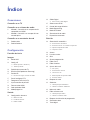 2
2
-
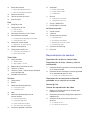 3
3
-
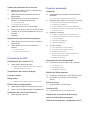 4
4
-
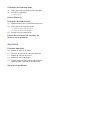 5
5
-
 6
6
-
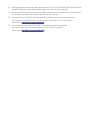 7
7
-
 8
8
-
 9
9
-
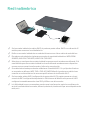 10
10
-
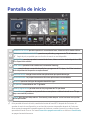 11
11
-
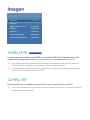 12
12
-
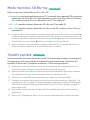 13
13
-
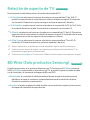 14
14
-
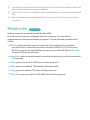 15
15
-
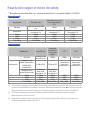 16
16
-
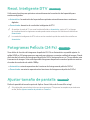 17
17
-
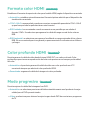 18
18
-
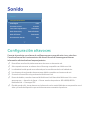 19
19
-
 20
20
-
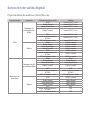 21
21
-
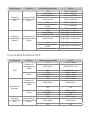 22
22
-
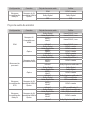 23
23
-
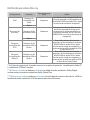 24
24
-
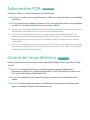 25
25
-
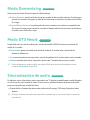 26
26
-
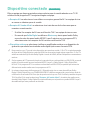 27
27
-
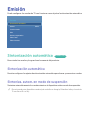 28
28
-
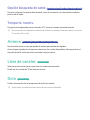 29
29
-
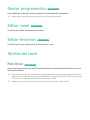 30
30
-
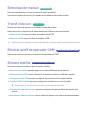 31
31
-
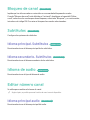 32
32
-
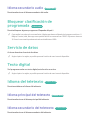 33
33
-
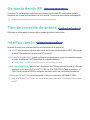 34
34
-
 35
35
-
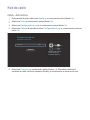 36
36
-
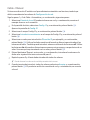 37
37
-
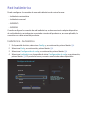 38
38
-
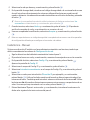 39
39
-
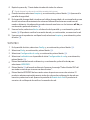 40
40
-
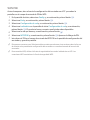 41
41
-
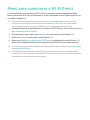 42
42
-
 43
43
-
 44
44
-
 45
45
-
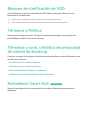 46
46
-
 47
47
-
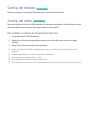 48
48
-
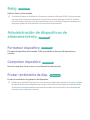 49
49
-
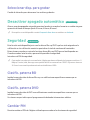 50
50
-
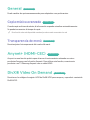 51
51
-
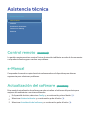 52
52
-
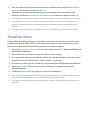 53
53
-
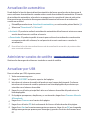 54
54
-
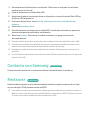 55
55
-
 56
56
-
 57
57
-
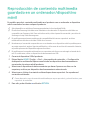 58
58
-
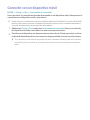 59
59
-
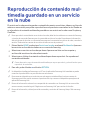 60
60
-
 61
61
-
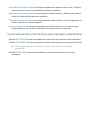 62
62
-
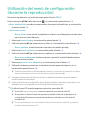 63
63
-
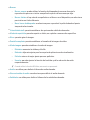 64
64
-
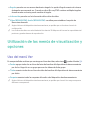 65
65
-
 66
66
-
 67
67
-
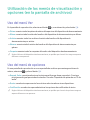 68
68
-
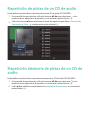 69
69
-
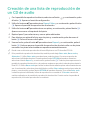 70
70
-
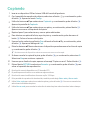 71
71
-
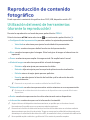 72
72
-
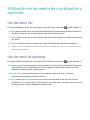 73
73
-
 74
74
-
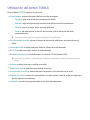 75
75
-
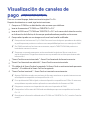 76
76
-
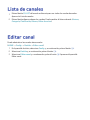 77
77
-
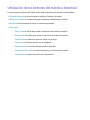 78
78
-
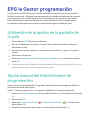 79
79
-
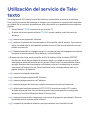 80
80
-
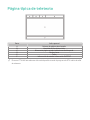 81
81
-
 82
82
-
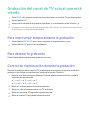 83
83
-
 84
84
-
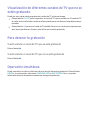 85
85
-
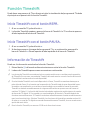 86
86
-
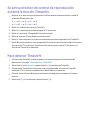 87
87
-
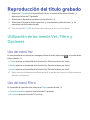 88
88
-
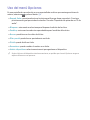 89
89
-
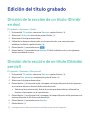 90
90
-
 91
91
-
 92
92
-
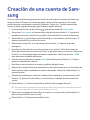 93
93
-
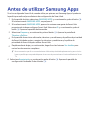 94
94
-
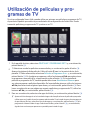 95
95
-
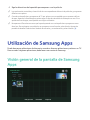 96
96
-
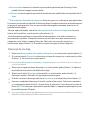 97
97
-
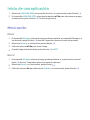 98
98
-
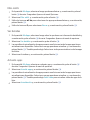 99
99
-
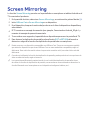 100
100
-
 101
101
-
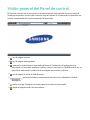 102
102
-
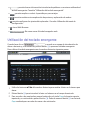 103
103
-
 104
104
-
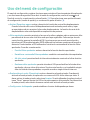 105
105
-
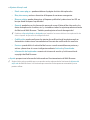 106
106
-
 107
107
-
 108
108
-
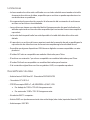 109
109
-
 110
110
-
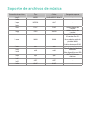 111
111
-
 112
112
-
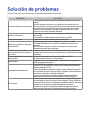 113
113
-
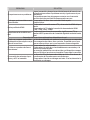 114
114
-
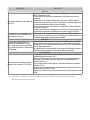 115
115
Samsung BD-H8500 Manual de usuario
- Categoría
- Reproductores de Blu-Ray
- Tipo
- Manual de usuario
- Este manual también es adecuado para
Artículos relacionados
-
Samsung BD-F8900 Manual de usuario
-
Samsung BD-J7500 Manual de usuario
-
Samsung BD-J7500 Manual de usuario
-
Samsung UBD-K8500 Manual de usuario
-
Samsung BD-J6300 Manual de usuario
-
Samsung BD-C8900 Manual de usuario
-
Samsung BD-E6300 Manual de usuario
-
Samsung HT-J7500W Manual de usuario
-
Samsung BD-D6900 El manual del propietario